Page 1
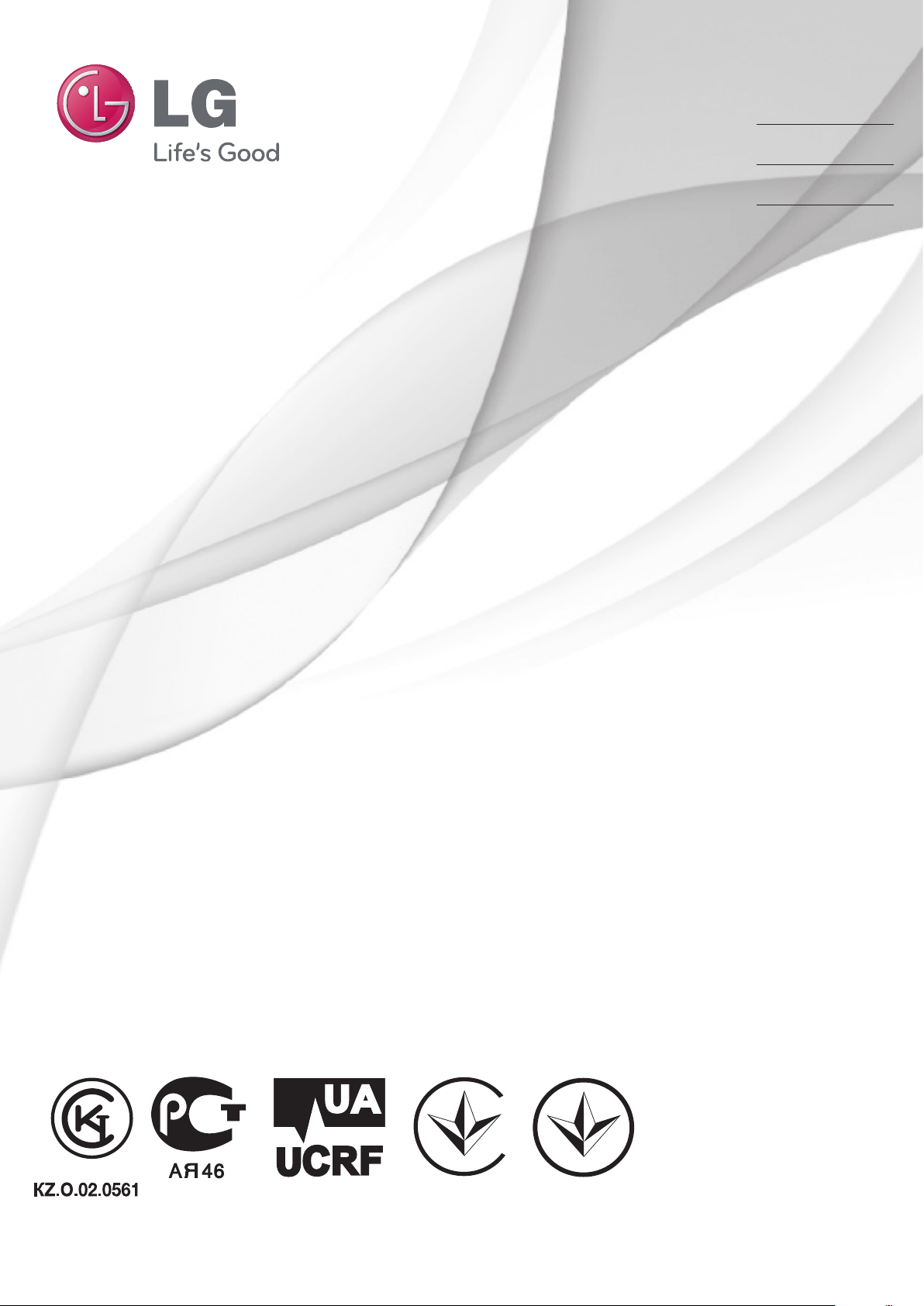
P У ССКИЙ
1463
УКРАЇНСЬКА
Қ а з а қ ш а
E N G L I S H
Руководство пользователя
LG-P895
MFL67684819 (1.0)
www.lg.com
Page 2
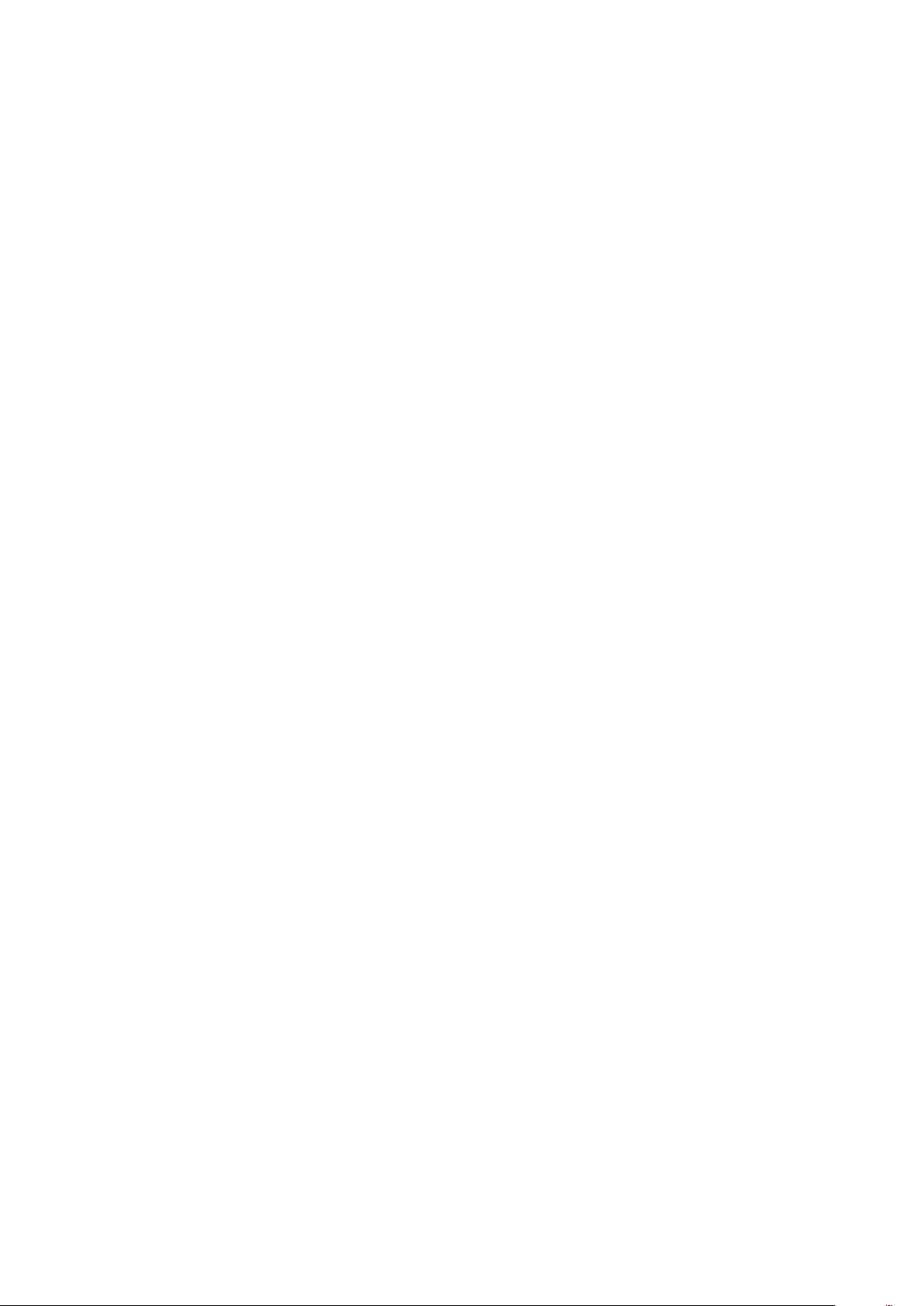
Page 3

РУССКИЙ
Руководство пользователя LG-P895
Настоящее руководство служит для помощи при начале работы с телефоном.
• Часть информации настоящего руководства может не относиться к вашему телефону. Это зависит
от установленного на нем программного обеспечения и оператора услуг мобильной связи.
• Данный телефон не подходит для использования людям с ухудшенным зрением, т.к. он оснащен
сенсорным дисплеем.
• ©2012 LG Electronics, Inc. Все права сохранены. LG и логотип LG являются зарегистрированными
товарными знаками LG Group и связанных с ней организаций. Все остальные товарные знаки
являются собственностью соответствующих владельцев.
• Google™, Google Maps™, Gmail™, YouTube™, Google Talk™ и Play Mapкeт™ являются товарными
знаками Google, Inc.
Page 4
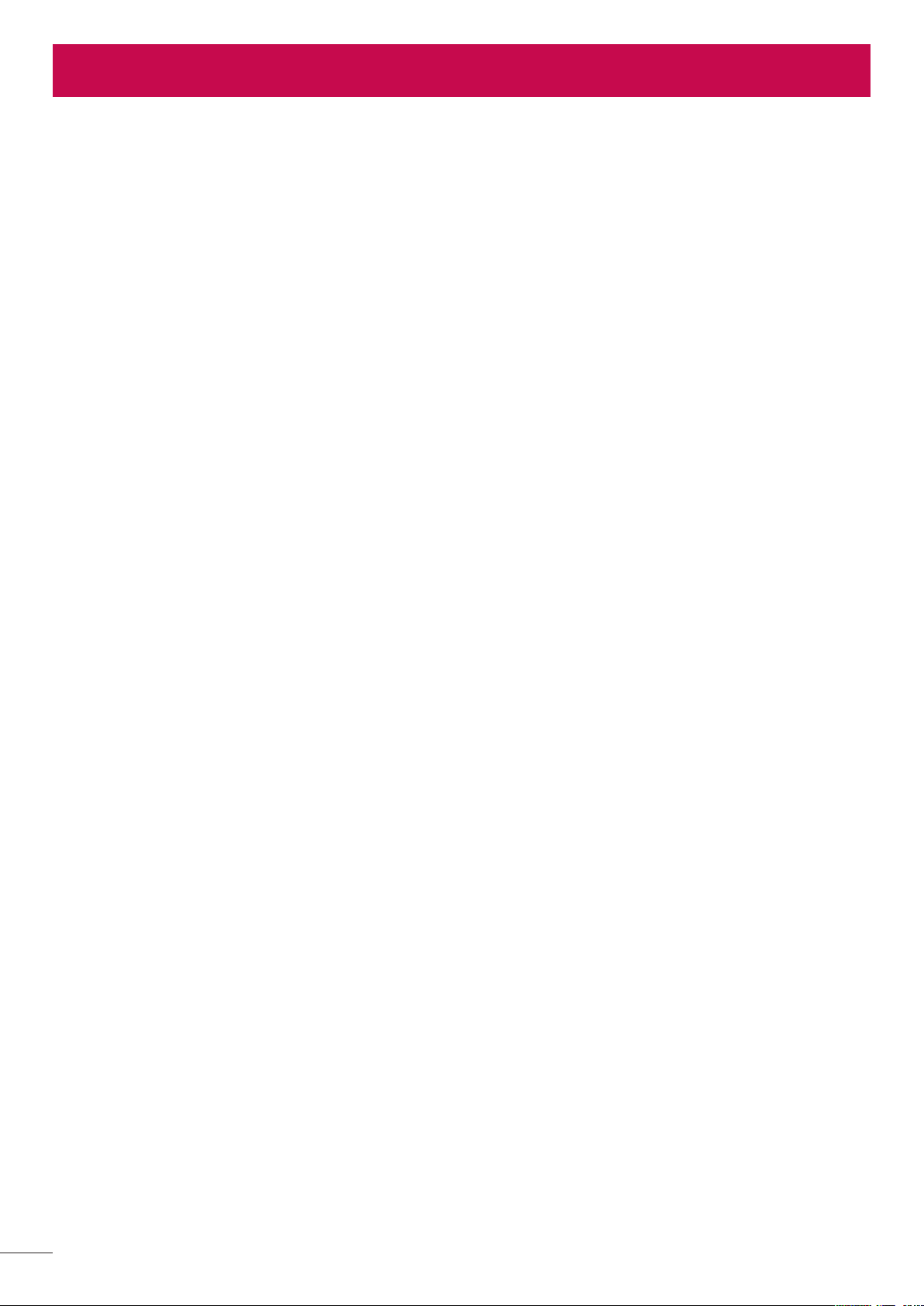
Содержание
Рекомендации по безопасной и эффективной эксплуатации .....................................5
Знакомство с телефоном ..................................................................................................... 12
Компоненты устройства ......................................................................................................................17
QuickMemo ................................................................................................................................................19
Установка microSIM-карты .................................................................................................................20
Зарядка аккумулятора телефона.....................................................................................................20
Блокировка и разблокировка экрана ...........................................................................................21
Способы блокировки экрана ............................................................................................................21
Главный экран ........................................................................................................................ 23
Советы по работе с сенсорным экраном. ...................................................................................23
Главный экран ..........................................................................................................................................23
Настройка Главного экрана ...............................................................................................................24
Переход к недавно использованным приложениям .............................................................24
Панель уведомлений ............................................................................................................................24
Просмотр строки состояния .............................................................................................................25
Экранная клавиатура ...........................................................................................................................26
Ввод букв с диакритикой ....................................................................................................................26
Настройка учетной записи Google ................................................................................... 27
Подключение к сетям и устройствам ............................................................................... 28
Wi-Fi ...............................................................................................................................................................28
Подключение к сетям Wi-Fi ................................................................................................................28
Bluetooth .....................................................................................................................................................28
Общий доступ к подключению для передачи данных ..........................................................29
Переименование портативной точки доступа или установка настроек
безопасности ............................................................................................................................................30
Использование функции Wi-Fi Cast ................................................................................................30
Включение Wi-Fi Direct для отправки с помощью Smart Share ..........................................31
Использование SmartShare................................................................................................................31
Вызовы ..................................................................................................................................... 34
Выполнение вызова ..............................................................................................................................34
Вызов контактов .....................................................................................................................................34
Ответ или отклонение вызова ..........................................................................................................34
Регулировка громкости во время разговора по телефону .................................................34
Выполнение второго вызова ............................................................................................................34
Просмотр журналов вызовов ...........................................................................................................35
Параметры вызовов ..............................................................................................................................35
2
Page 5
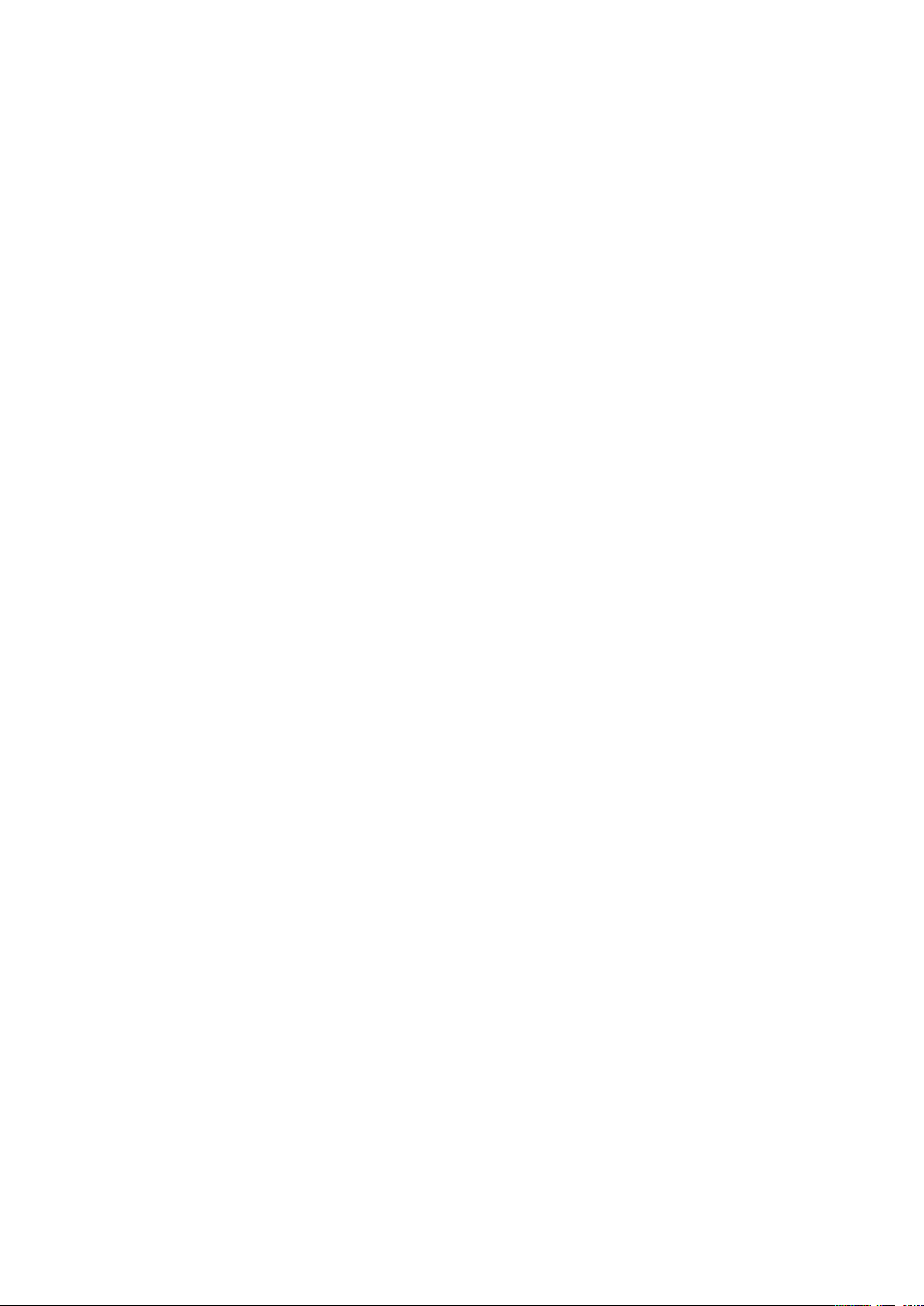
Контакты .................................................................................................................................. 37
Поиск контакта ........................................................................................................................................37
Добавление нового контакта ............................................................................................................37
Избранные контакты ............................................................................................................................37
Перемещение контактов со старого телефона на новый ....................................................38
SMS/MMS .................................................................................................................................. 39
Отправка сообщений ...........................................................................................................................39
В виде переписки ..................................................................................................................................39
Использование смайликов ................................................................................................................39
Изменение настроек MMS ..................................................................................................................39
Электронная почта ................................................................................................................ 40
Управление учетной записью электронной почты ................................................................40
Экран учетной записи электронной почты ................................................................................40
Работа с папками учетных записей ................................................................................................41
Создание и отправка сообщения электронной почты .........................................................41
Камера ...................................................................................................................................... 42
Применение видоискателя ................................................................................................................42
Быстрая съемка ......................................................................................................................................43
После съемки ...........................................................................................................................................43
Расширенные настройки ....................................................................................................................43
Видеокамера ........................................................................................................................... 45
Применение видоискателя ................................................................................................................45
Простая видеосъемка ..........................................................................................................................46
После видеосъемки ..............................................................................................................................46
Расширенные настройки ....................................................................................................................46
Настройка громкости во время просмотра видео. ................................................................47
Мультимедиа .......................................................................................................................... 48
Видеоплеер ...............................................................................................................................................48
Воспроизведение видео .....................................................................................................................48
Галерея ........................................................................................................................................................48
Плеер ...........................................................................................................................................................48
Передача музыкальных файлов с помощью устройства хранения USB. ......................49
Воспроизведение аудиофайлов ......................................................................................................49
LG Tag+ .........................................................................................................................................................50
Media Home ...............................................................................................................................................50
Записная книга ....................................................................................................................... 51
Создание заметки ...................................................................................................................................51
3
Page 6
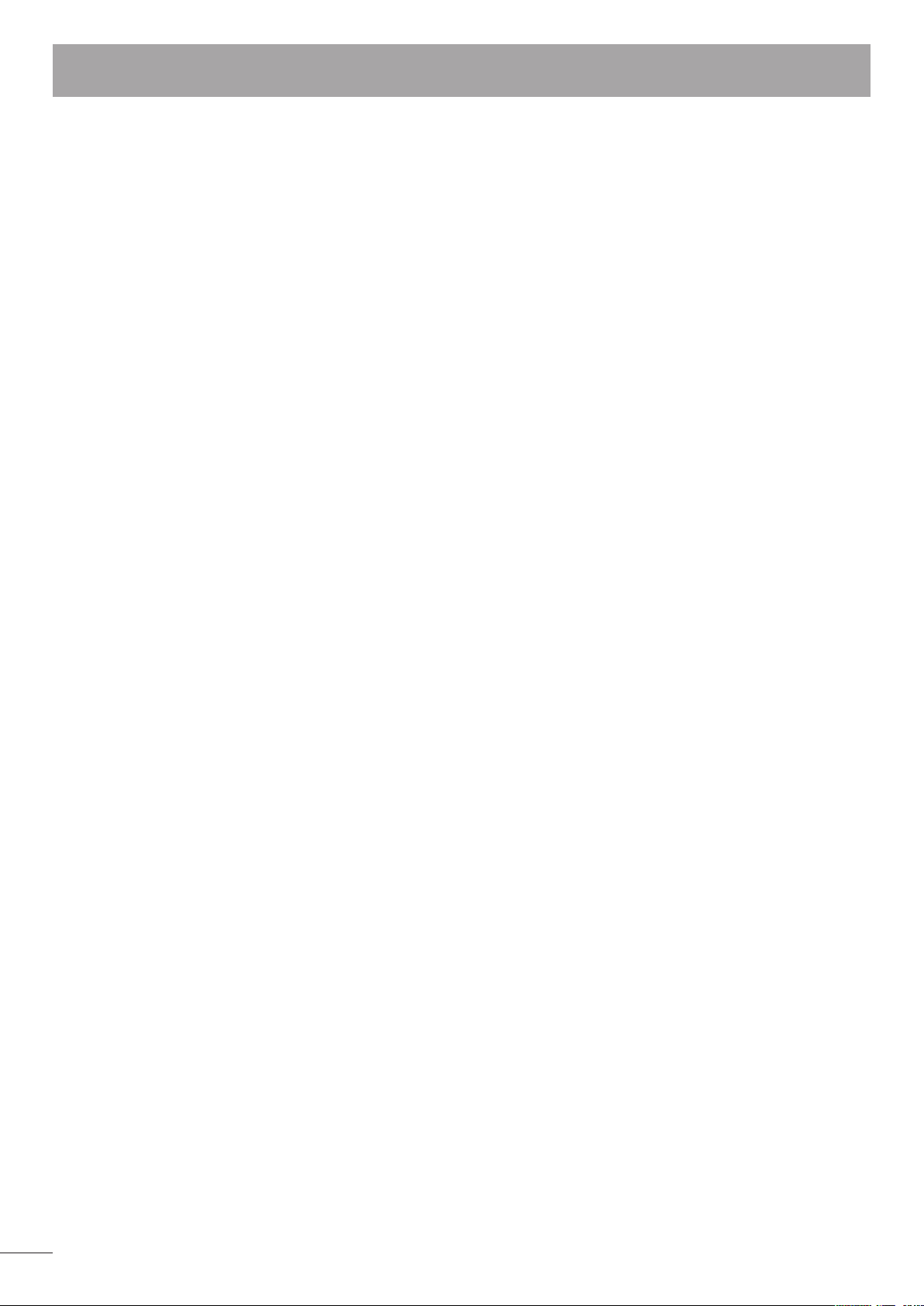
Содержание
Использование приложения "Записная книга" ........................................................................51
LG SmartWorld ......................................................................................................................... 53
Вход в LG SmartWorld с телефона ....................................................................................................53
Использование LG SmartWorld .........................................................................................................53
Инструменты ........................................................................................................................... 54
Будильник ..................................................................................................................................................54
Калькулятор ..............................................................................................................................................54
Календарь ..................................................................................................................................................54
Задачи ..........................................................................................................................................................55
Polaris Oce ..............................................................................................................................................55
FileShare ......................................................................................................................................................55
Резервное копирование .....................................................................................................................55
Резервное копирование данных смартфона. ............................................................................56
Создание расписания для автоматического резервного копирования .......................56
Восстановление данных смартфона ..............................................................................................57
Интернет .................................................................................................................................. 58
Интернет .....................................................................................................................................................58
Использование панели инструментов браузера .....................................................................58
Функции браузера .................................................................................................................................58
Настройки ................................................................................................................................ 59
БЕСПРОВОДНАЯ СВЯЗЬ ........................................................................................................................59
УСТРОЙСТВО ............................................................................................................................................60
ЛИЧНЫЕ .......................................................................................................................................................62
СИСТЕМА ....................................................................................................................................................63
Обновление ПО телефона ..................................................................................................................64
DivX HD .......................................................................................................................................................65
DTS .................................................................................................................................................................65
Dolby Mobile ..............................................................................................................................................65
Программа LG On-Screen Phone ........................................................................................ 66
Значки On-Screen Phone ......................................................................................................................66
Функции On-Screen Phone ..................................................................................................................66
Установка On-Screen Phone на ПК ...................................................................................................66
Аксессуары .............................................................................................................................. 67
Устранение неисправностей .............................................................................................. 69
4
Page 7
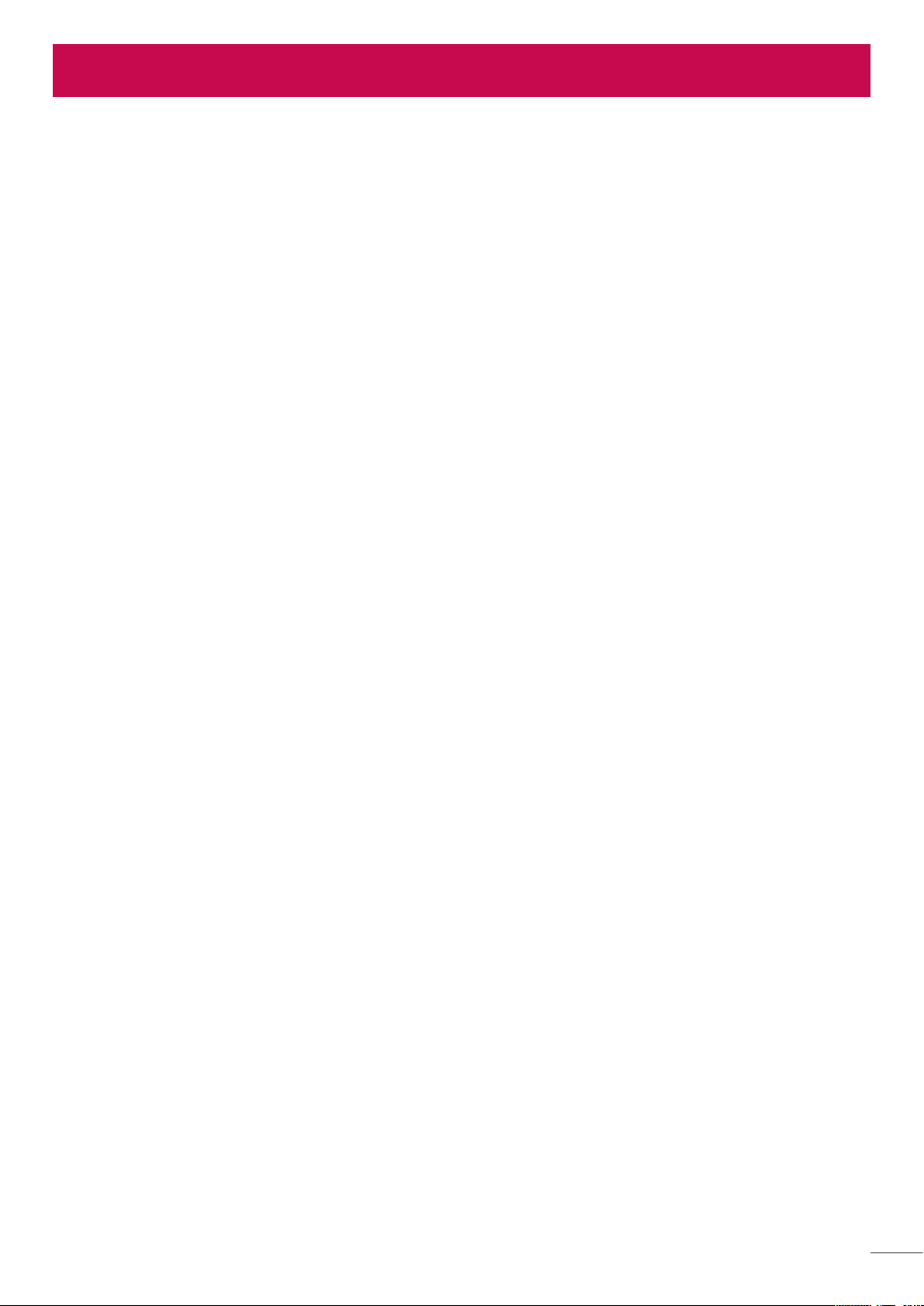
Рекомендации по безопасной и эффективной эксплуатации
Ознакомьтесь с несложными инструкциями. Несоблюдение данных рекомендаций может быть
опасно для здоровья или противоречить законодательству.
Воздействие радиочастотного излучения
Информация о воздействии радиочастотного излучения и удельном коэффициенте
поглощения (SAR). Мобильный телефон модели LG-P895 соответствует действующим
требованиям безопасности по воздействию радиоволн. Данные требования включают в себя
пределы безопасности, разработанные для обеспечения безопасности всех лиц независимо от
возраста и здоровья.
• В рекомендациях по ограничению воздействия радиоволн используется единица измерения,
известная как удельный коэффициент поглощения (Specific Absorption Rate) или SAR.
Испытания на SAR проводятся на основе стандартизованного способа, заключающегося в
работе телефона на самой высокой сертифицированной мощности во всех используемых
частотных диапазонах.
• Несмотря на то, что возможны разные уровни SAR для различных телефонов LG, все они
соответствуют действующим рекомендациям по ограничению воздействия радиоволн.
• Предел SAR, рекомендованный международной Комиссией по вопросам защиты от
неионизирующего излучения (ICNIRP), составляет 2 Вт/кг, усредненные на 10 грамм ткани.
• Наибольшее значение SAR для данной модели телефона, испытанной DASY4, при
использовании вблизи уха составляет 0,284 Вт/кг (10 г) и при ношении на теле - 0,604 Вт/кг (10
г).
• Данное устройство удовлетворяет рекомендациям по излучению при эксплуатации в
обычном положении рядом с ухом или при расположении на расстоянии не менее 1,5
см от тела. При переноске телефона в чехле или на поясном креплении, убедитесь, что в
них нет металлических предметов и они располагаются на расстоянии не меньше 1,5 см
от тела. Для передачи данных и сообщений телефону требуется устойчивое соединение с
сетью. В некоторых случаях передача сообщений или данных может быть приостановлена
до установки такого соединения. До окончания передачи данных следует обеспечить
выполнение приведенных выше рекомендаций по территориальному разносу.
5
Page 8
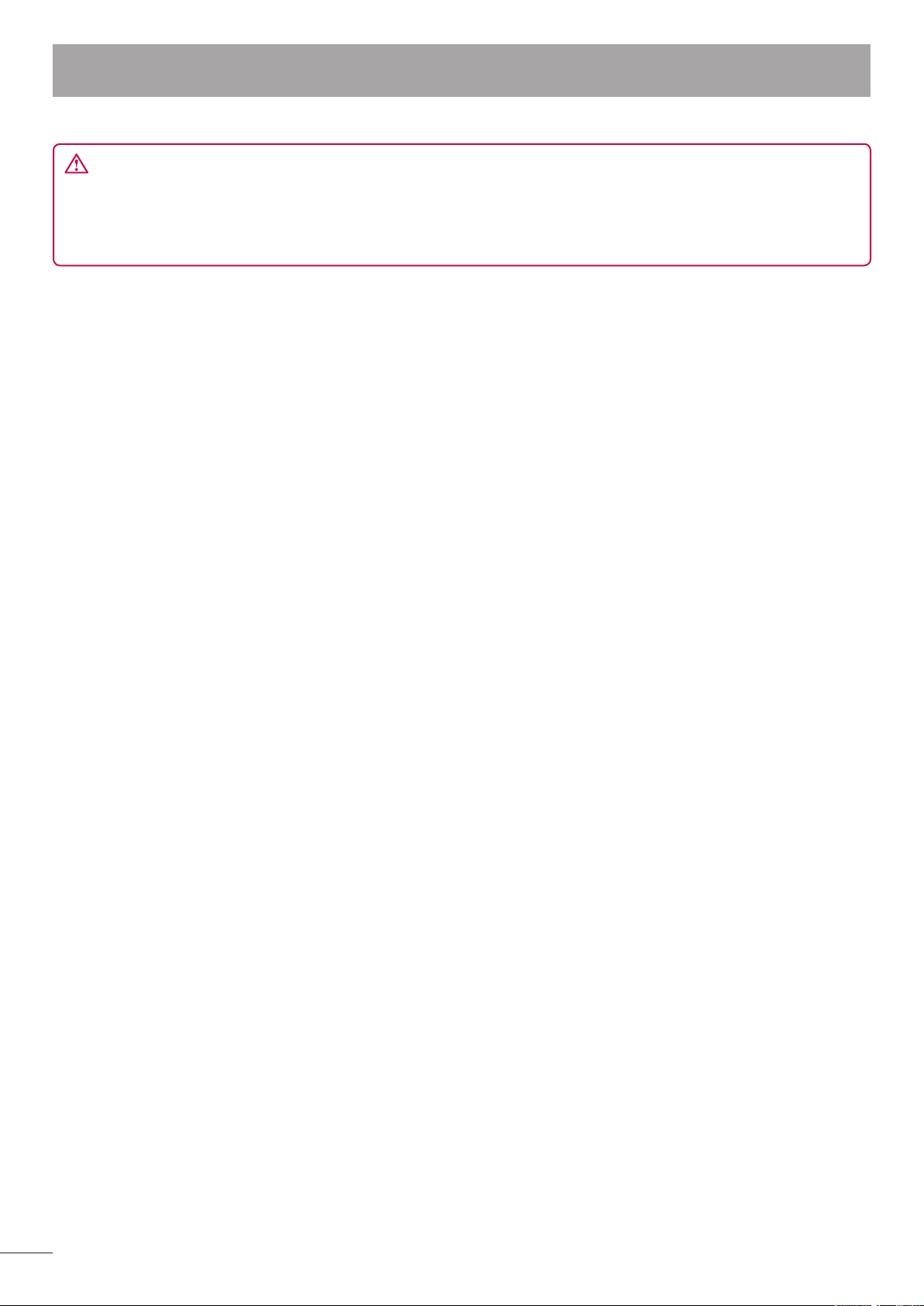
Рекомендации по безопасной и эффективной эксплуатации
Уход и техническое обслуживание
ВНИМАНИЕ
Пользуйтесь только теми аккумуляторами, зарядными устройствами и аксессуарами, которые
предназначены для данной модели телефона. Использование других аксессуаров может быть
опасно для здоровья и привести к аннулированию гарантии.
• Не разбирайте телефон. При необходимости ремонта обратитесь к квалифицированному
специалисту сервисного центра.
• Гарантийный ремонт LG может включать в себя замену деталей и плат с установкой как
новых, так и отремонтированных, по функциональности равных замененным, деталям.
• Держите устройство вдали от электрических приборов, таких как телевизоры,
радиоприемники и компьютеры.
• Телефон также следует держать вдали от источников тепла, таких как радиаторы и плиты.
• Не допускайте падения телефона.
• Не подвергайте телефон механической вибрации и тряске.
• Выключайте телефон, в тех местах, где это необходимо или если этого требуют действующие
правила. Например, не используйте телефон в больницах, поскольку это может повлиять на
чувствительное медицинское оборудование.
• Во время зарядки телефона не касайтесь его мокрыми руками. Это может вызвать поражение
электрическим током и серьезное повреждение телефона.
• Не заряжайте телефон рядом с легковоспламеняющимися материалами, так как при зарядке
он нагревается, что может привести к возгоранию.
• Для чистки поверхности используйте сухую ткань. (Не используйте растворители, бензин или
спирт).
• Во время зарядки телефона не кладите его на предметы мягкой мебели.
• Телефон необходимо заряжать в хорошо проветриваемом месте.
• Не подвергайте телефон воздействию густого дыма или пыли.
• Не храните телефон рядом с кредитными картами или проездными билетами; это может
привести к порче информации на магнитных полосах.
• Не касайтесь экрана острыми предметами, это может вызвать повреждение телефона.
• Не подвергайте телефон воздействию жидкости или влаги.
• Не злоупотребляйте прослушиванием музыки с помощью наушников. Не касайтесь антенны
без необходимости.
• Не используйте, не прикасайтесь и не пытайтесь удалить разбитое, отколотое или
треснувшее стекло. Данная гарантия не распространяется на повреждение стекла,
произошедшее по причине неправильного или неосторожного обращения.
• Ваш телефон — это электронное устройство, и в ходе нормальной работы он может
выделять тепло. Очень длительный прямой контакт с кожей при отсутствии соответствующей
6
Page 9
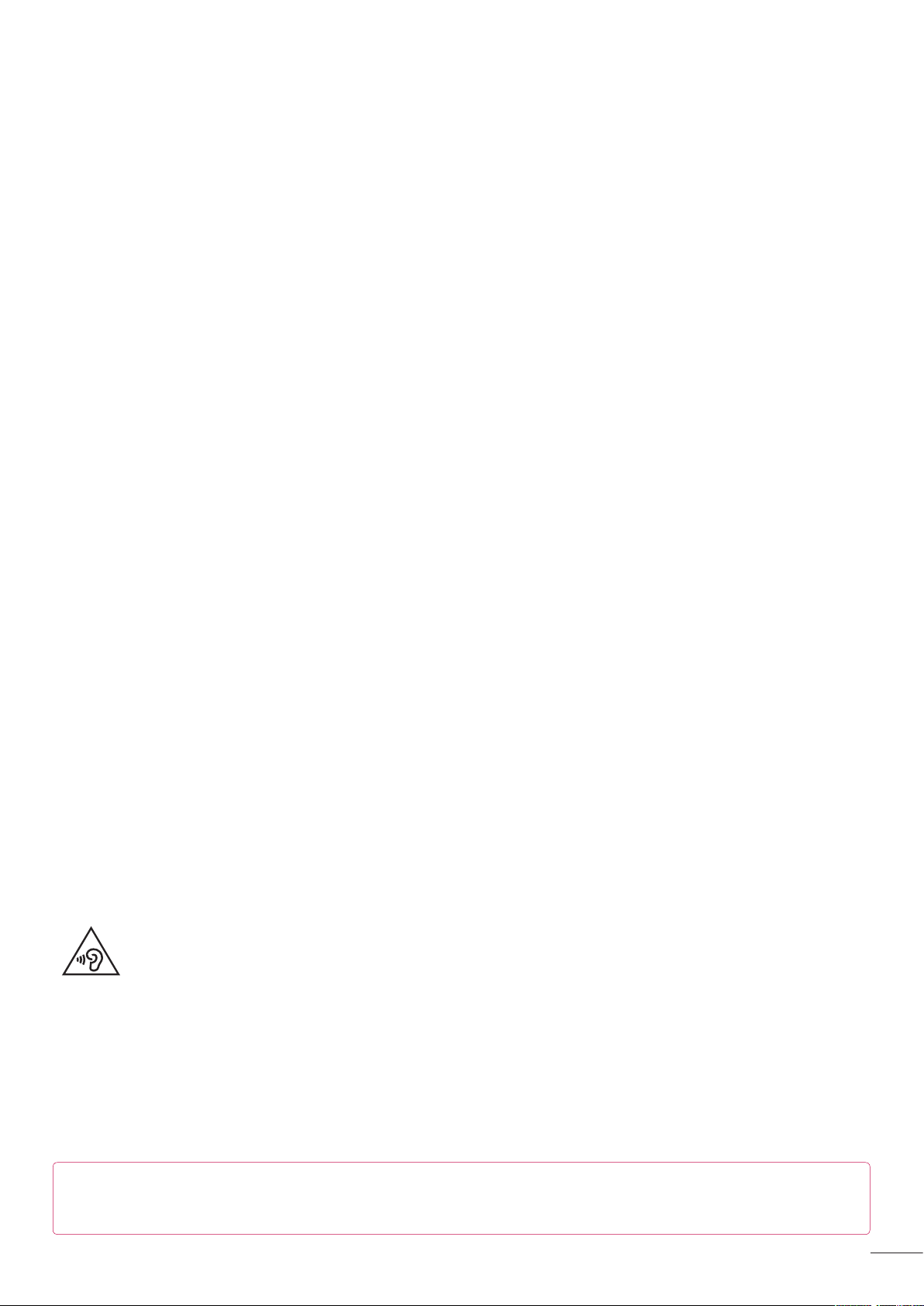
вентиляции может привести к дискомфорту или незначительным ожогам. Поэтому будьте
осторожны при обращении с телефоном во время его работы или сразу после нее.
Эффективное и безопасное использование телефона
Электронные устройства
• Все мобильные телефоны могут вызывать помехи, влияющие на работу других приборов.
• Без разрешения не пользуйтесь мобильным телефоном рядом с медицинским
оборудованием. Не кладите телефон рядом с электрокардиостимуляторами (т.е. в нагрудный
карман).
• Мобильные телефоны могут вызывать помехи в работе некоторых слуховых аппаратов.
• Незначительные помехи могут возникать в работе телевизора, радиоприемника, компьютера
и других устройств.
Безопасность на дороге
Ознакомьтесь с местными законами и правилами, регламентирующими использование
мобильных телефонов в автомобиле.
Не держите телефон в руке во время управления автомобилем.
Внимательно следите за ситуацией на дороге.
Сверните с дороги и припаркуйтесь, прежде чем позвонить или ответить на вызов.
Радиоизлучение может влиять на некоторые электронные системы автомобиля, например, на
стереосистему и устройства безопасности.
Если ваш автомобиль оснащен воздушной подушкой, не заслоняйте ее монтируемым или
переносным оборудованием беспроводной связи. Это может препятствовать раскрытию
подушки или привести к серьезным травмам.
При прослушивании музыки на улице, установите громкость на умеренный уровень, чтобы
оставаться в курсе происходящего вокруг. Это особенно важно при нахождении возле дороги.
Берегите слух
Для предотвращения повреждения слуха не используйте наушники на большой
громкости в течение длительного времени
Воздействие громкого звука в течение длительного времени может негативно отразиться
на слухе. Поэтому не рекомендуется включать и выключать телефон рядом с ухом. Также
рекомендуется установить громкость музыки и звонка на умеренный уровень.
• При использовании наушников необходимо уменьшить громкость, если вы не слышите
людей вокруг вас или если человек, сидящий рядом с вами, слышит то, что звучит в ваших
наушниках.
Примечание:
может привести к потере слуха.
Прослушивание аудио с помощью наушников на слишком большой громкости
7
Page 10
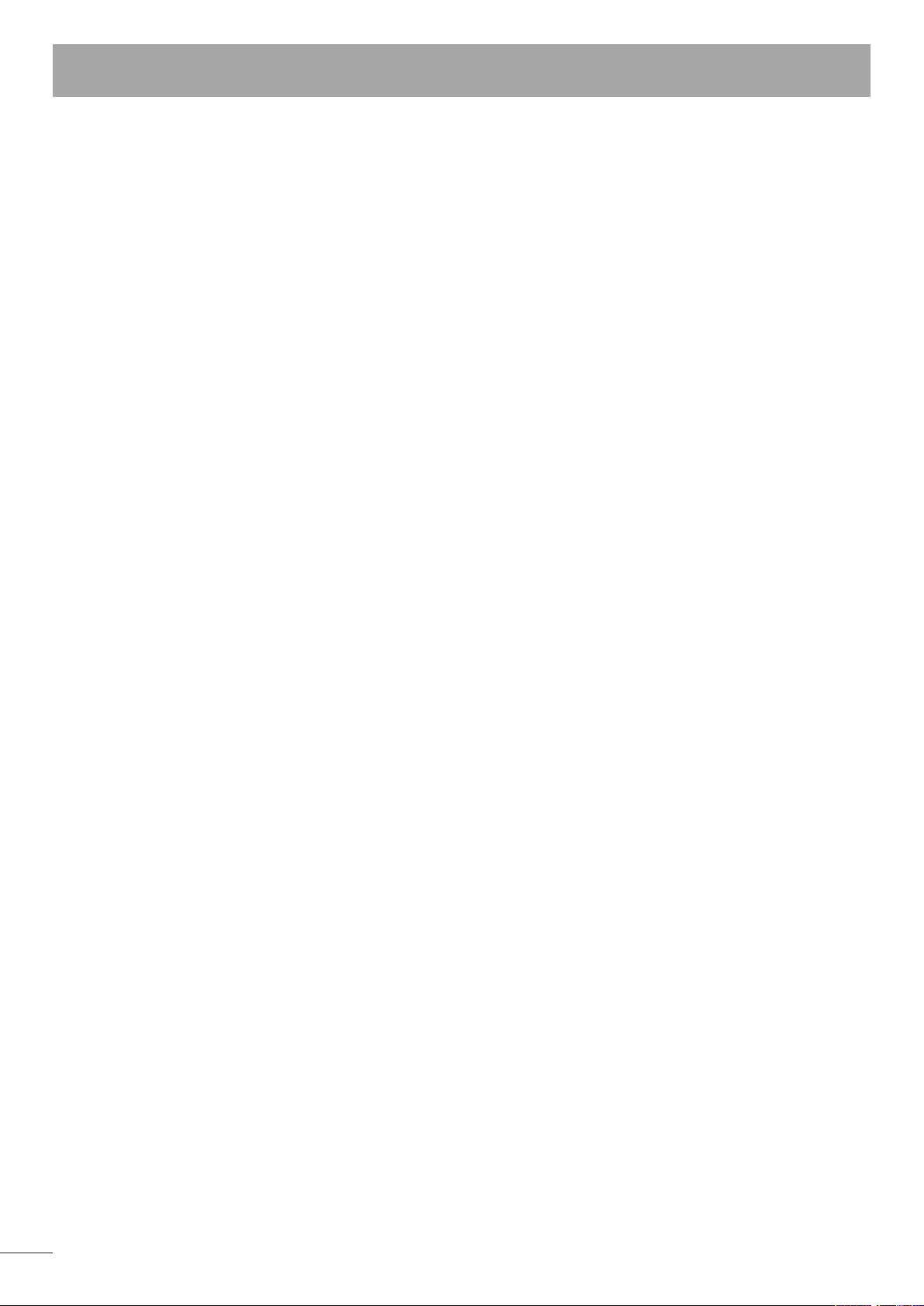
Рекомендации по безопасной и эффективной эксплуатации
Стеклянные детали
Некоторые элементы вашего мобильного устройства изготовлены из стекла. Стекло может
разбиться, если вы уроните ваше мобильное устройство на твердую поверхность или сильно
ударите его. Если стекло разбилось, не трогайте его и не пытайтесь удалить. Не используйте
мобильное устройство, пока стекло не будет заменено сертифицированным поставщиком
услуг.
Подрывные работы
Не используйте телефон в местах проведения подрывных работ. Следите за ограничениями и
всегда соблюдайте предписания и нормативы.
Взрывоопасная атмосфера
Не используйте телефон на АЗС.
• Не используйте телефон рядом с топливом или химическими веществами.
• Если вы храните телефон и аксессуары в бардачке автомобиля, не перевозите в нем горючие
газы и жидкости, а также взрывоопасные вещества.
В самолете
Устройства беспроводной связи могут вызывать помехи во время полета.
• Перед посадкой на борт самолета мобильный телефон следует выключить.
• Не пользуйтесь им без разрешения экипажа.
Меры предосторожности для защиты от детей
Держите телефон в местах, недоступных для маленьких детей. В телефоне имеются мелкие
детали, отсоединение и проглатывание которых может стать причиной удушья.
Вызов экстренных служб
Вызов экстренных служб может быть недоступен в некоторых мобильных сетях. Поэтому
никогда не стоит полностью полагаться на телефон для вызова экстренных служб. За
информацией обращайтесь к поставщику услуг.
Сведения об аккумуляторе и уходе за ним
• Перед подзарядкой не нужно полностью разряжать аккумулятор. В отличие от других
аккумуляторных систем, в данном аккумуляторе отсутствует эффект памяти, способный
сократить срок службы аккумулятора.
• Используйте только аккумуляторы и зарядные устройства LG. Зарядные устройства LG
разработаны для максимального продления срока службы аккумулятора.
• Не разбирайте аккумулятор и не допускайте короткого замыкания его контактов.
• Следите за чистотой металлических контактов аккумулятора.
8
Page 11
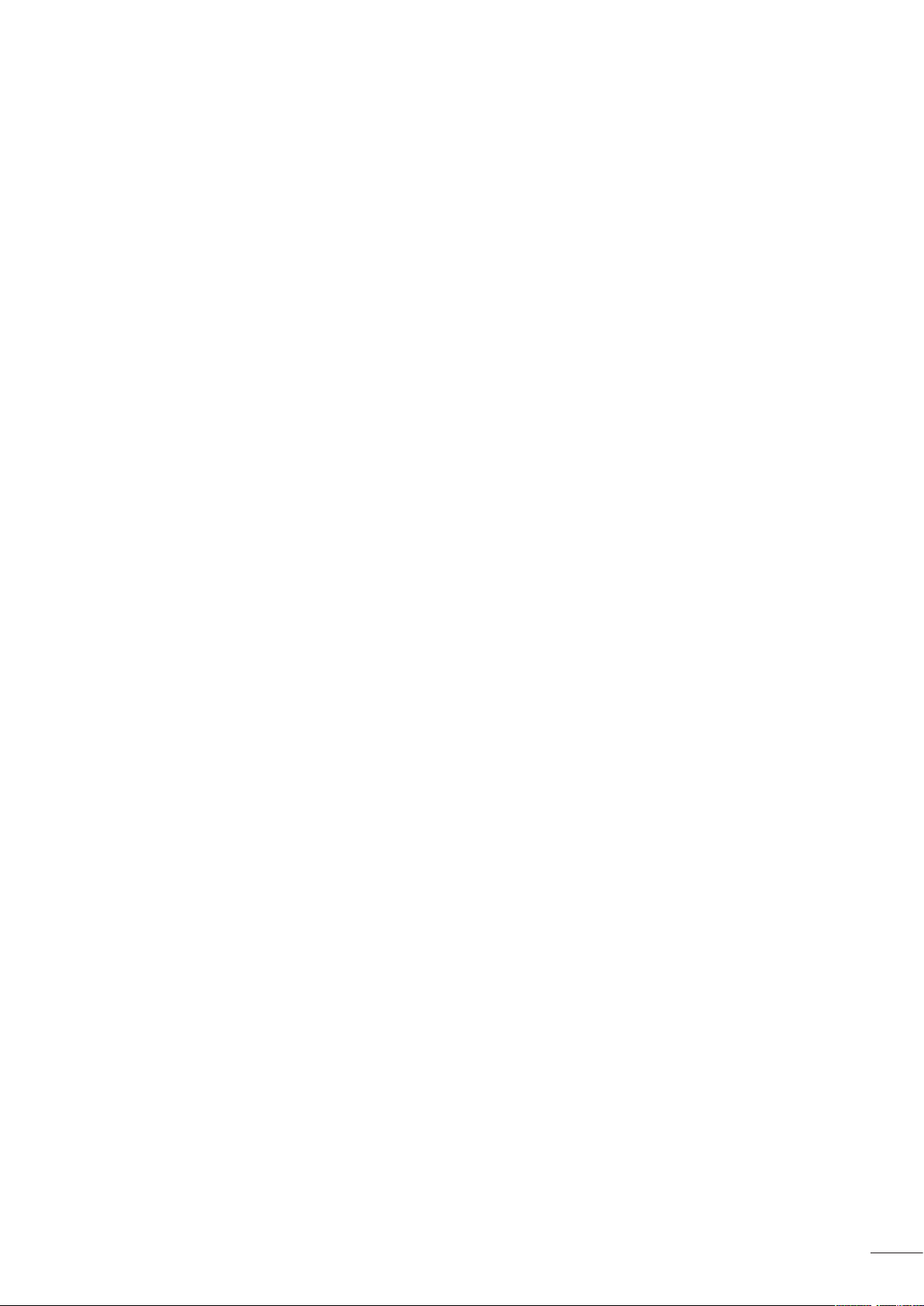
• Замените аккумулятор в случае значительного уменьшения периода его работы без
подзарядки. Аккумулятор можно зарядить несколько сотен раз, прежде чем потребуется его
замена.
• Для продления срока службы перезаряжайте аккумулятор после продолжительного периода
неиспользования.
• Не подвергайте зарядное устройство воздействию прямых солнечных лучей, а также не
пользуйтесь им в местах с высокой влажностью, например, в ванной комнате.
• Не оставляйте аккумулятор в местах с повышенной или пониженной температурой,
поскольку это может сократить срок службы аккумулятора.
• В случае установки элемента питания недопустимого типа возможен взрыв.
• Утилизируйте аккумулятор в соответствии с инструкцией производителя. По мере
возможности элементы питания должны быть сданы на переработку. Не выбрасывайте
элементы питания в бытовой мусор.
• Если вам необходимо заменить аккумулятор, отнесите его в ближайший авторизованный
сервисный центр LG Electronics или обратитесь за консультацией к продавцу.
• Всегда отсоединяйте зарядное устройство от розетки после полной зарядки телефона, чтобы
избежать излишнего потребления электроэнергии.
• Фактическое время работы от батареи зависит от конфигурации сети, установок устройства,
условий эксплуатации, состояния батареи и окружающей среды.
9
Page 12
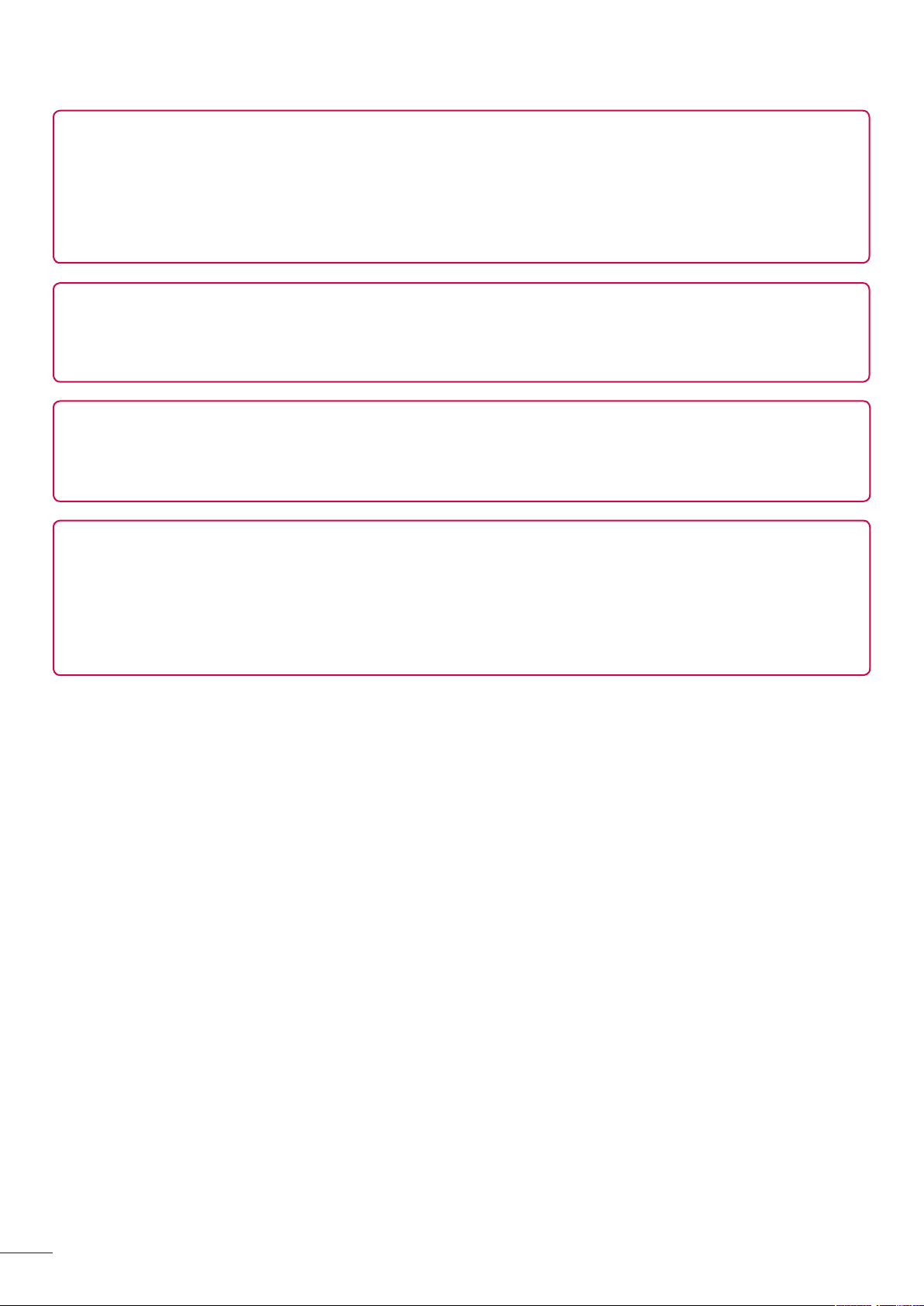
ЗАЯВЛЕНИЕ О СООТВЕТСТВИИ
Настоящим LG Electronics заверяет, что устройство модели LG-P895 соответствует базовым
требованиям и другим соответствующим предписаниям Директивы 1999/5/EC. Копию
Заявления о соответствии можно найти на сайте http://www.lg.com/global/support/cedoc/
RetrieveProductCeDOC.jsp.
Стандарты и безопасность
Зайдите в "Настройки > О телефоне > Стандарты и безопасность" для получения
информации о стандартных настройках и настройках безопасности
Температура окружающей среды
Макс.: +50°C (эксплуатация), +45°C (зарядка)
Мин.: -10°C
Уведомление: программное обеспечение с открытым исходным кодом
Чтобы получить исходный код, распространяемый по лицензиям GPL, LGPL, MPL и другим
лицензиям на ПО с открытым исходным кодом, посетитеhttp://opensource.lge.com/
Все условия лицензий, заявления об отказе от ответственности и уведомления можно
загрузить вместе с исходным кодом.
10
Page 13
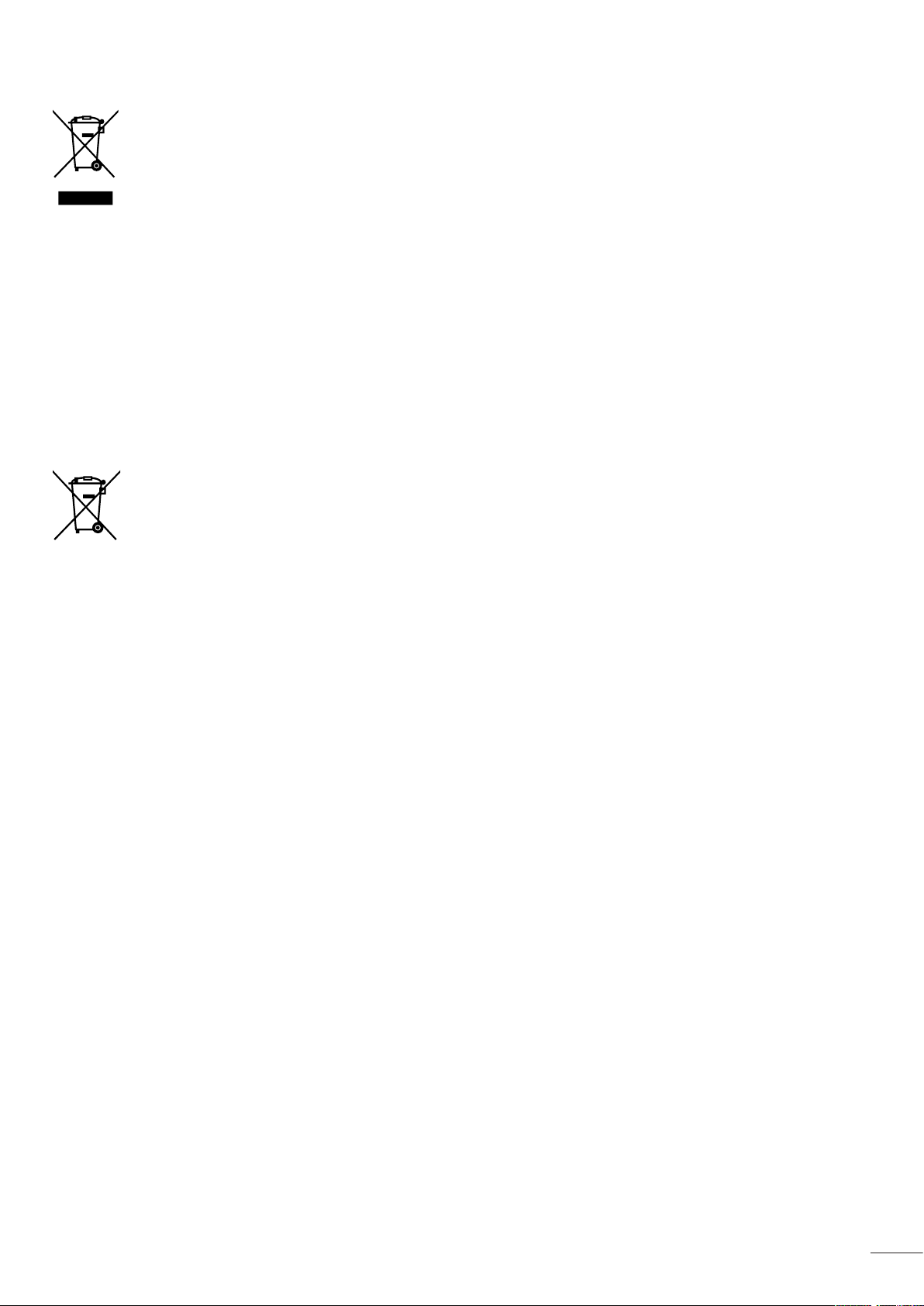
Утилизация старого оборудования
1
Символ на устройстве, изображающий перечеркнутое мусорное ведро на
колесах, означает, что на изделие распространяется Директива 2002/96/EC.
2
Электрические и электронные устройства следует утилизировать не вместе с
бытовым мусором, а в специальных учреждениях, указанных правительственными
или местными органами власти.
3
Правильная утилизация старого оборудования поможет предотвратить
потенциально вредное воздействие на окружающую среду и здоровье человека.
4
Для получения более подробных сведений об утилизации оборудования
обратитесь в администрацию города, службу, занимающуюся утилизацией, или в
магазин, где был приобретен продукт.
Утилизация отработанных батарей/аккумуляторов
1
Символ на батарее/аккумуляторе, изображающий перечеркнутое мусорное ведро
на колесах, означает, что на изделие распространяется Европейская Директива
2006/66/EC.
2
Этот символ может использоваться вместе с химическими символами,
обозначающими ртуть (Hg), кадмий (Cd) или свинец (Pb), если батарея содержит
более 0,0005 % ртути, 0,002 % кадмия или 0,004 % свинца.
3
Все батареи/аккумуляторы должны утилизироваться не вместе с бытовым
мусором, а через специализированные пункты сбора, указанные
правительственными или местными органами власти.
4
Правильная утилизация отработанных батарей/аккумуляторов поможет
предотвратить потенциально вредное воздействие на окружающую среду и
здоровье человека.
5
Для получения более подробных сведений об утилизации отработанных батарей/
аккумуляторов обратитесь в муниципалитет, городской департамент утилизации
отходов или в магазин, где были приобретены элементы питания.
11
Page 14
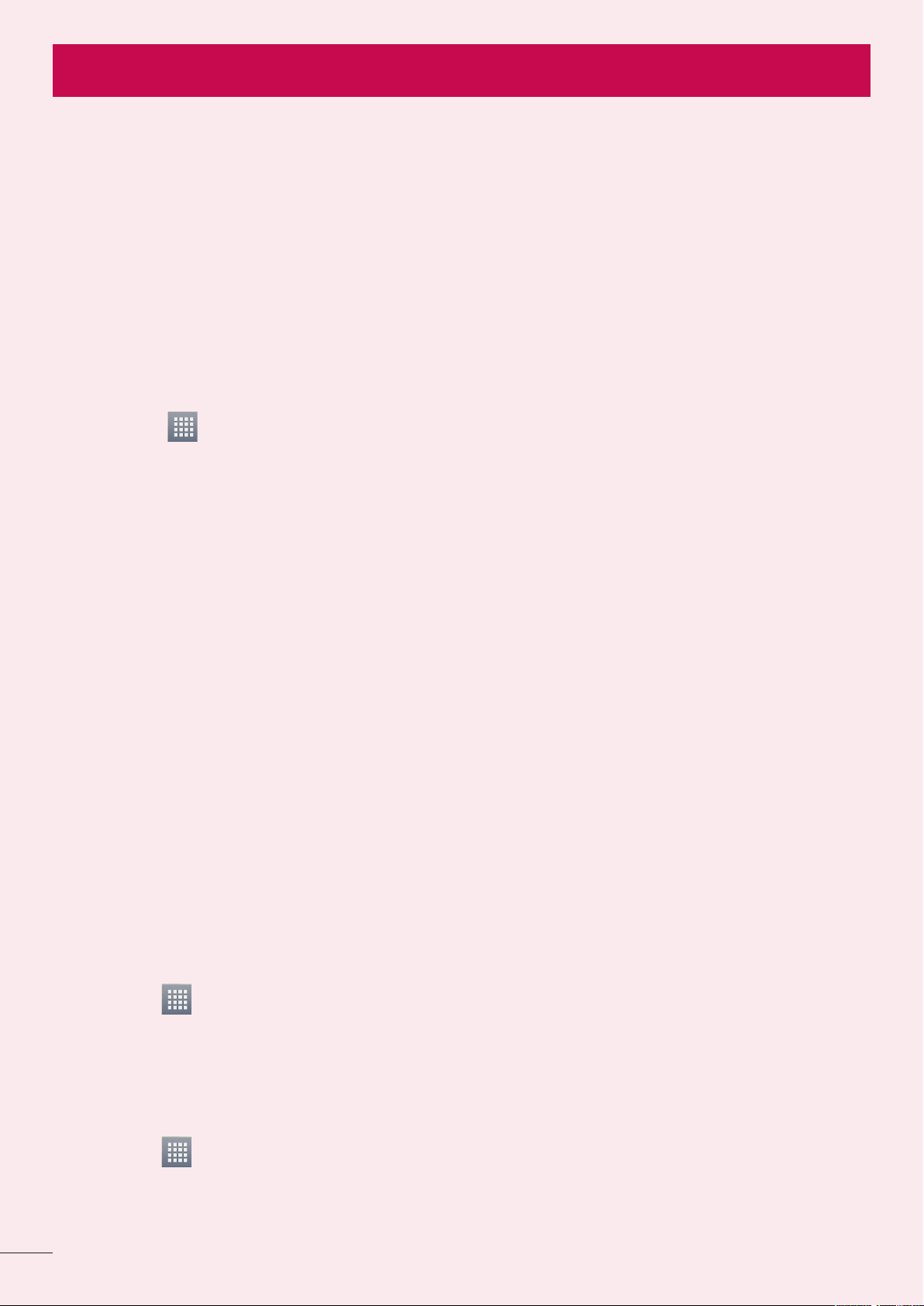
Знакомство с телефоном
Прочтите эту инструкцию перед началом использования
телефона!
Убедительная просьба проверить телефон на наличие проблем, описанных в данном разделе,
прежде чем отдавать его в сервисный центр или звонить представителю.
1. Память телефона
Когда объем свободной памяти телефона уменьшается до 10%, прием новых сообщений
становится невозможным. Проверьте память телефона и удалите некоторые данные, например,
приложения или сообщения, чтобы освободить место.
Удаление приложений:
1
Коснитесь > вкладка
категории УСТРОЙСТВО.
2
Когда отобразятся все приложения, прокрутите список и выберите приложение, которое
требуется удалить.
Приложения
> вкладка
Настройки
>
Приложения
из
3
Коснитесь
Удалить
.
2. Увеличение времени работы батареи
Время работы батареи можно увеличить, отключив ненужные функции, работающие в фоновом
режиме. Также можно управлять потреблением энергии некоторых приложений и системных
ресурсов.
Увеличение времени работы батареи:
• Выключите неиспользуемые средства связи. Если функции Wi-Fi, Bluetooth или GPS не
используются, выключите их.
• Уменьшите яркость экрана и установите менее длительное время до отключения экрана.
• Отключите функцию автоматической синхронизации Gmail, календаря, списка контактов и
других приложений.
• Некоторые приложения, загруженные из сети Интернет, могут привести к уменьшению срока
работы батареи.
Для проверки уровня заряда батареи выполните следующие действия:
• Коснитесь > вкладка
Состояние
В верхней части экрана отображается состояние батареи (заряжается, не заряжается) и
уровень (в виде процентной строки заряда).
Отслеживание и управление зарядом батареи:
• Коснитесь > вкладка
УСТРОЙСТВО >
12
Расход заряда батареи
Приложения
Приложения > Настройки > Энергосбережение
>
Настройки > О телефоне
в разделе СВЕДЕНИЯ О БАТАРЕЕ
в разделе СИСТЕМА >
в разделе
Page 15
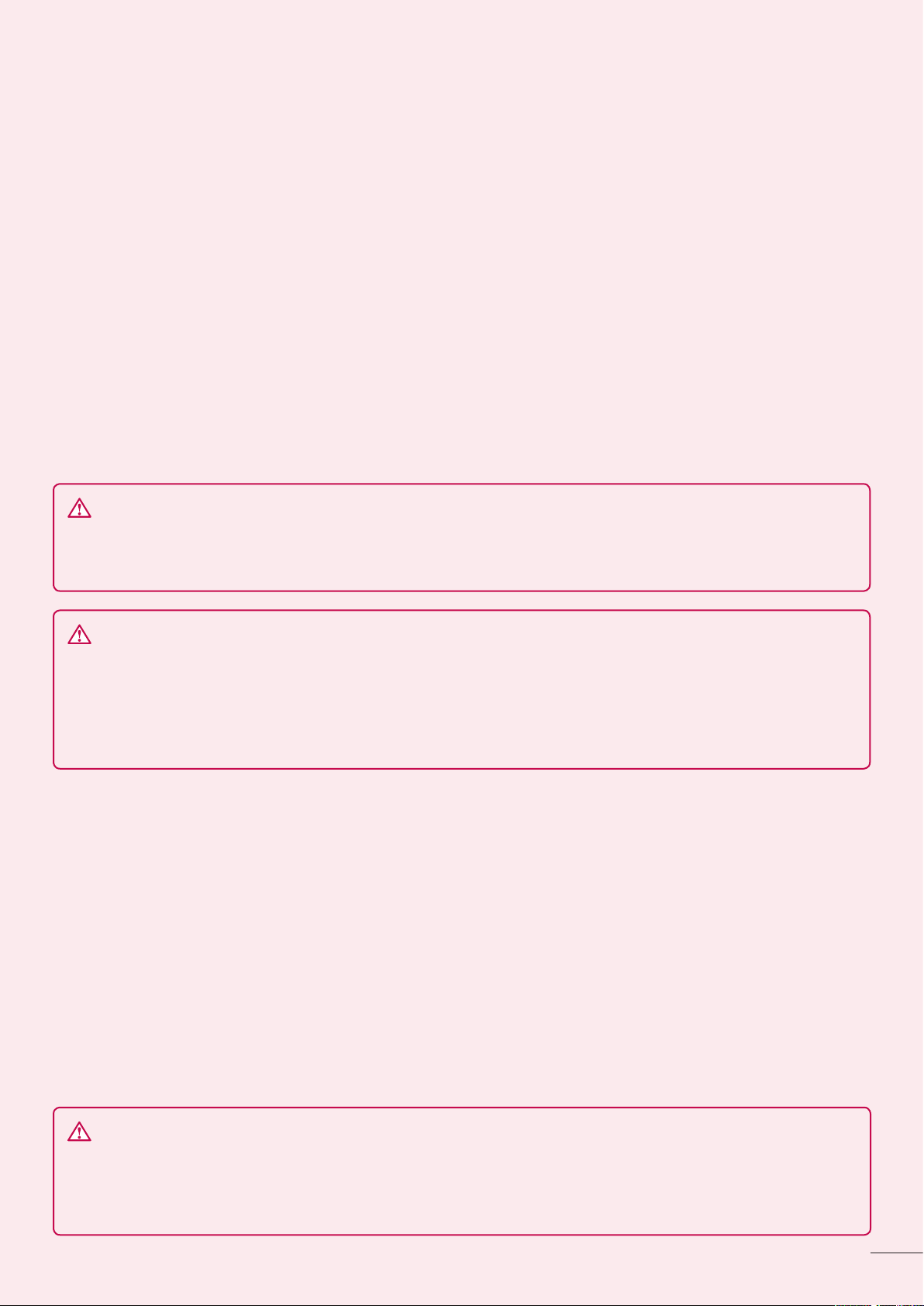
В нижней части экрана отображается время использования батареи. Данный параметр
указывает либо время последнего подключения к источнику питания; если телефон подключен
к электросети, параметр указывает количество времени, в течение которого устройство
работало за счет батареи. На дисплее отображаются приложения или службы, использующие
заряд батареи. Они перечислены в порядке от самого большого до самого малого
потребленного тока.
3. Использование папок
Можно объединить несколько значков приложений в одну папку. Перетащите один значок на
другой на главном экране, и два значка объединятся.
4. Перед установкой программного обеспечения и ОС с
открытым исходным кодом
ВНИМАНИЕ!
Установка и использование ОС, отличной от указанной производителем, может привести к
повреждению телефона. Кроме того, на телефон больше не будет распространяться гарантия.
ВНИМАНИЕ!
Для защиты телефона и личных данных следует загружать приложения только из проверенных
источников, таких как Play Mapкeт™. Неверно установленные приложения могут привести к
неправильной работе телефона или возникновению серьезной ошибки. Следует удалять такие
приложения и связанные с ними данные и настройки из телефона.
5. Аппаратный сброс (сброс настроек до заводских значений)
Если необходимо вернуть телефон в исходное состояние, выполните
восстановления первоначальных настроек телефона.
1
Выключите питание телефона.
2
Нажмите и удерживайте клавиши
3
Когда на экране появится логотип LG, отпустите все кнопку.
4
Через несколько секунд будет предоставлен выбор функции аппаратного сброса с
Питание/Блокировка + Уменьшить громкость
помощью утилиты восстановления системы Android.
5
Прокрутите список клавишами регулировки громкости и выберите с помощью клавиши
Питание/Блокировка
.
Аппаратный сброс
для
.
ВНИМАНИЕ!
При сбросе настроек на заводские значения все пользовательские приложения, технические
средства защиты авторских прав и данные будут удалены. Перед выполнением аппаратной
перезагрузки следует создать резервную копию важных данных.
13
Page 16

Знакомство с телефоном
6. Запуск и включение приложений
ОС Android легко справляется с многозадачностью — запущенные приложения продолжают
работать, даже если пользователь открывает новые. Перед запуском приложения не нужно
завершать другое. Пользователь может переключаться между несколькими запущенными
приложениями. ОС Android выполняет управление приложением, останавливая или запуская
его, что предупреждает потребление заряда батареи неиспользуемыми приложениями.
Чтобы вернуться к списку недавно использовавшихся приложений:
Просто нажмите клавишу
Остановка приложений:
1
Коснитесь >вкладка
2
Прокрутите список, коснитесь нужного приложения и коснитесь
его.
Недавно использованные приложения
Приложения
>
Настройки
>
Приложения
Стоп
>
Работающие
, чтобы завершить
7. Установка программного обеспечения (LG PC Suite)
Приложение для ПК "LG PC Suite" — это программа, которая обеспечивает подключение
вашего устройства к ПК с помощью кабеля USB и по Wi-Fi. Благодаря этому вы получите с
компьютера доступ к функциям мобильного телефона на ПК.
Приложение для ПК "LG PC Suite" позволяет...
• Управлять и воспроизводить мультимедийное содержимое (музыка, видео, изображения) на
ПК.
• Отправлять мультимедийное содержимое на телефон.
• Синхронизировать данные (расписания, контакты, закладки) на телефоне и ПК.
• Делать резервные копии данных на телефоне.
• Обновлять программное обеспечение телефона.
• Делать резервные копии данных и восстанавливать их на телефоне.
• Воспроизводить мультимедийное содержимое ПК на вашем устройстве.
ПРИМЕЧАНИЕ. Информация об использовании приложения для ПК "LG PC Suite" приведена в
меню Справка.
Установка приложения для ПК "LG PC Suite"
Приложение для ПК "LG PC Suite" можно загрузить с веб-страницы LG.
1
Перейдите по адресу www.lg.com и выберите страну.
2
Выберите
P895).
3
В разделе Скачать щелкните PC Sync, затем выберите WINDOW PCSync загрузка, чтобы
загрузить ПО для ПК "LG PC Suite".
Поддержка
>
Поддержка мобильного телефона
> Выберите модель (LG-
14
Page 17
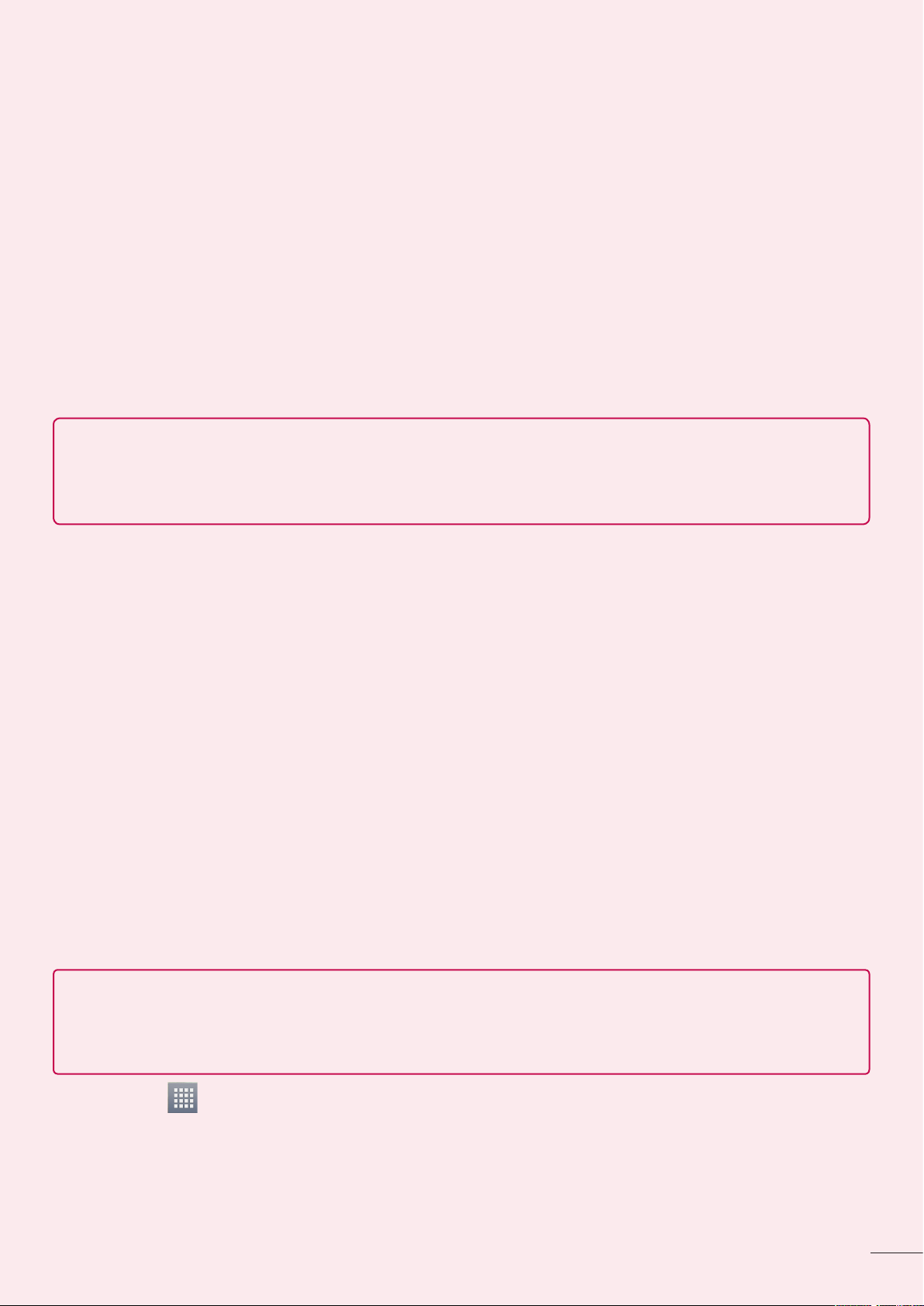
Системные требования ПО для ПК "LG PC Suite"
• ОС: Windows XP 32-разрядная (пакет обновления 2), Windows Vista 32-разрядная или
64 -разрядная, Windows 7 32-разрядная или 64 -разрядная
• ЦП: 1 ГГц или выше
• ОЗУ: 512 МБ или больше
• Графическая плата: разрешение 1024 x 768, глубина цвета 32 -бита или больше
• Жесткий диск: 100 МБ или больше свободного места на жестком диске (в зависимости от
объема хранимых данных может потребоваться больше места)
• Необходимое ПО: встроенные драйверы LG, Windows Media Player 10 или более поздняя
версия
ПРИМЕЧАНИЕ: Встроенный драйвер USB LG
Встроенный драйвер USB LG необходим для подключения устройства LG к компьютеру и
автоматически устанавливается при установке ПО LG PC Suite на компьютер.
8. Синхронизация телефона с компьютером
Для удобства данные с устройства и компьютера могут быть легко синхронизированы с
помощью программного обеспечения LG PC Suite для персональных компьютеров. Можно
синхронизировать контакты, расписания и закладки.
Последовательность действий:
1
Подсоедините телефон к ПК. (для подключения используйте USB-кабель или Wi-Fiсоединение.)
2
После подключения запустите программу и выберите раздел устройств из категории в
левой части экрана.
3
Чтобы выбрать, щелкните [Личная информация].
4
Установите галочки рядом с содержимым, которое требуется синхронизировать, а затем
нажмите кнопку
Синхр
.
9. Синхронизация телефона с компьютером по кабелю USB
ПРИМЕЧАНИЕ: Чтобы синхронизировать телефон с ПК через USB-кабель, на ПК необходимо
установить программу LG PC Suite.
Процедура установки ПО LG PC Suite приведена на предыдущих страницах.
1
Коснитесь > вкладка
Приложения
>
Настройки
>
Kapтa SD и пaмять тeлeфонa
разделе УСТРОЙСТВО, чтобы выбрать носитель.
2
Подключите телефон к ПК при помощи кабеля USB.
3
На экране вашего телефона появится список типов USB соединения, выберите параметр
Синхронизация носителя (MTP)
.
в
15
Page 18
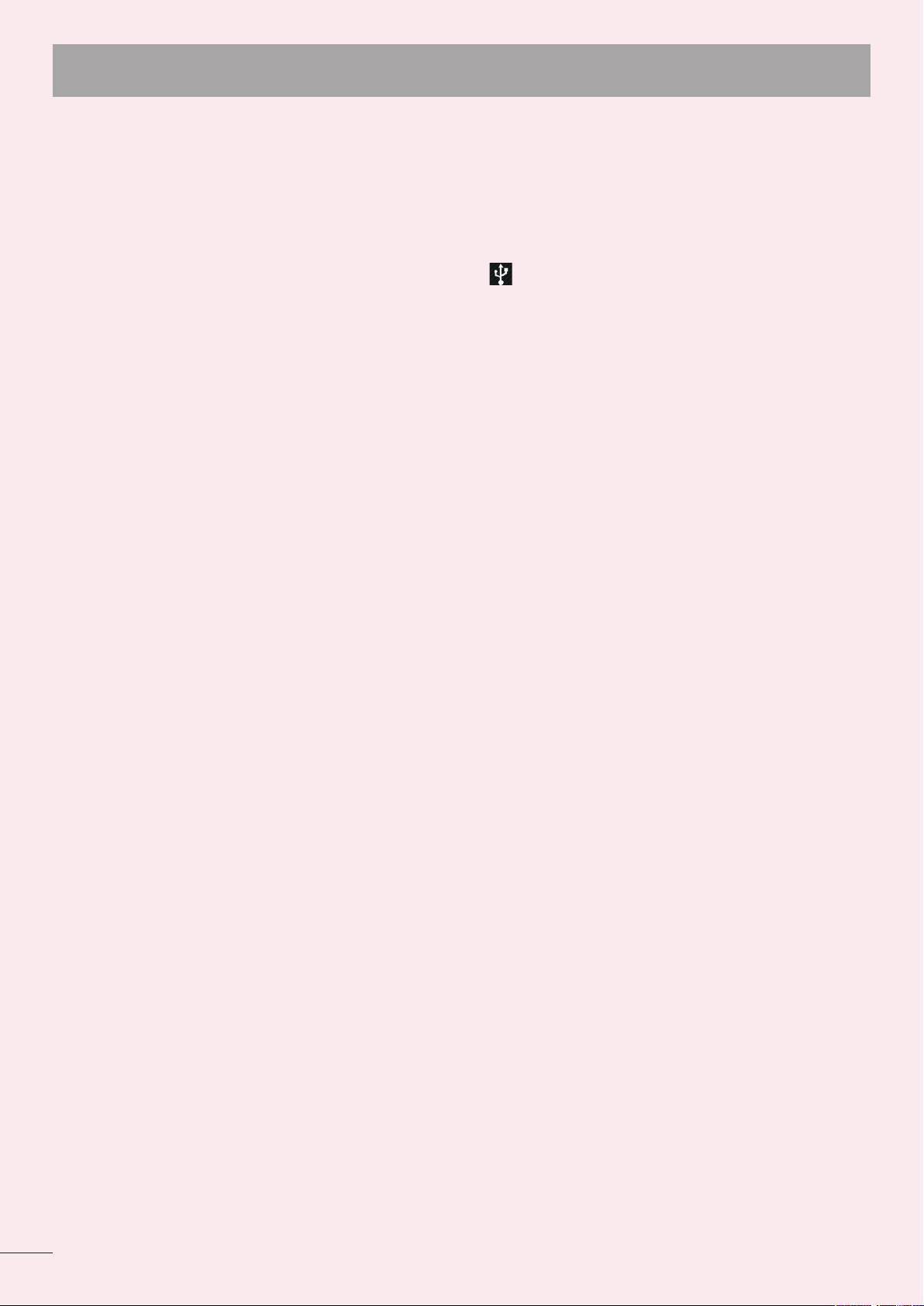
Знакомство с телефоном
4
Откройте папку памяти на ПК. Можно просматривать содержимое устройства хранения
большой емкости на ПК и выполнять передачу файлов.
5
Скопируйте файлы с ПК в папку драйвера.
6
Выберите параметр только зарядного устройства для отсоединения телефона.
Отключение телефона от компьютера:
Откройте панель уведомлений и коснитесь пункта >
отсоединить телефон от компьютера.
Только зарядка
, чтобы безопасно
10. Держите телефон вертикально
Держите телефон прямо, как обычный телефон. Телефон LG-P895 оснащен внутренней
антенной. Старайтесь не царапать и не подвергать ударам заднюю поверхность телефона, это
может повлиять на его работу.
Во время выполнения исходящих вызовов или принятия входящих, а также передачи данных,
старайтесь не держать телефон за ту часть, в которой расположена антенна, Это может
отразиться на качестве связи.
11. Когда экран не отвечает
Если экран не отвечает или телефон не реагирует на нажатия кнопок:
Чтобы выключить аппарат, нажмите и удерживайте кнопку
Если проблему не удается решить, обратитесь в сервисный центр.
Питание/Блокировка
10 секунд.
16
Page 19
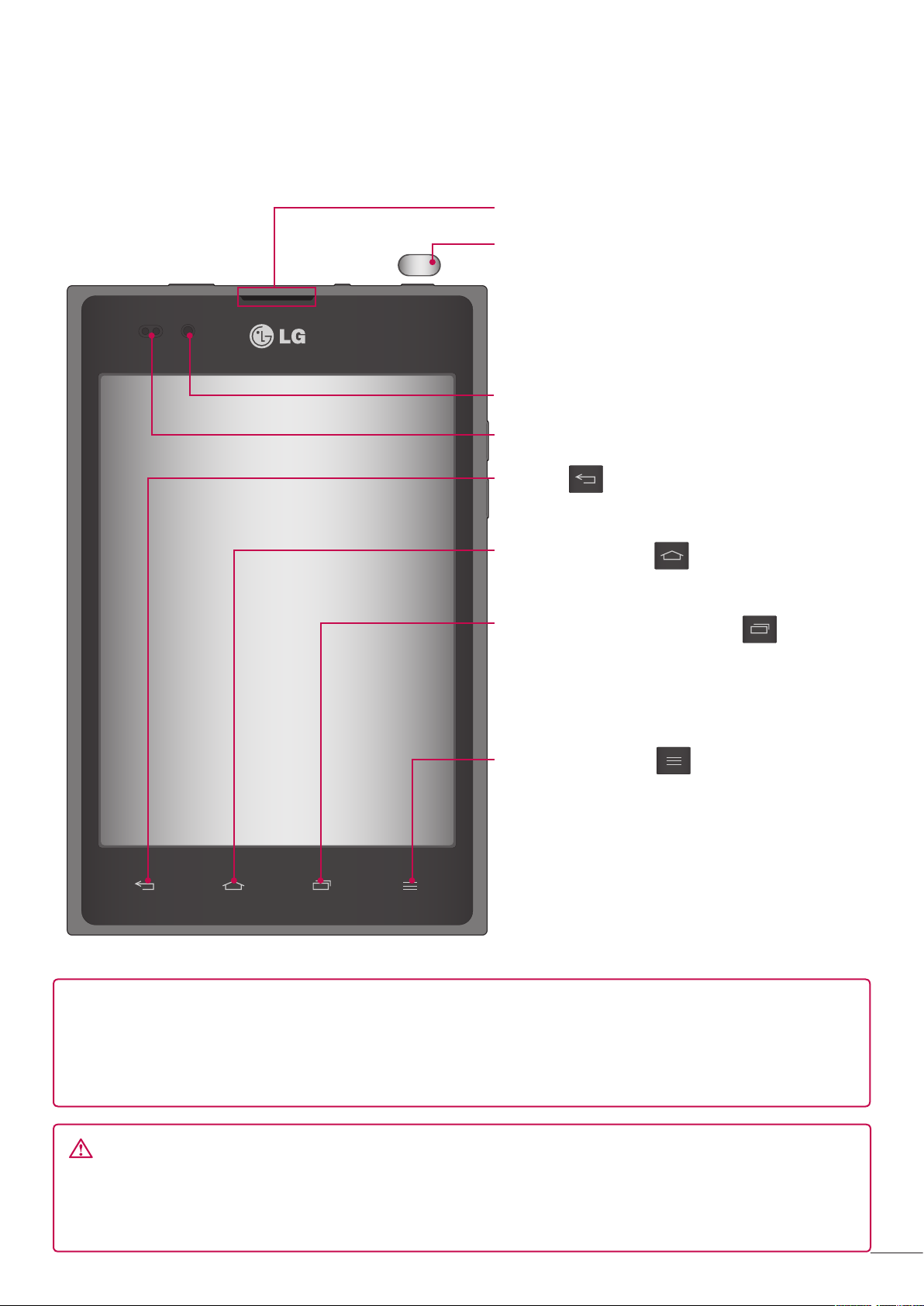
Компоненты устройства
Динамик
Питание/Блокировка
• Длительное нажатие: включение и
выключение телефона.
• Короткое нажатие: блокировка или
разблокировка экрана.
Объектив камеры
Датчик расстояния
Назад
- Возврат к предыдущему экрану.
Главный экран
Возврат к главному экрану из любого экрана.
Последние приложения
Просмотр списка недавно
использовавшихся приложений.
Клавиша меню
• Короткое нажатие: отображение
доступных параметров для текущего
экрана.
• Длительное нажатие: активация
функции поиска.
ПРИМЕЧАНИЕ. Датчик расстояния
При приеме и совершении вызовов этот датчик автоматически отключает подсветку и блокирует
сенсорный дисплей, регистрируя касания, когда телефон поднесен к уху. Это увеличивает срок
службы батареи и препятствует непреднамеренной активации экрана во время разговора.
ВНИМАНИЕ!
Не кладите на телефон тяжелые предметы и не садитесь на него. Это может привести к
повреждению ЖК-дисплея и сенсорной панели. Не закрывайте датчик расстояния ЖК-дисплея
защитной пленкой. Это может привести к неисправности датчика.
17
Page 20
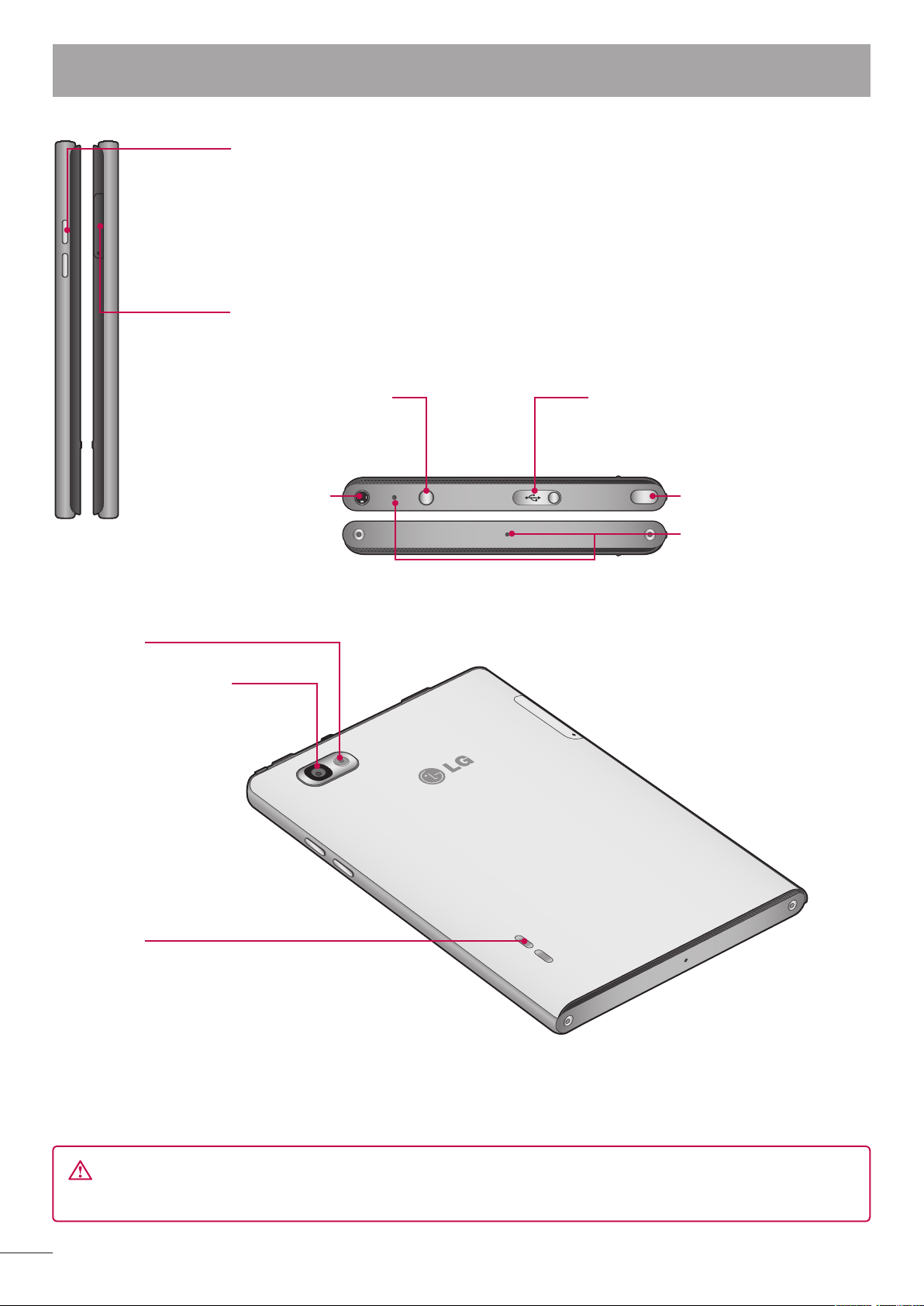
Знакомство с телефоном
Клавиши регулировки громкости
•
На главном экране:
•
Во время вызова:
•
При воспроизведении дорожки
громкости.
Слот для MicroSIM-карты
регулировка громкости звонка
регулировка громкости динамика
.
.
: непрерывная регулировка
Быстрый доступ к
наушников
Вспышка
Объектив камеры
QuickMemo
Гнездо для
Разъем для зарядного
устройства/порт USB/
порт MHL
Питание/Блокировка
Микрофон
Динамик
ВНИМАНИЕ!
Задняя панель телефона не открывается.
18
Page 21
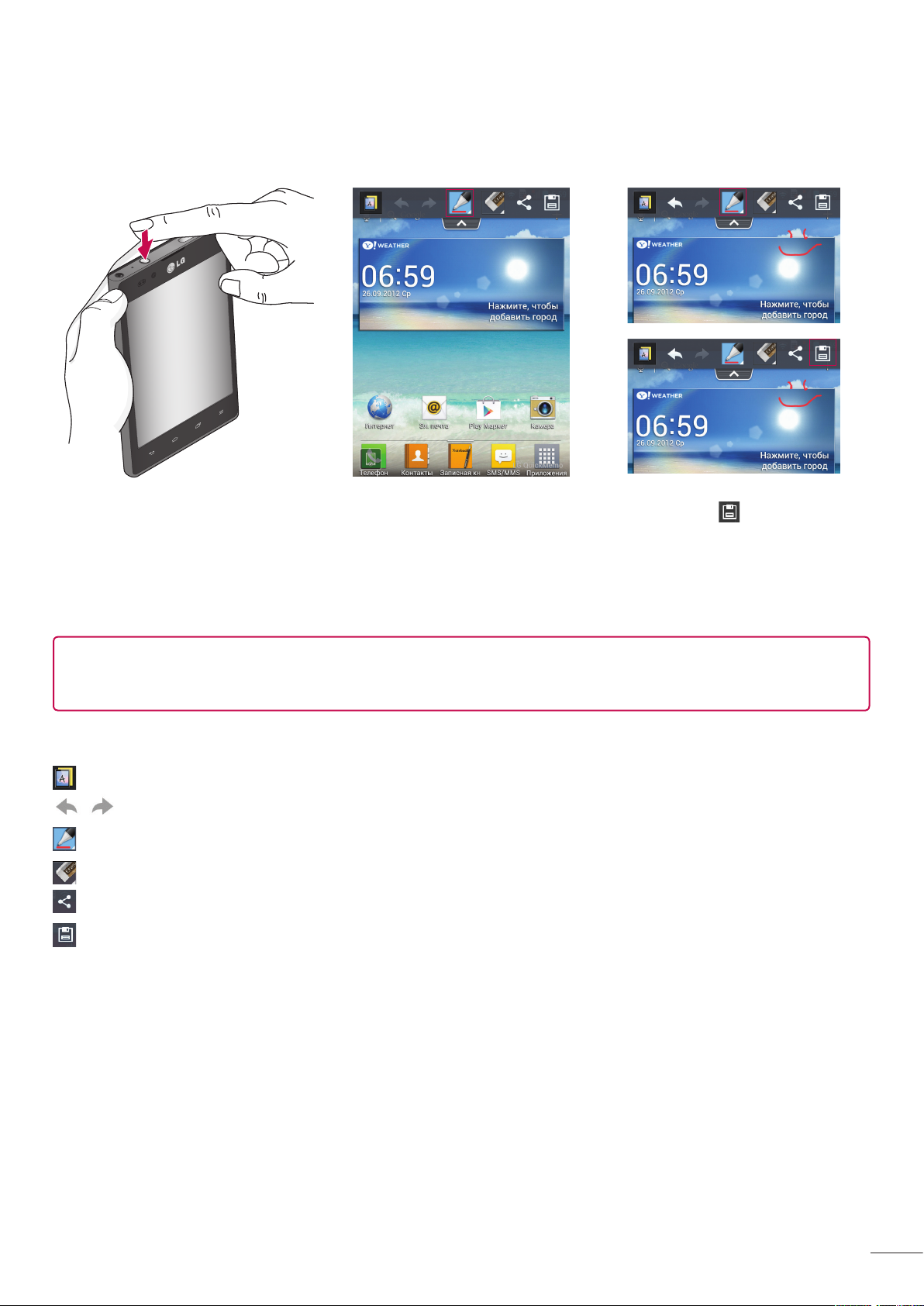
QuickMemo
1
Откройте
QuickMemo
С помощью
любом экране и затем использовать их.
,
2
Выберите нужный пункт
QuickMemo
вы можете создавать заметки на
3
Коснитесь , чтобы
нажав клавишу QuickMemo.
ПРИМЕЧАНИЕ. Пользуйтесь кончиками пальцев при использовании функции QuickMemo. Не
используйте ногти.
меню —
Цвет, Ластик
заметку.
Тип карандаша
, и создайте
,
сохранить заметку.
Использование параметров QuickMemo
– Открытие фонового экрана.
– Отмена или повтор действия.
– Выберите тип и цвет пера.
– Удалите созданную вами заметку.
– Отправьте или поделитесь текущими заметками QuickMemo с другими пользователями.
– Сохраните заметку на текущем экране.
Просмотр сохраненных заметок QuickMemo
Коснитесь
Галерея
и выберите альбом QuickMemo.
19
Page 22
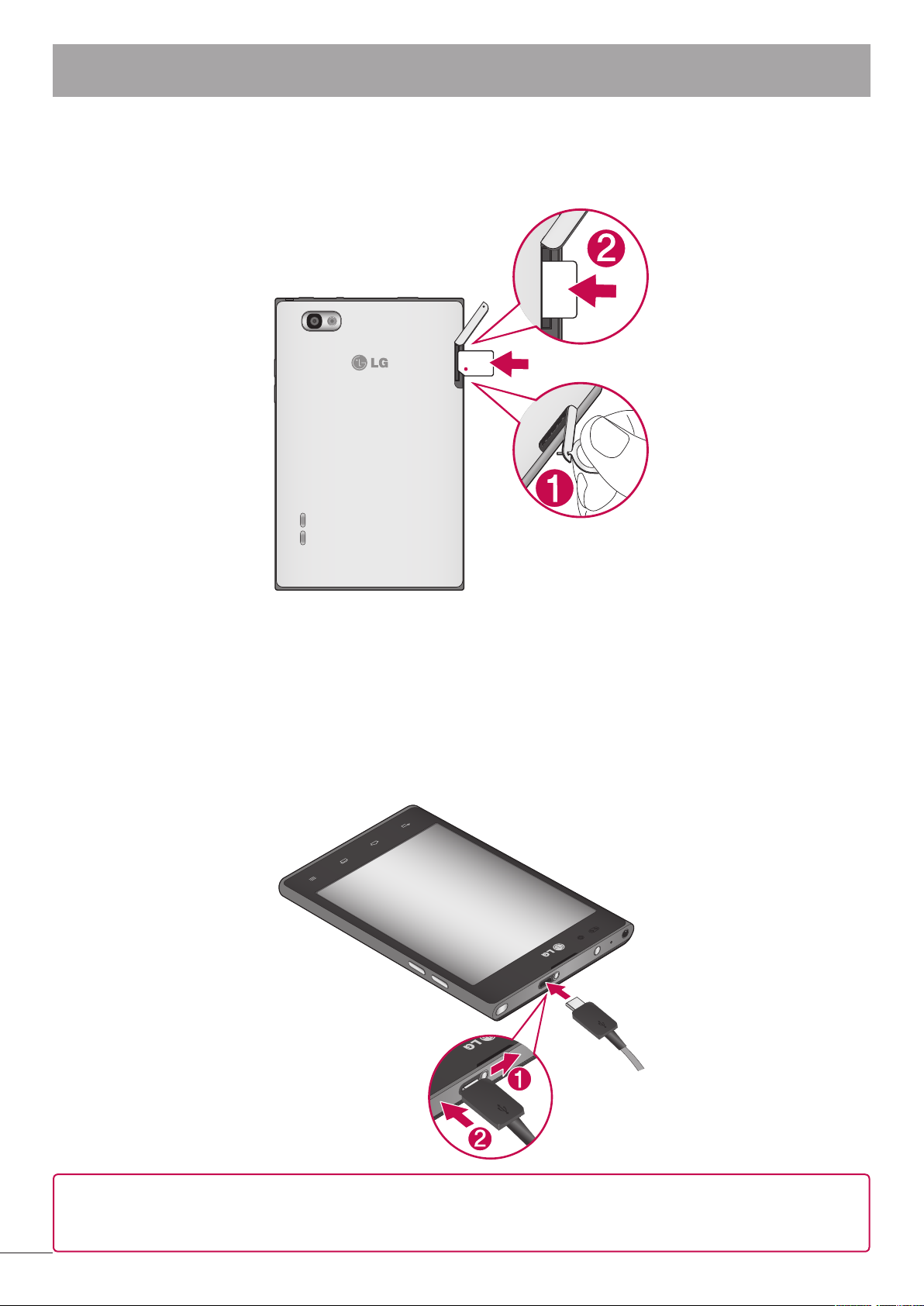
Знакомство с телефоном
Установка microSIM-карты
Прежде чем приступить к знакомству с телефоном, его необходимо настроить. Порядок
установки microSIM-карты:
1
Откройте крышку слота microUSIM-карты, нажав на заглушку.
2
Вставьте microUSIM-карту в слот microUSIM-карты. Убедитесь, что карта установлена
позолоченными контактами вниз.
Зарядка аккумулятора телефона
Разъем для подключения зарядного устройства находится в верхней части телефона.
Подключите зарядное устройство к телефону и розетке электросети.
ПРИМЕЧАНИЕ. При первом использовании батарею необходимо зарядить полностью, чтобы
продлить срок ее службы.
20
Page 23
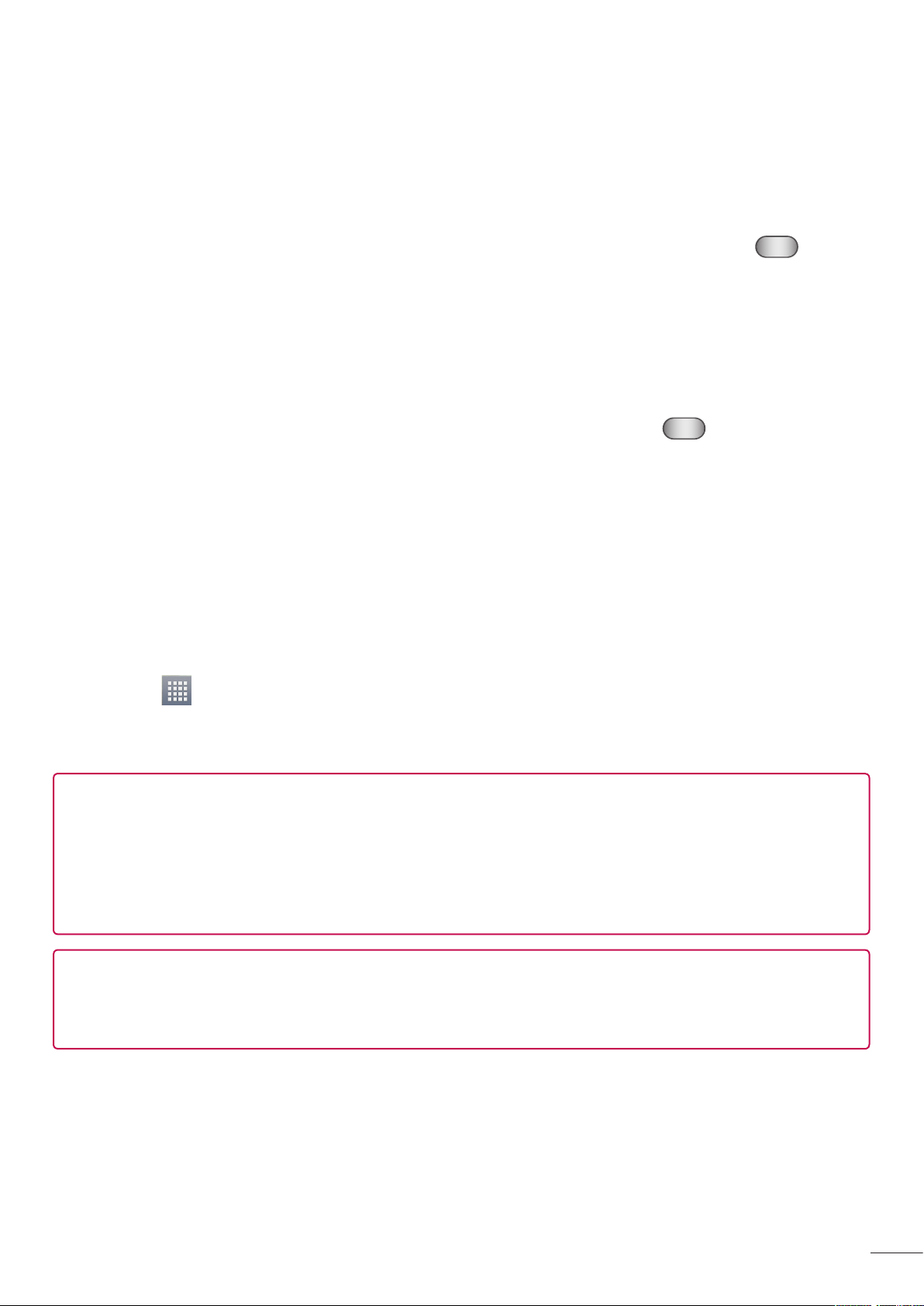
Блокировка и разблокировка экрана
Если телефон не используется в течение некоторого времени, экран отключается и
автоматически блокируется. Это позволяет предотвратить случайное нажатие кнопок и
сэкономить заряд батареи.
Если телефон LG-P895 не используется, нажмите клавишу
Питание/Блокировка
для
блокировки телефона.
Если на момент блокировки экрана выполнялись какие-либо программы, то они могут все
еще выполняться в режиме блокировки. Перед входом в режим блокировки рекомендуется
закрыть все программы во избежание затрат на использование услуг (включая телефонные
вызовы, доступ к веб-страницам и передачу данных).
Чтобы активировать телефон, нажмите кнопку
Питание/Блокировка
. Отобразится
экран блокировки. Коснитесь и проведите пальцем по экрану блокировки в любом
направлении, чтобы разблокировать главный экран. Откроется последний просматриваемый
экран.
Способы блокировки экрана
Экран можно заблокировать так, что только вы сможете разблокировать его, чтобы получить
доступ к телефону.
Чтобы задать графический ключ, PIN или пароль в первый раз:
• Коснитесь > вкладка
Приложения
>
Настройки > Блокировка экрана > Способ
блокировки экрана > Нет, Провести пальцем, Фейсконтроль, Графический ключ,
PIN-код
ПРИМЕЧАНИЕ!
Меры предосторожности при использовании блокировки.
Крайне важно запомнить установленный шаблон разблокировки. Для ввода графического ключа,
PIN-кода или пароля отводится 5 попыток. Если вы уже использовали все 5 попыток, повторить
можно будет только через 30 секунд.
Внимание!
Прежде чем задать шаблон разблокировки, создайте учетную запись Google и запомните
резервный PIN-код, заданный при создании шаблона блокировки.
или
Пароль
. Следуйте инструкциям на экране.
21
Page 24
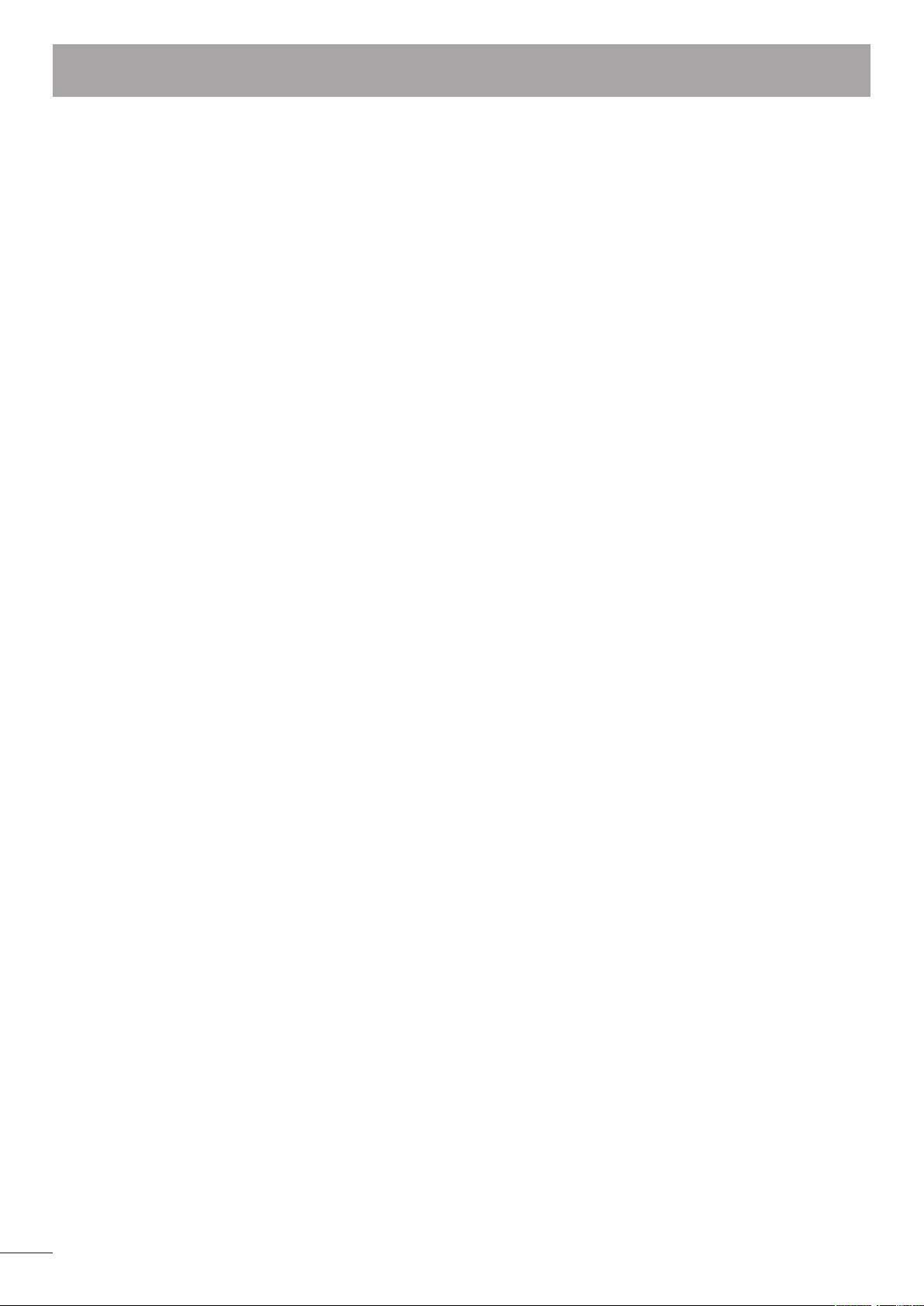
Знакомство с телефоном
Если вы забыли графический ключ разблокировки, PIN-код или пароль, выполните
следующие действия:
Если у вас настроена учетная запись Google на телефоне и 5 раз ввели неверный шаблон
разблокировки, коснитесь Забыли графический ключ. Затем для разблокировки телефона
потребуется войти в учетную запись Google и по запросу создать новый графический ключ.
Если вы настроили резервный PIN-код, вы можете разблокировать экран, введя резервный PINкод.
Если учетная запись Google не была создана на телефоне или вы забыли PIN-код или пароль,
потребуется выполнить аппаратный сброс настроек. Или вы можете разблокировать телефон с
помощью резервного PIN-кода.
22
Page 25

Главный экран
Советы по работе с сенсорным экраном.
Ниже приводится несколько советов для навигации по пунктам меню вашего телефона.
Касание
действие нужно коснуться элемента.
Касание и удерживание
необходимо переместить. Чтобы выполнить это действие, нужно коснуться и удерживать
нужный элемент.
Перемещение
выполнить это действие, нужно выполнить перемещение по сенсорному экрану.
Проведение пальцем по экрану
Чтобы выполнить это действие, нужно провести пальцем по сенсорному экрану (быстро
переместить и отпустить).
ПРИМЕЧАНИЕ!
• Для выбора элемента коснитесь его значка.
• Не нажимайте слишком сильно. Сенсорный экран очень чувствителен и распознает даже легкие
прикосновения.
• Касайтесь необходимых элементов кончиком пальца. Будьте осторожны, чтобы не коснуться
других элементов.
— для выбора меню/параметра, либо запуска приложения. Чтобы выполнить это
— для запуска параметров меню или захвата объекта, который
— для прокручивания списка или медленного перемещения. Чтобы
— для прокручивания списка и быстрого перемещения.
Главный экран
Для просмотра главных экранов просто проведите пальцем по дисплею телефона вправо или
влево. На панель можно добавлять Приложения, Загрузки, Виджеты и обои.
ПРИМЕЧАНИЕ: изображения на экране могут отличаться в зависимости от поставщика услуг
мобильной связи.
В нижней части главного экрана находятся значки меню. Значки меню обеспечивают быстрый
и удобный доступ к наиболее часто используемым функциям.
Коснитесь значка
вызов.
Коснитесь
Коснитесь значка
Коснитесь значка
Коснитесь значка
установленные приложения. Чтобы открыть желаемое приложение, просто коснитесь
Контакты
Телефон
, чтобы открыть список контактов.
Записная книжка
SMS/MMS
Приложения
, чтобы открыть сенсорную панель набора номера и выполнить
, чтобы открыть записную книжку.
, чтобы перейти к меню сообщений. Введите текст сообщения.
в нижней части экрана. Вы можете увидеть все
значка в списке приложений.
23
Page 26
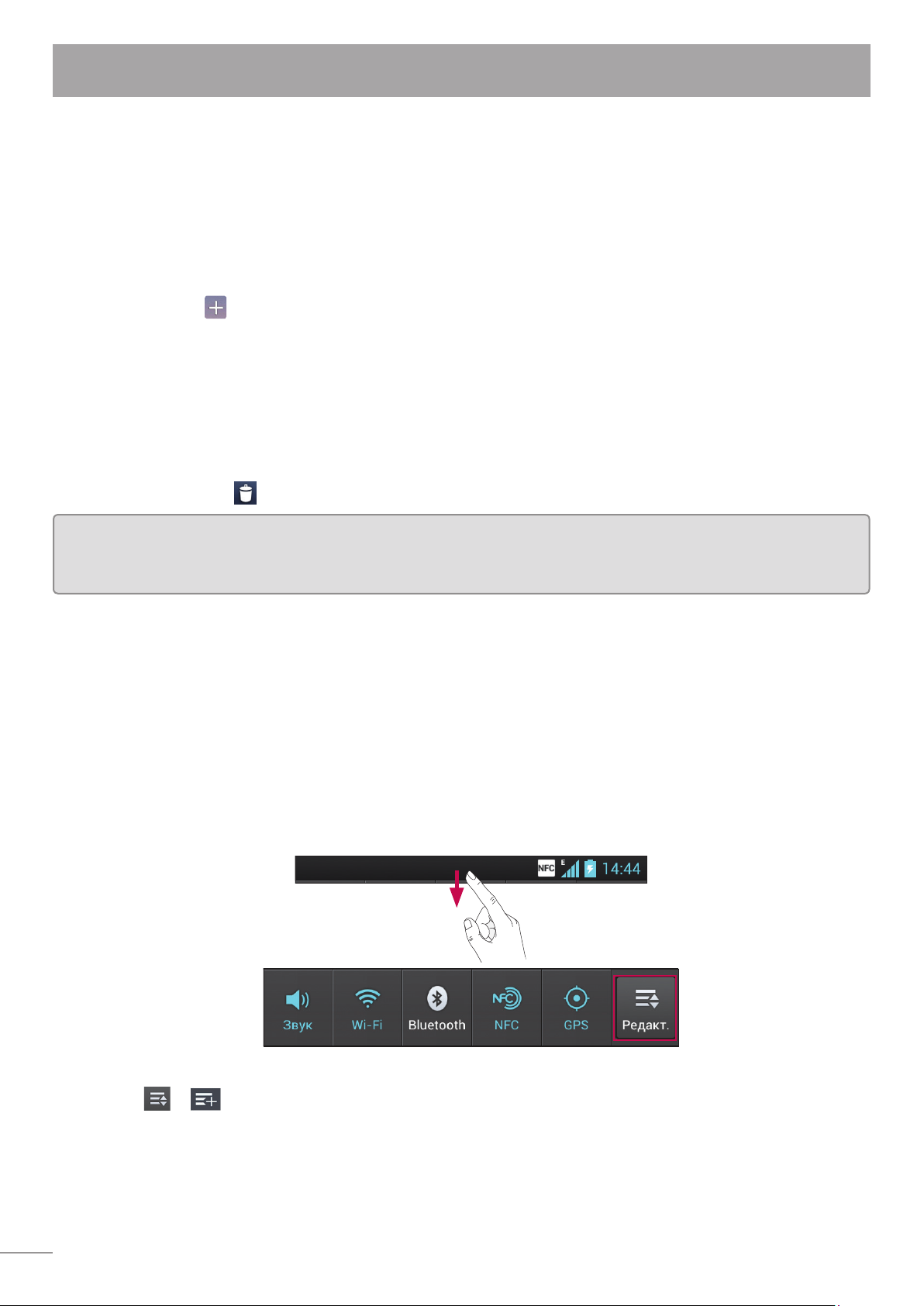
Главный экран
Настройка Главного экрана
Главный экран можно настроить, добавляя на него Приложения, Загрузки, Виджеты и Обои.
Чтобы телефоном было удобнее пользоваться, добавьте избранные приложения и виджеты на
главный экран.
Добавление элементов на главный экран.
1
Коснитесь и удерживайте пустую часть главного экрана.
Или коснитесь в верхнем правом углу экрана.
2
В меню Режим добавления коснитесь элементов, которые необходимо добавить. Затем на
главном экране появятся добавленные элементы.
3
Перетащите его в необходимое место и отпустите.
Чтобы удалить значок с главного экрана:
•
Главный экран
перетащите его на
> коснитесь и удерживайте значок, который необходимо удалить >
СОВЕТ
удерживайте приложение, которое необходимо добавить.
Чтобы добавить значок приложения на главный экран, в меню Приложения коснитесь и
Переход к недавно использованным приложениям
1
Коснитесь клавиши
значками приложений, которые недавно использовались.
2
Коснитесь значка, чтобы открыть приложение. Либо коснитесь клавиши
вернуться к предыдущему экрану.
Последние приложения
. На экране появится всплывающее меню со
Панель уведомлений
Панель уведомлений располагается в верхней части экрана.
Назад
, чтобы
Откройте панель уведомлений движением пальца вниз.
Коснитесь > , чтобы настроить расположение объектов. Данное окно позволяет
проверить состояние и выполнить настройку таких функций, как Звуковой профиль, Wi-Fi,
Bluetooth, NFC, GPS, Учетные записи и синхронизация, Режим "В самолете", Автоматический
поворот экрана, Яркость, Передача данных и Точка доступа Wi-Fi.
24
Page 27
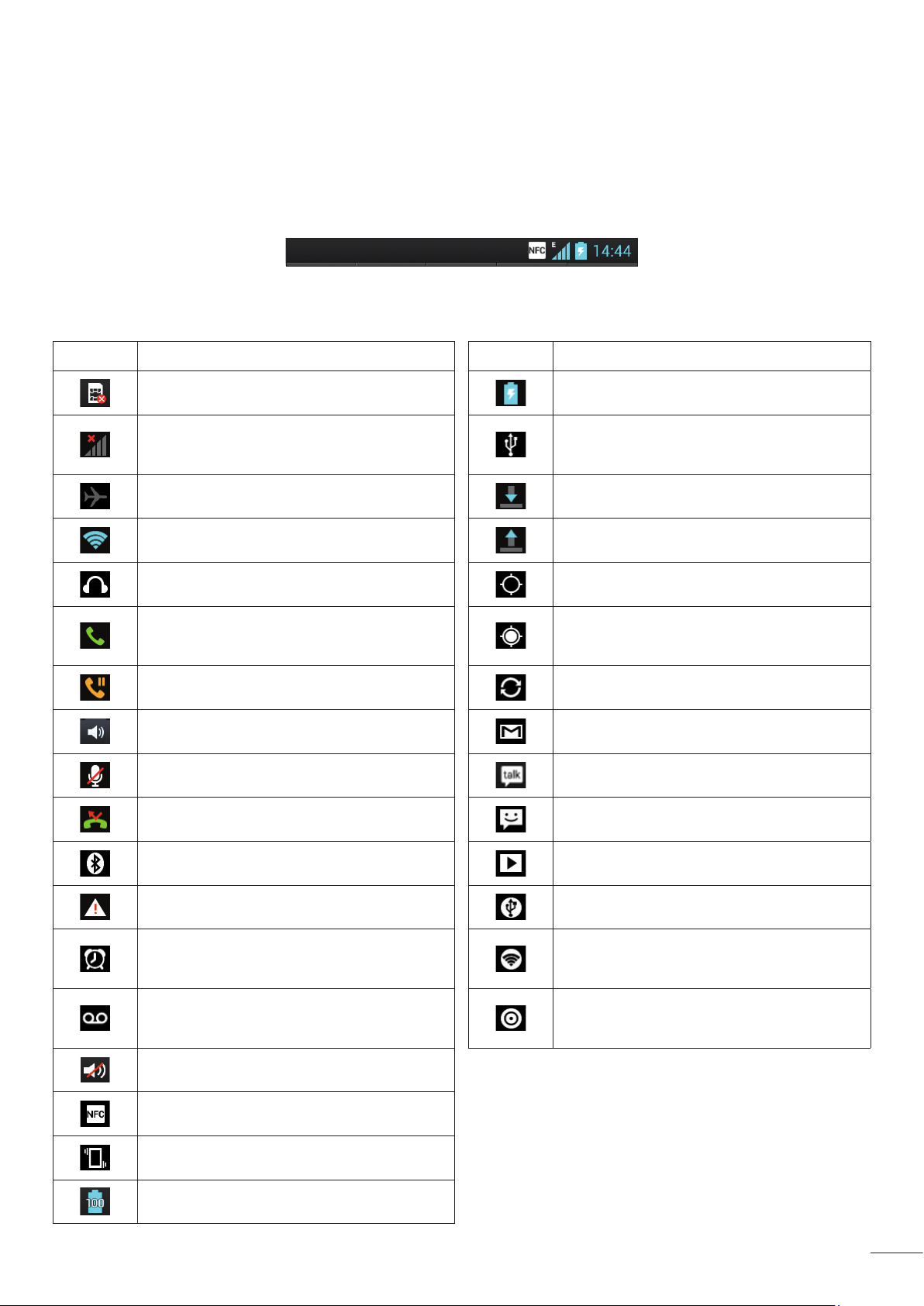
Просмотр строки состояния
В строке состояния используются различные значки для отображения данных телефона, к
примеру: сила сигнала, новые сообщения, уровень заряда аккумулятора, включение Bluetooth
или передача данных.
Ниже приведена таблица, содержащая описание значков, которые могут отображаться в
строке состояния.
Значок Описание Значок Описание
MicroSIM-карта не установлена Идет зарядка аккумулятора
Сигнал отсутствует
Режим "В самолете" Загрузка данных
Подключение к сети Wi-Fi активно Пересылка данных
Проводная гарнитура Запрос GPS
Выполняется вызов
Удержание вызова Выполняется синхронизация
Громкая связь Новое письмо Gmail
Телефонный микрофон выключен Новое сообщение Google Talk
Пропущенный вызов Новое сообщение SMS/MMS
Bluetooth включен Композиция воспроизводится.
Телефон подключен к ПК через USBкабель
Получение данных о
местоположении от GPS
Системное предупреждение USB-модем включен
Портативная точка доступа к Wi-Fi
Установлен будильник
включена
USB-модем и портативная точка
Новая голосовая почта
доступа включены
Звонок приглушен
Функция NFC включена
Режим вибрации
Аккумулятор полностью заряжен
25
Page 28
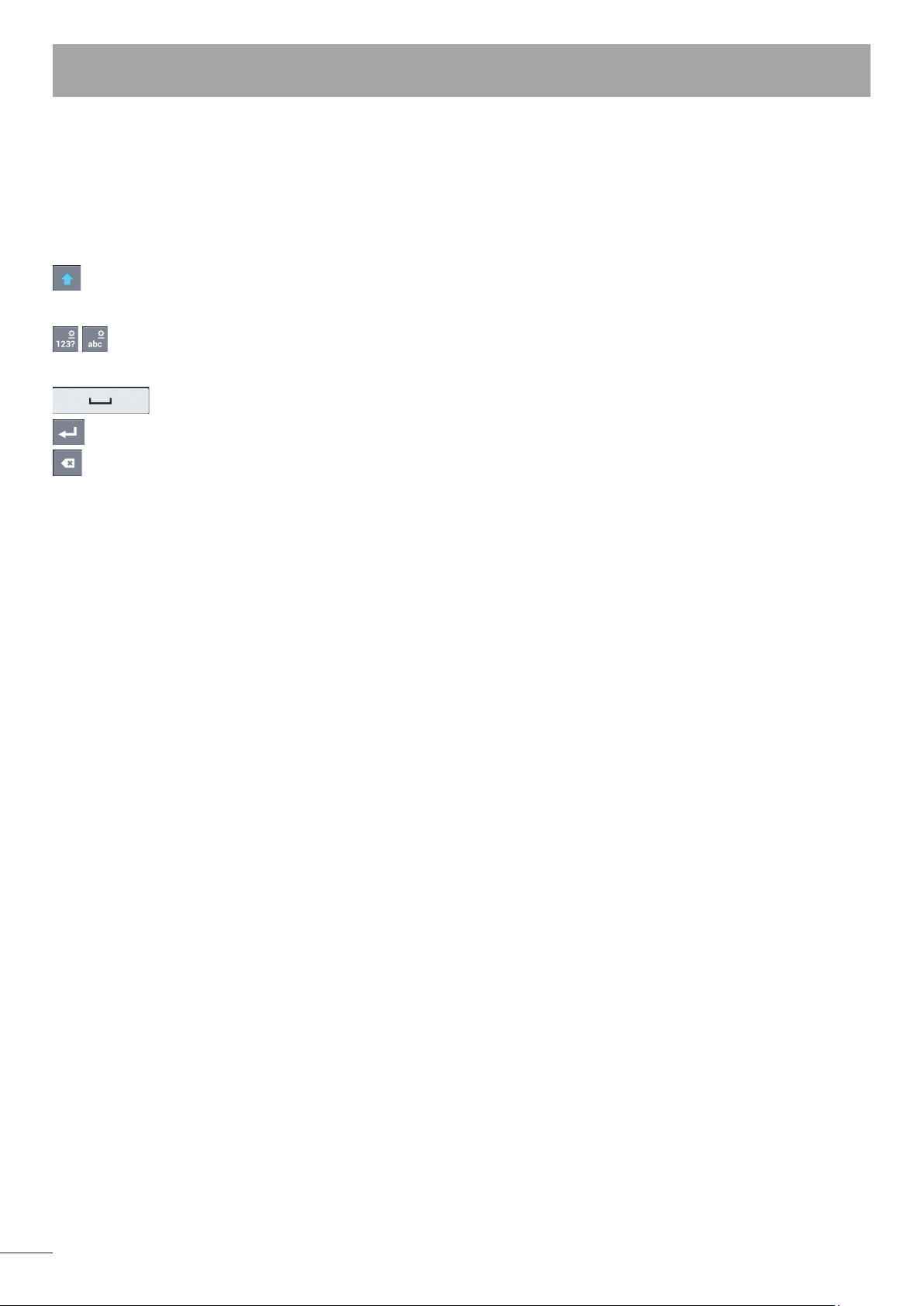
Главный экран
Экранная клавиатура
Экранная клавиатура автоматически отображается, когда требуется ввести текст. Чтобы
открыть экранную клавиатуру вручную, просто коснитесь текстового поля, в которое требуется
ввести текст.
Использование клавиатуры и ввод текста
Коснитесь клавиши один раз, и следующая введенная буква будет заглавной. Коснитесь
дважды, и все вводимые буквы будут заглавными.
Коснитесь для переключения между цифровой и символьной клавиатурой. Коснитесь и
удерживайте эту вкладку, чтобы открыть меню настроек.
Коснитесь для ввода пробела.
Коснитесь для создания новой строки в текстовом поле.
Коснитесь, чтобы удалить предыдущий символ.
Ввод букв с диакритикой
Если в качестве языка ввода выбран французский или испанский, то можно вводить
специальные символы этих языков (например, "á").
Например, чтобы вставить символ "á", коснитесь и удерживайте клавишу "a", пока не появятся
специальные символы других языков.
Выберите нужный.
26
Page 29
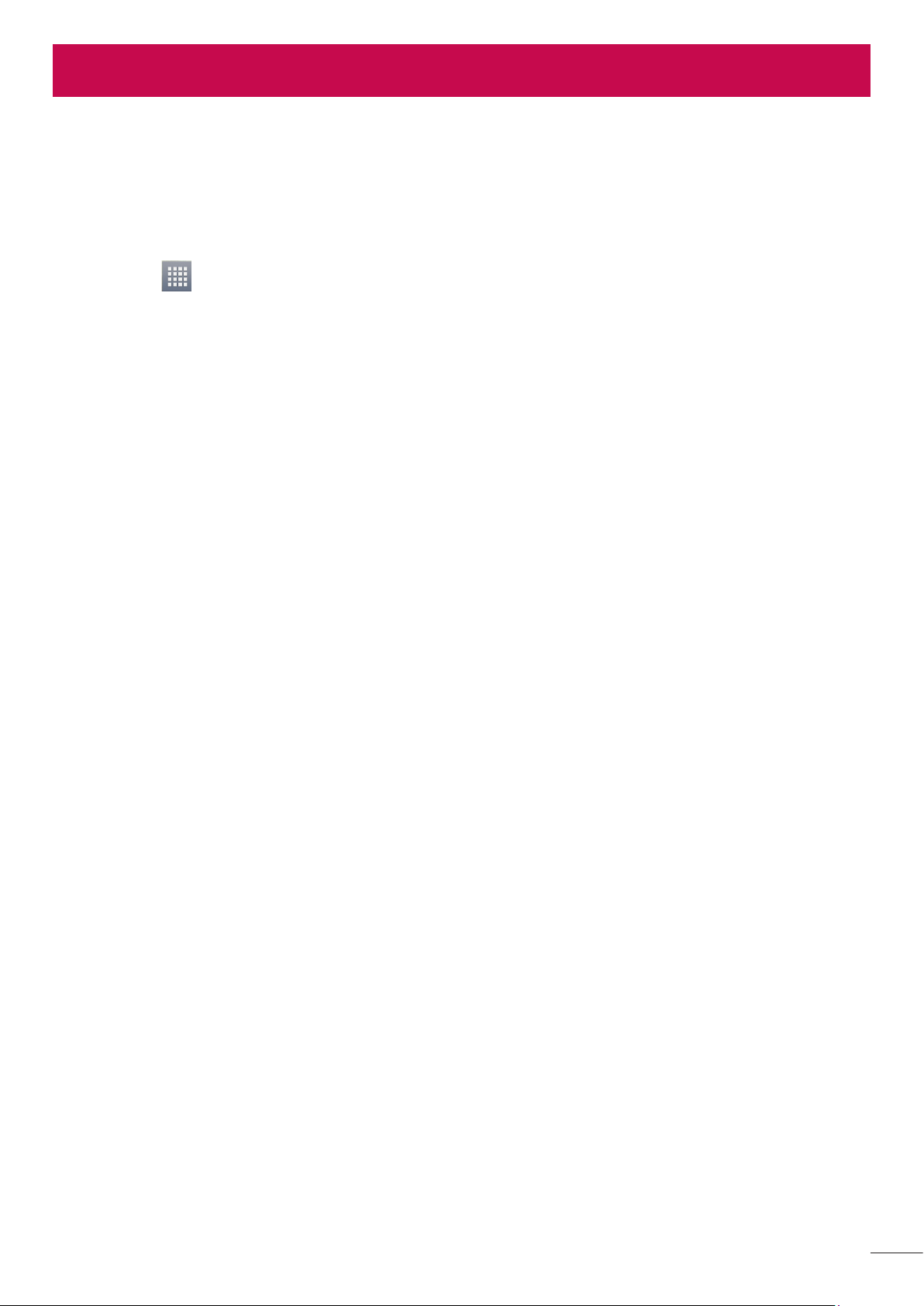
Настройка учетной записи Google
При первом включении телефона появляется возможность активировать сеть, войти в учетную
запись Google и выбрать способ использования служб Google.
Чтобы настроить учетную запись Google:
• Войдите в учетную запись Google с предложенного экрана настройки.
ИЛИ
• Коснитесь > вкладка
выберите
Если у вас есть учетная запись Google, коснитесь
почты и пароль, а затем нажмите
После настройки учетной записи Google телефон автоматически синхронизируется с учетной
записью электронной почты Google Mail в Интернете.
Контакты, сообщения электронной почты Gmail, события календаря и другие сетевые данные
этих приложений и служб синхронизируются с телефоном при входе в учетную запись.
(Функция зависит от настроек синхронизации.)
Выполнив вход, вы можете пользоваться почтовой службой Gmail™, а также всеми
преимуществами служб Google на своем телефоне.
Новый
, чтобы создать новую учетную запись.
Приложения
Войти
.
> выбрать приложение Google, например,
Существующий
, введите адрес электронной
Gmail
>
27
Page 30
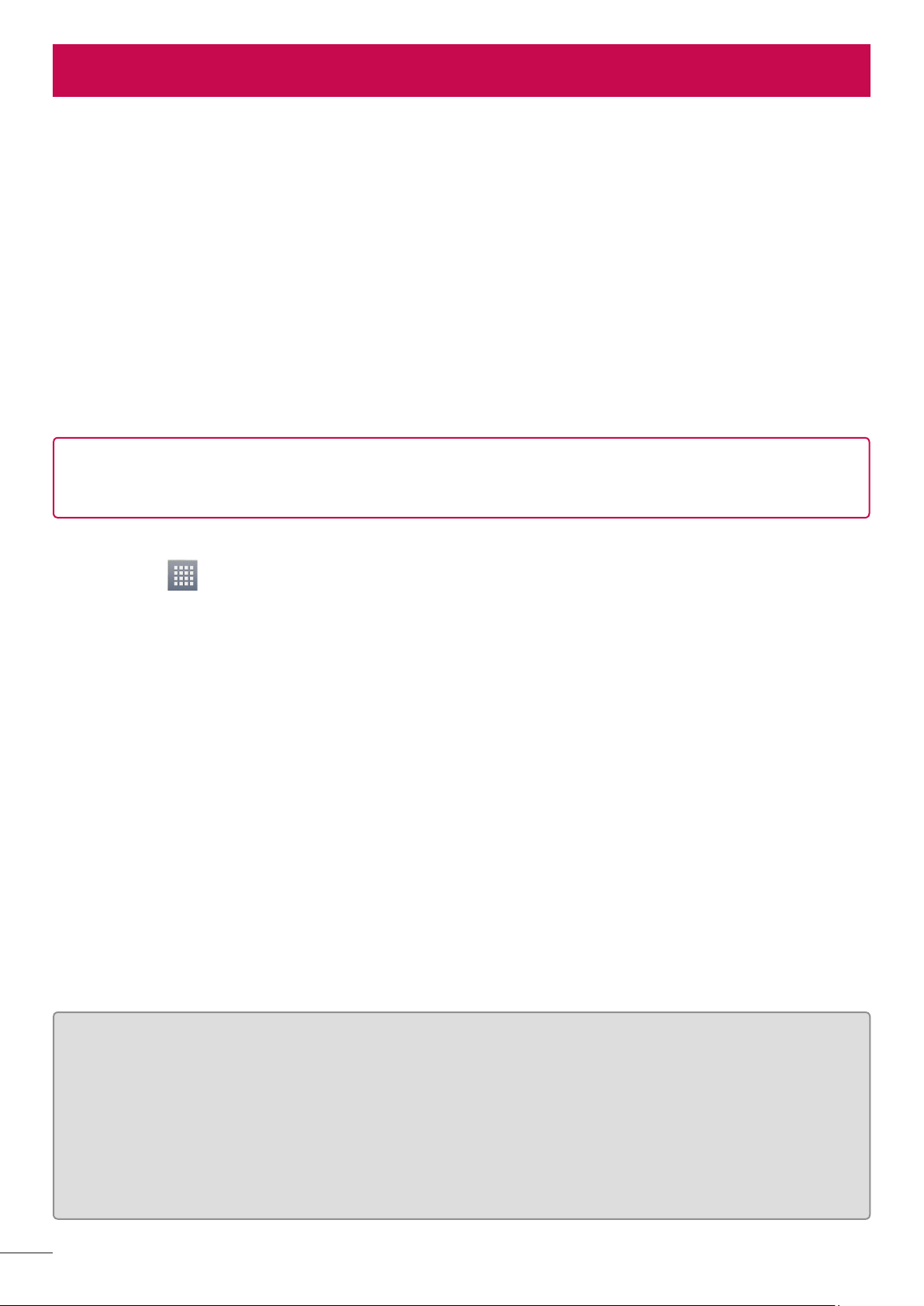
Подключение к сетям и устройствам
Wi-Fi
Технология Wi-Fi обеспечивает высокоскоростной доступ к сети Интернет в зоне обслуживания
беспроводной точкой доступа (WAP). Пользуйтесь беспроводным интернетом с помощью Wi-Fi
без дополнительной платы.
Подключение к сетям Wi-Fi
Для использования Wi-Fi на телефоне потребуется доступ к точке беспроводного доступа.
Некоторые точки доступа открыты для подключения. Другие точки доступа скрыты или
к ним применены различные меры безопасности, которые предусматривают изменение
определенных параметров телефона для возможности его подключения к ним.
Чтобы увеличить время работы батареи, выключите передатчик Wi-Fi, если он не используется.
ПРИМЕЧАНИЕ. За передачу данных при нахождении вне зоны доступа Wi-Fi или его отключении,
поставщик услуг мобильной связи может взимать дополнительную плату.
Настройка Wi-Fi и подключение к сети Wi-Fi
1
Коснитесь > вкладка
СВЯЗЬ
2
Установите
Wi-Fi.
3
Коснитесь меню Wi-Fi еще раз, чтобы увидеть список активных и доступных сетей Wi-Fi.
• Защищенные от доступа сети помечены значком блокировки.
4
Коснитесь сети, чтобы подключиться к ней.
• Если сеть защищена, появится запрос на ввод пароля или других учетных данных. (Более
подробные данные уточните у администратора сети.)
5
После подключения к сети Wi-Fi, строка состояния отображает значок, который указывает
на состояние Wi-Fi.
Wi-Fi
как
Приложения
ВКЛ
, чтобы включить передатчик и выполнить поиск доступных сетей
>
Настройки
>
Wi-Fi
в разделе БЕСПРОВОДНАЯ
Bluetooth
При отправке данных через Bluetooth передача выполняется с помощью соответствующего
приложения, так же как на других телефонах.
СОВЕТ С телефоном LG-P895 вы сможете наслаждаться высокой скоростью Bluetooth. Если
устройство, с которым вы хотите обменяться файлами, тоже поддерживает высокоскоростное
соединение Bluetooth, файлы будут автоматически передаваться по скоростному каналу. Чтобы
воспользоваться высокоскоростной передачей данных, перед использованием убедитесь,
что параметр беспроводной сети Wi-Fi на ваших устройствах переведен в положение ВЫКЛ.
Настройки Bluetooth могут отличаться в зависимости от устройства. Проверьте настройки
устройства вместе с поставщиком услуг.
28
Page 31

Включение Bluetooth и сопряжение телефона с устройством Bluetooth
1
Коснитесь > вкладка
Приложения
>
Настройки
> Установите
Bluetooth
как
разделе БЕСПРОВОДНАЯ СВЯЗЬ
2
Коснитесь меню
Bluetooth
еще раз. Телефон выполнит поиск и отобразит идентификаторы
всех доступных устройств Bluetooth в пределах диапазона. Если устройства, с которым
требуется установить сопряжение, нет в списке, убедитесь, что целевое устройство
ВКЛ
в
настроено на Видно другим, затем коснитесь
3
Из списка выберите устройство для соединения.
Поиск устройств
еще раз.
Когда сопряжение будет успешно выполнено, ваш телефон подключится к устройству.
Отправка изображений с телефона с помощью Bluetooth
1
Выберите
2
Убедитесь в том, что
устройств
3
После этого выберите в списке необходимое устройство.
Изображение
Bluetooth
.
> >
находится в положении
Bluetooth
Вкл.,
затем выберите пункт
Поиск
Общий доступ к подключению для передачи данных
USB-модем и портативная точка доступа Wi-Fi — это отличные функции, которые можно
использовать при отсутствии других беспроводных подключений. С помощью кабеля USB
можно предоставить одному компьютеру доступ к телефону для передачи данных (USB-модем).
Также можно одновременно предоставить доступ к подключению для передачи данных
нескольким устройствам. Для этого переключите телефон в режим портативной точки доступа
Wi-Fi.
При предоставлении доступа к подключению для передачи данных телефона в строке
состояния отображается значок, а на панели уведомлений показано уведомление.
Информацию о подключении модема и портативных точек доступа, включая поддерживаемые
ОС и другие сведения, см. на веб-сайте по адресу: http://www.android.com/tether.
Чтобы изменить настройки Точки доступа Wi-Fi:
• Коснитесь > вкладка
СВЯЗЬ >
СОВЕТ
Если на компьютере установлена ОС Windows 7 или последняя версия дистрибутива некоторых
разновидностей Linux (например, Ubuntu), подготовка компьютера к подключению USB-модема
не требуется. Если на компьютере установлена более ранняя версия ОС Windows или другая ОС,
может потребоваться подготовка компьютера к установке сетевого подключения с помощью USB.
Самые последние сведения об ОС, поддерживающих подключение USB-модема, и способах их
настройки, см. на веб-сайте: http://www.android.com/tether.
Точка доступа Wi-Fi
Приложения
>
Настройки
>
> Выберите необходимые параметры
Еще
в разделе БЕСПРОВОДНАЯ
29
Page 32

Подключение к сетям и устройствам
Переименование портативной точки доступа или установка настроек безопасности
Можно изменить имя сети Wi-Fi телефона (SSID) и установить настройки безопасности сети
Wi-Fi.
1
На главном экране, коснитесь >вкладка
2
Коснитесь
3
Убедитесь, что выбран пункт
4
Коснитесь
Еще
в разделе БЕСПРОВОДНАЯ СВЯЗЬ и выберите
Точка доступа Wi-Fi
Настроить точку доступа Wi-Fi.
Приложения
.
>
Настройки
Точка доступа Wi-Fi
.
• Отобразится диалоговое окно
• Можно изменить имя сети SSID, которое отображается на других компьютерах или
устройствах при поиске сетей Wi-Fi.
• Можно также коснуться меню
Wi-Fi Protected Access 2 (WPA2) с использованием общего ключа (PSK).
• При выборе элемента
окно
Настроить точку доступа Wi-Fi
при подключении к точке доступа телефона с использованием компьютера или другого
устройства. Можно выбрать параметр
настройку безопасности сети Wi-Fi.
5
Нажмите
ВНИМАНИЕ!
При выборе параметра безопасности "Открыть" защита от неавторизованного использования
интернет-служб другими пользователями недоступна; при этом может взиматься дополнительная
плата. Чтобы избежать неавторизованного использования, средства безопасности должны быть
включены.
Сохранить
WPA2 PSK
.
Настроить точку доступа Wi-Fi
Безопасность
поле ввода пароля будет добавлено в диалоговое
. После ввода пароля его нужно будет вводить
Открыть
, чтобы настроить сеть в режиме безопасности
в меню
Безопасность
.
, чтобы отменить
Использование функции Wi-Fi Cast
У вас есть возможность отправлять музыку, изображения и видео другим пользователям,
которые пользуются телефонами на базе ОС Android, подсоединенными к одинаковым сетям
Wi-Fi и Wi-Fi Direct.
Заранее проверьте сеть Wi-Fi и Wi-Fi Direct и убедитесь, что при соединении используется одна
сеть.
1
Коснитесь > вкладка
СВЯЗЬ >
2
Установите флажок, чтобы включить Wi-Fi Direct.
3
Из списка найденных устройств выберите то устройство, к которому следует подключиться.
4
Коснитесь
30
Wi-Fi Direct
Подключить
Приложения
.
>
Настройки
>
Еще
в разделе БЕСПРОВОДНАЯ
Page 33

Включение Wi-Fi Direct для отправки с помощью Smart Share
Wi-Fi Direct автоматически ищет ближайшие устройства с поддержкой Wi-Fi Direct и составляет
список в порядке их нахождения, из которого можно выбрать определенное устройство для
отправки мультимедийных данных с помощью SmartShare.
Wi-Fi Direct невозможно использовать при использовании других функций Wi-Fi.
1
Коснитесь > вкладка
Приложения
>
Настройки
>
Еще
в разделе БЕСПРОВОДНАЯ
СВЯЗЬ >
2
Из списка найденных устройств выберите то устройство, к которому следует подключиться.
СОЗДАТЬ ГРУППУ
Wi-Fi Direct
— коснитесь этой кнопки для активации режима владельца группы, что
позволяет подключать другие устройства Wi-Fi с помощью поиска на телефоне. В этом случае
следует ввести пароль, заданный в пункте меню
ПРИМЕЧАНИЕ. Когда телефон становится владельцем группы, он будет потреблять больше
энергии, чем в режиме клиента. Соединение Wi-Fi Direct не обеспечивает подключения к
Интернету. При использовании неавтономных сервисов возможны дополнительные расходы.
Узнайте о расценках у вашего оператора сети.
Пароль
.
Использование SmartShare
SmartShare использует технологию DLNA (Digital Living Network Alliance) для обмена цифровым
содержимым с помощью беспроводной сети. Оба устройства должны быть сертифицированы
DLNA для поддержки этой функции.
Для включения функции SmartShare и получения возможности обмена
содержимым
1
Коснитесь > вкладка
2
Коснитесь клавиши
3
Коснитесь "Видно другим", чтобы другие устройства могли обнаруживать ваше устройство.
• Коснитесь
Всегда принимать запрос
Приложения
Меню
>
>
SmartShare
Настройки
.
.
, если вы хотите автоматически принимать запросы
на обмен от других устройств.
• Коснитесь
Получать файлы
, если вы хотите разрешить другим устройствам загружать
медиафайлы на ваш телефон.
4
В разделе
типы содержимого, которым вы хотите обмениваться. Выберите из вариантов
Видео
5
Функция
Мой контент общего доступа
и
Музыка
SmartShare
.
активна и готова к обмену содержимым.
касанием установите флажки, чтобы отметить
Фото,
Управление устройствами отображения
С помощью устройства отображения (например, телевизора), можно воспроизводить
мультимедийные материалы из удаленной мультимедийной библиотеки (например,
компьютера).
31
Page 34

Подключение к сетям и устройствам
ПРИМЕЧАНИЕ. Убедитесь, что функции DLNA вашего устройства (например, телевизора или
компьютера) настроены правильно.
1
Коснитесь > вкладка
2
Коснитесь клавиши На и выберите устройство из списка устройств отображения.
3
Коснитесь клавиши От и выберите устройство с удаленной мультимедийной
библиотекой.
4
Можно просматривать содержимое удаленной мультимедийной библиотеки.
5
Коснитесь и, удерживая миниатюру содержимого, переместите ее пальцем вверх или
Приложения
>
SmartShare
.
коснитесь клавиши
Меню
>
Воспроизведение
.
Для обмена содержимым между телефоном и устройством отображения
(например, телевизор)
ПРИМЕЧАНИЕ. Убедитесь, что ваше устройство отображения правильно настроено.
1
Во время просмотра снимков или видеозаписей с помощью приложения Галерея коснитесь
вкладки / / в области "Заголовок".
: Необходимо подключение к сети
: Выберите устройство в сети
: В настоящий момент выполняется отправка содержимого с помощью SmartShare.
2
Выберите устройство из списка устройств отображения.
ПРИМЕЧАНИЕ. Чтобы воспользоваться приложением, убедитесь, что ваше устройство
подключено к домашней сети Wi-Fi.
Некоторые устройства с поддержкой DLNA, например телевизоры, поддерживающие только
функцию DMP, не появятся в списке воспроизводящих устройств DLNA.
Воспроизведение некоторого содержимого может быть невозможно на данном устройстве.
Загрузка содержимого из удаленной мультимедийной библиотеки
1
Коснитесь > вкладка
2
Коснитесь клавиши От и выберите устройство с удаленной мультимедийной
Приложения
>
SmartShare
.
библиотекой.
3
Можно просматривать содержимое удаленной мультимедийной библиотеки.
4
Коснитесь и удерживайте миниатюру содержимого, затем коснитесь
ПРИМЕЧАНИЕ. Некоторые типы содержимого не поддерживаются.
32
Загрузка
.
Page 35

Загрузка содержимого из удаленной мультимедийной библиотеки
ПРИМЕЧАНИЕ. Убедитесь в правильности установки карты microSD и в установке флажка
"Получать файлы" в меню "Настройки".
1
Коснитесь > вкладка
2
Коснитесь клавиши От и выберите
3
Вы можете просматривать содержимое локальной мультимедийной библиотеки.
4
Коснитесь и удерживайте миниатюру содержимого, затем коснитесь
5
Выберите устройство с удаленной мультимедийной библиотекой для загрузки.
ПРИМЕЧАНИЕ. Некоторые устройства с поддержкой DLNA не поддерживают загрузку DMS и не
будут загружать файлы. Некоторые типы содержимого не поддерживаются.
Приложения
>
SmartShare
Мой телефон
.
.
Загрузка
.
33
Page 36

Вызовы
Выполнение вызова
1
Коснитесь , чтобы открыть клавиатуру.
2
Введите номер с помощью клавиатуры. Чтобы удалить цифру, коснитесь .
3
Коснитесь , чтобы совершить вызов.
4
Чтобы завершить вызов, коснитесь значка
Завершить
.
СОВЕТ
Чтобы ввести "+" для совершения международных вызовов, нажмите и удерживайте .
Вызов контактов
1
2
3
Коснитесь, чтобы открыть контакты.
Прокрутите список контактов или введите первые буквы имени нужного контакта и
коснитесь
В списке дважды коснитесь контакта или коснитесь , по которому необходимо
позвонить.
Поиск контактов
.
Ответ или отклонение вызова
При получении вызова в режиме блокировки, удерживайте и переместите , чтобы начать
разговор.
Удерживайте и переместите , чтобы отклонить входящий вызов.
Удерживайте и переместите значок
СОВЕТ
Быстрое сообщение
Быстрое сообщение
для отправки такого сообщения.
Данная функция позволяет быстро отправить сообщение. Эта функция может быть полезна, если у
вас нет возможности ответить на входящий вызов.
Регулировка громкости во время разговора по телефону
Для регулировки громкости во время разговора по телефону пользуйтесь клавишей
регулировки громкости с левой стороны телефона.
Выполнение второго вызова
1
Во время первого вызова коснитесь
можно перейти к списку последних исходящих, коснувшись , или выполнить поиск
контактов, коснувшись , и выбрать контакт для вызова.
2
Коснитесь , чтобы совершить вызов.
3
Оба вызова будут отображены на экране вызова. Будет активирована блокировка и
удержание исходящего вызова.
4
Коснитесь отображаемого номера для переключения между вызовами. Или коснитесь
Меню
>
Добавить вызов
и наберите номер. Также
Объединить
34
для выполнения конференц-вызова.
Page 37

5
Для завершения активных вызовов коснитесь
Завершить
или нажмите кнопку
Главный
экран
ПРИМЕЧАНИЕ. Каждый совершенный вызов тарифицируется.
, прокрутите вниз строку уведомлений и выберите значок
Завершить
.
Просмотр журналов вызовов
На Главном экране коснитесь и выберите вкладку
Просмотр полного списка всех набранных, полученных и пропущенных вызовов.
СОВЕТ
разговора.
СОВЕТ
вызовах.
Коснитесь отчета о любом из звонков, чтобы увидеть дату, время и продолжительность
Коснитесь кнопки Меню, затем нажмите кнопку Удалить все, чтобы удалить все записи о
Вызовы
.
Параметры вызовов
Предусматривается настройка таких параметров, как переадресация вызова, отложенный
вызов и использование других специальных функций, предлагаемых поставщиком услуг связи.
1
На главном экране коснитесь .
2
Коснитесь Меню.
3
Коснитесь
Разрешенные номера
Настройки вызовов
и выберите параметры, которые необходимо изменить.
— чтобы включить и составить список номеров, на которые
можно совершить вызов. Потребуется ввести код PIN2, который можно узнать у оператора.
В результате с вашего телефона можно будет вызвать только номера, входящие в список
номеров фиксированного набора.
Cлужбa голосовой почты
Настройки голосовой почты
— Позволяет выбрать службу голосовой почты оператора.
— При использовании службы голосовой почты
оператора данный параметр позволяет ввести номер голосовой почты, используемый для
прослушивания голосовой почты и управления голосовыми сообщениями.
Сохранить незнакомые номера
Отклонение вызова
— позволяет настроить функцию отклонения вызова. Выберите
Отключено, Отклонять вызовы из списке
— Занести неизвестные номера в контакты после вызова.
или
Отклонять все вызовы
.
Быстрые сообщения
— Данная функция позволяет быстро отправить сообщение в случае
отклонения вызова. Эта функция может быть полезна при ответе на сообщение в ходе
совещания.
Переадресация вызова
— Выберите условия переадресации вызовов: переадресовывать
все вызовы, переадресовывать в случае занятости линии, переадресовывать в случае
непринятия вызова или переадресовывать в случае недоступности.
35
Page 38

Вызовы
Запрет вызовов
пароль запрета вызовов. Уточните у оператора доступность данной услуги.
Продолжительность вызова
длительности последнего вызова, общей длительности, длительности исходящих и принятых
вызовов.
Стоимость вызовов
от сети и может не поддерживаться некоторыми операторами.)
Дополнительные настройки
Определение номера.
Параллельный вызов.
уведомлять о поступающих во время разговора вызовах (зависит от оператора сети).
— Указание условий, при которых следует запрещать вызовы. Введите
— Просмотр длительности всех вызовов, в том числе
— Просмотр стоимости совершенных вызовов. (Данная услуга зависит
— Позволяет изменять следующие настройки.
Выберите, будет ли ваш номер отображаться при исходящем вызове.
Если функция ожидания вызова активирована, устройство будет
36
Page 39

Контакты
Можно добавлять контакты в телефон и синхронизировать их с контактами учетной записи
Google или другими учетными записями, которые поддерживают синхронизацию контактов.
Поиск контакта
На главном экране
1
2
Коснитесь, чтобы открыть контакты.
Коснитесь
Поиск контактов
и введите имя контакта с помощью клавиатуры.
Добавление нового контакта
1
Коснитесь , введите новый номер контакта, затем нажмите клавишу
Добавить в контакты
2
Чтобы добавить изображение новому контакту, коснитесь элемента Добавить
изображение.
Выберите
3
Коснитесь , чтобы выбрать тип контакта.
4
Коснитесь категории информации о контакте и введите подробности своего контакта.
5
Нажмите
Снять фото
Сохранить
>
Создать новый контакт
или
Выбрать из галереи
.
.
.
Меню
. Коснитесь
Избранные контакты
Можно классифицировать часто вызываемые контакты как избранные.
Добавление контакта в избранные
1
2
3
Удаление контакта из списка избранных
1
2
3
Коснитесь, чтобы открыть контакты.
Коснитесь контакта, чтобы просмотреть его сведения.
Коснитесь звездочки справа от имени контакта. Звездочка становится желтой.
Коснитесь, чтобы открыть контакты.
Коснитесь вкладки и выберите контакт, чтобы посмотреть подробности.
Коснитесь желтой звездочки справа от имени контакта. Звездочка окрашивается в серый
цвет и удаляется из избранного.
37
Page 40

Контакты
Перемещение контактов со старого телефона на новый
При помощи программы синхронизации ПК выполните экспорт контактов,
сохраненных в файле CSV, со старого телефона.
1
Сначала установите приложение LG PC Suite на ПК. Запустите программу и подключите
телефон с ОС Android к ПК при помощи кабеля USB.
2
В верхнем меню, выберите
Устройство > Импортировать в устройство > Импорт
контактов
3
Появляется всплывающее окно для выбора типа файла и файла для импорта.
4
Во всплывающем окне щелкните
plorer.
5
Выберите файл контактов для импорта в Windows Explorer и щелкните
6
Щелкните
7
Появится всплывающее окно
устройстве с новыми контактами.
8
При возникновении конфликта между данными контактов на ПК и контактами на вашем
устройстве, выберите и измените необходимые данные в приложении LG PC Suite.
9
Щелкните
.
ОК
ОК
Выбрать файл
.
Сопоставление полей
.
, появляется окно браузера Windows Ex-
Открыть
для связи контактов в вашем
.
38
Page 41

SMS/MMS
В модели LG-P895 функции SMS и MMS доступны в одном понятном и удобном меню.
Отправка сообщений
1
Чтобы создать новое сообщение, на главном экране коснитесь значка , затем коснитесь
.
2
В поле Кому введите имя контакта. При введении имени абонента появляются
соответствующие контакты. Коснитесь нужной записи. Вы можете добавить сразу
несколько адресатов.
ПРИМЕЧАНИЕ. За каждое отправленное вами текстовое сообщение с вас снимается плата.
3
Коснитесь поля Ввод сообщения и начните набирать его.
4
Нажмите , чтобы открыть меню параметров. Выберите
Добавить тему, Отменить
,
Вставить смайлик
СОВЕТ
5
Коснитесь
6
Ответы появляются на экране. При просмотре и отправке дополнительных сообщений
создается переписка.
различных странах в зависимости от языка и способа кодировки SMS-сообщения.
автоматически преобразовано в MMS-сообщение, которое должно оплачиваться соответственно.
Коснитесь , чтобы вложить в сообщение файл.
Отправить
ВНИМАНИЕ:
ВНИМАНИЕ:
или
Все сообщения
, чтобы отправить сообщение.
Ограничение длины, составляющее 160 символов, может изменяться в
При добавлении в SMS-сообщение изображений, видео или звуков оно будет
.
В виде переписки
Сообщения (SMS, MMS), которыми вы обмениваетесь с другими пользователями, могут
отображаться в хронологическом порядке, для удобного просмотра переписки.
Использование смайликов
Оживите свои сообщения смайликами.
При составлении нового сообщения нажмите клавишу
смайлик
.
Меню
, затем выберите
Вставить
Изменение настроек MMS
В телефоне LG-P895 настройки сообщений уже заданы , поэтому у вас есть возможность отправлять
сообщения немедленно. Их можно изменить в соответствии с собственными предпочтениями.
1
На главном экране коснитесь значка Сообщения, затем нажмите клавишу
коснитесь
Настройки
.
Меню
и
39
Page 42

Электронная почта
Для работы с электронной почтой (например, с адресами, зарегистрированными на Gmail)
используйте приложение Электронная почта. Приложение Электронная почта поддерживает
следующие типы учетных записей: POP3, IMAP и Exchange.
Настройки учетной записи может предоставить поставщик услуг или системный
администратор.
Управление учетной записью электронной почты
При первом запуске приложения
настроить учетную запись электронной почты.
Чтобы добавить учетную запись электронной почты:
• Коснитесь > вкладка
коснитесь > Настройки >
После завершения начальной установки приложение Электронная почта отобразит
содержимое папки Входящие. При наличии нескольких учетных записей между ними можно
переключаться.
Смена настроек учетной записи электронной почты.
• Коснитесь > вкладка
коснитесь >
Чтобы удалить учетную запись электронной почты:
• Коснитесь > вкладка
записи, коснитесь >
необходимо удалить >
Настройки
Приложения
Приложения
Приложения
Удалить учетную запись >
Удалить > OK
Эл. почта
Добавить учетную запись
откроется мастер настройки, который поможет
>
Электронная почта
>
Электронная почта
>
Электронная почта
коснитесь учетной записи, которую
> на экране учетной записи,
> на экране учетной записи,
> на экране учетной
Экран учетной записи электронной почты
Чтобы просмотреть список входящих сообщений учетной записи, коснитесь ее.
Учетная запись, которая по умолчанию используется для отправки сообщений, помечена
флажком.
– Коснитесь этой кнопки, чтобы открыть список входящих сообщений со всех учетных
записей. Сообщения в пункте Все входящие слева имеют цветную маркировку с левой стороны,
соответствующую маркировке учетных записей на экране Аккаунты.
— Коснитесь данного значка папки, чтобы открыть папки учетных записей.
СОВЕТ
При длительном нажатии учетной записи в списке учетных записей электронной почты появится
всплывающее окно, в котором можно выбрать необходимый параметр.
Например, выберите "Добавить на главный экран", чтобы создать ярлык учетной записи на
главном экране.
40
Page 43

Работа с папками учетных записей
Для каждой учетной записи предусмотрены следующие папки: Входящие, Исходящие,
Отправленные и Черновики. В зависимости от функций, поддерживаемых поставщиком услуг,
на экране могут присутствовать другие папки.
Создание и отправка сообщения электронной почты
Чтобы создать или отправить сообщение электронной почты, выполните
следующие действия:
1
Не закрывая приложения
2
Введите адрес получателя сообщения. По мере ввода текста будут предлагаться адреса из
списка Контактов. При вводе нескольких адресов их следует разделять точками с запятой.
3
Коснитесь поля "Копия/Скрытая копия", чтобы добавить копию/скрытую копию, и
коснитесь , чтобы добавить вложения, если требуется.
4
Введите текст сообщения.
5
Коснитесь .
Если подключение к сети отсутствует, например, при работе в режиме "В самолете",
Эл. почта
, коснитесь .
отправляемые сообщения будут храниться в папке Исходящие до восстановления
соединения. При наличии в данной папке неотправленных сообщений, папка Исходящие
будет отображена на экране Учетные записи.
СОВЕТ Получение нового сообщения электронной почты сопровождается звуковым сигналом и
вибрацией. Коснитесь уведомления эл. почты, чтобы отключить отправку уведомлений.
41
Page 44

Камера
Применение видоискателя
Переключение камеры
Функция Cheese shutter
снимок.
Съемка с таймером
затвора.
Режим съемки
Настройки
Режим видеосъемки
Фотосъемка
Галерея
позволяет получать доступ к галерее и просматривать сохраненные фотографии, находясь в
режиме камеры.
— коснитесь, чтобы просмотреть последний сделанный снимок. Данная функция
— выберите
— коснитесь этого значка, чтобы открыть меню Настройки.
— переключение между задней и передней камерами.
— улыбнитесь и скажите Cheese, когда будете готовы сделать
— коснитесь этого значка, чтобы снять утерянный кадр до спуска
Обычн., HDR, Панорама
— коснитесь этого значка для переключения в режим видео.
или
Серийная съемка
.
42
Page 45

Быстрая съемка
1
Откройте приложение
2
Удерживая телефон, направьте объектив в направлении объекта съемки.
3
Коснитесь экрана, и на экране видоискателя появится фокусная рамка.
4
Зеленый цвет рамки фокусировки обозначает фокусирование на объекте.
5
Щелкните , чтобы сделать снимок.
Камера
.
После съемки
Коснитесь , чтобы просмотреть последний сделанный снимок.
Коснитесь, чтобы отправить снимок с помощью функций
Google+, Заметкa, SMS/MMS, Picasa
СОВЕТ
телефоне, то вы можете отправить свое фото в социальное сообщество.
Коснитесь, чтобы удалить фотографию.
Коснитесь
Установить изображение как
фотографии контакта, фонового рисунка для главного экрана или экрана блокировки.
Переместить
Переименовать
Повернуть влево/вправо
Обрезать
область.
Редактировать
Если у вас есть учетная запись в социальной сети, и она настроена для использования на
для отображения параметров.
— коснитесь, чтобы использовать снимок в качестве
— коснитесь, чтобы переместить фотографию в другое место.
— коснитесь, чтобы изменить название выбранной фотографии.
— поворот влево или вправо.
— кадрирование фотографии. Проведите пальцем по экрану, чтобы выделить
– просмотр и редактирование изображения.
и
Cоциальный кaнaл
Bluetooth, Эл. почта, Gmail
.
,
Выберите разрешение фотографии. При выборе высокого разрешения увеличивается
размер файла, что означает, что в памяти устройства можно сохранить меньше снимков.
Улучшение качества цвета в различных условиях освещения.
Применение к изображениям художественных эффектов.
Применение к изображениям дополнительных возможностей.
Слайд-шоу
Сведения
— автоматическое отображение снимков один за другим.
— отображение сведений об изображении.
Расширенные настройки
В окне видоискателя, коснитесь , чтобы открыть все параметры расширенных настроек.
– Коснитесь, чтобы изменить меню, отображаемое в окне видоискателя.
– Переключение между задней и передней камерами.
– Улыбнитесь и скажите Cheese, когда будете готовы сделать снимок.
– Коснитесь этого значка, чтобы снять утерянный кадр до спуска затвора.
43
Page 46

Камера
– Выберите Обычн., HDR, Панорама или Серийная съемка.
– Включение вспышки во время фотосъемки при плохом освещении.
– Увеличение или уменьшение изображения
– Определение и регулировка степени яркости для фотографии.
– Фокусировка на определенном фрагменте.
– Выберите разрешение фотографии. При выборе высокого разрешения увеличивается
размер файла, что означает, что в памяти устройства можно сохранить меньше снимков.
– Подбираются параметры цветности и освещенности, подходящие для текущего
окружения. Выберите один из следующих параметров:
Спорт
или
Ночь
.
Обычный, Портрет, Ландшафт
– ISO. Коэффициент ISO определяет чувствительность оптического датчика камеры.
Чем выше ISO, тем выше светочувствительность камеры. Данная функция полезна при
пониженном уровне освещения, когда невозможно использовать вспышку.
– Улучшение качества цвета в различных условиях освещения.
– Применение к изображениям художественных эффектов.
– Установка задержки между нажатием кнопки спуска затвора и съемкой. Используйте эту
функцию, если хотите сфотографироваться вместе со всеми.
– При активации данной функции телефон будет автоматически привязывать полученные
снимки к географическому местоположению, где они были сделаны.
ПРИМЕЧАНИЕ. Данная функция доступна только при работающем приемнике GPS.
– Выберите один из вариантов звука затвора.
– На экране автоматически отображается только что сделанный снимок.
,
– восстановление всех параметров камеры по умолчанию.
– Коснитесь этой кнопки, чтобы узнать, как работает какая-либо функция. Запустится
краткое руководство пользователя.
СОВЕТ
цветовые тона, таймер и режим съемки, будут восстановлены по умолчанию. Проверьте данные
значения, прежде чем сделать следующий снимок.
СОВЕТ
изменении параметров цвета или качества фотографии можно предварительно просмотреть
полученное изображение, которое находится за элементами меню настроек.
44
При выходе из режима камеры все значения параметров, например, баланс белого,
Меню настроек отображается в окне видоискателя поверх картинки, так что при
Page 47

Видеокамера
Применение видоискателя
Переключение камеры
Зум
— увеличить или уменьшить изображение.
Яркость
Живой эффект
съемке видео.
Настройки
Режим камеры —
Начать запись
Галерея
позволяет получать доступ к галерее и просматривать сохраненные видео, находясь в
режиме видеосъемки.
— определение и регулировка степени яркости для видео.
— функция "Живой эффект" обеспечивает разнообразные эффекты при
— коснитесь значка, чтобы открыть меню параметров.
коснитесь этого значка для переключения в режим фотокамеры.
— коснитесь, чтобы воспроизвести последнее записанное видео. Данная функция
— переключение между задней и передней камерами.
45
Page 48

Видеокамера
Простая видеосъемка
1
Откройте приложение Камера и коснитесь кнопки режима видеосъемки.
2
На экране отобразится окно видоискателя.
3
Удерживая телефон, направьте объектив на объект съемки.
4
Нажмите кнопку записи один раз, чтобы начать запись.
5
В верхнем углу видоискателя появляется красный индикатор, а также таймер,
отображающий время видеозаписи.
СОВЕТ
– Коснитесь, чтобы сделать снимок во время записи видео.
6
Коснитесь для остановки записи.
После видеосъемки
Записанное видео появится в Галерее. Коснитесь , чтобы воспроизвести последнее
записанное видео.
Коснитесь, чтобы воспроизвести видео.
Коснитесь, чтобы отправить видео с помощью функций
Google+, SMS/MMS
Коснитесь, чтобы удалить снятый видеоклип. Для подтверждения коснитесь OK. Снова
появится экран видоискателя.
Коснитесь
Переместить
Переименовать
Сведения
размер и тип.
для отображения параметров.
— коснитесь, чтобы переместить видео в другое место.
— коснитесь, чтобы просмотреть подробную информацию — название, дату, время,
или
YouTube
— коснитесь, чтобы изменить название выбранного видео.
.
Bluetooth, Эл. почта, Gmail
Расширенные настройки
В окне видоискателя коснитесь для доступа ко всем дополнительным настройкам.
– Коснитесь, чтобы изменить меню, отображаемое в окне видоискателя.
– Переключение между задней и передней камерами.
,
46
– Увеличение или уменьшение изображения
– Определение и регулировка степени яркости для видео.
– Позволяет применять разнообразные визуальные эффекты во время видеосъемки.
– Включение вспышки во время видеосъемки при плохом освещении.
– Коснитесь этой кнопки, чтобы установить размер снятого видеоклипа (в пикселах).
– Улучшение качества цвета в различных условиях освещения.
– Выберите цветовой тон, чтобы применить к изображению.
Page 49

– Активируйте для использования вашим телефоном функций привязки к месту.
– Выберите параметр
– Автоматическое воспроизведение видеоклипов после их записи.
– восстановление всех параметров камеры по умолчанию.
– Коснитесь этой кнопки, чтобы узнать, как работает какая-либо функция. Запустится
краткое руководство пользователя.
Выкл.
, чтобы записать видеоклип без звука.
Настройка громкости во время просмотра видео.
Для регулировки громкости при воспроизведении видеоклипа используйте клавиши
громкости на правой стороне телефона.
47
Page 50

Мультимедиа
Для быстрого доступа к файлам мультимедиа их можно хранить во внутренней памяти.
Видеоплеер
Телефон LG-P895 оснащен встроенным видеопроигрывателем, который позволяет
воспроизводить любимые видеоклипы. Чтобы получить доступ к видеопроигрывателю,
коснитесь > вкладка
Приложения
>
Воспроизведение видео
1
На главном экране коснитесь > вкладка
2
Выберите видеофайл.
Коснитесь, чтобы приостановить воспроизведение видеоклипа.
Коснитесь, чтобы возобновить воспроизведение видеоклипа.
Коснитесь, чтобы перейти на 10 секунд вперед.
Коснитесь, чтобы перейти на 10 секунд назад.
Коснитесь для управления громкостью видео.
Коснитесь, чтобы настроить аудиоэффект Dolby при подключении гарнитуры.
Коснитесь значка контроллера скорости и перетащите индикатор для управления
скоростью воспроизведения.
Видеоплеер
Приложения
.
>
Видеоплеер
.
Коснитесь значка рамки предварительного просмотра и перетащите манипулятор
панели поиска для отображения содержимого на экране просмотра.
Коснитесь, чтобы заблокировать экран видео.
Коснитесь значка прямого списка, чтобы посмотреть список видеоклипов.
Чтобы настроить громкость во время просмотра видеоклипа, воспользуйтесь кнопками
регулировки громкости на правой боковой панели телефона.
Коснитесь и удерживайте любой видеоклип в списке воспроизведения. В качестве параметров
отображаются
Удалить
и
Сведения
.
Галерея
Коснитесь > вкладка
Приложения
>
Галерея
.
Плеер
Телефон LG-P895 оснащен встроенным музыкальным проигрывателем, который позволяет
воспроизводить любимую музыку. Чтобы получить доступ к плееру, коснитесь > вкладка
Приложения
48
>
Плеер
.
Page 51

Передача музыкальных файлов с помощью устройства хранения USB.
1
Подключите телефон LG-P895 к ПК с помощью USB-кабеля.
2
Если драйвер для платформы LG Android не установлен на ПК, выполните изменение
настроек вручную. Выберите
выберите
3
Можно просматривать содержимое устройства хранения большой емкости на ПК и
выполнять передачу файлов.
Синхронизация носителя (MTP)
Настройки
>
Соединение
.
>
Тип подключения USB
Воспроизведение аудиофайлов
1
На Главном экране коснитесь > вкладка
2
Коснитесь
3
Выберите аудиофайл.
Коснитесь, чтобы приостановить воспроизведение.
Коснитесь, чтобы возобновить воспроизведение.
Коснитесь для перехода к следующей композиции в альбоме, списке воспроизведения.
Коснитесь для возврата к началу композиции. Коснитесь два раза для перехода к
предыдущей композиции.
Пecни
.
Приложения
>
Плеер
.
, затем
Коснитесь для управления громкостью музыки.
Коснитесь, чтобы установить режим повтора.
Коснитесь, чтобы установить воспроизведение в произвольном порядке.
Коснитесь, чтобы увидеть текущий список воспроизведения.
Коснитесь для просмотра текста песни. Эта опция включается только в том случае, если
песня содержит текст.
Чтобы настроить громкость во время прослушивания, воспользуйтесь кнопками регулировки
громкости на правой боковой панели телефона.
Коснитесь и удерживайте любую песню в списке воспроизведения. Отобразятся доступные
варианты:
Nнфо
Воспр., Добавить в плейлист, Уст. как сигнал вызова, Удал., Обмен, Поиск и
.
49
Page 52

Мультимедиа
ПРИМЕЧАНИЕ. Некоторые композиции могут быть защищены авторскими правами в
соответствии с международными положениями и федеральными законами об авторских правах.
Для воспроизведения или копирования музыки может потребоваться разрешение или лицензия.
В некоторых странах местное законодательство запрещает частное копирование материалов,
защищенных авторским правом. Прежде чем загружать или копировать файлы, пожалуйста,
ознакомьтесь с положениями местного законодательства относительно использования подобных
материалов.
LG Tag+
Что такое LG Tag+
LG Tag+ позволяет легко сохранять и загружать данные на метки NFC, которые можно изменять
под конкретные условия.
Создание Tag+
1
Коснитесь > вкладка
Приложения
>
LG Tag+
.
2
Выберите требуемый режим (
и коснитесь
3
Коснитесь метки или устройства задней панелью своего устройства, затем можно запустить
Записать нa меткe NFC
автомобиль/офис/спящий/пользовательский режим
.
приложение и изменить настройки.
Чтение Tag+
При касании метки этот режим будет сразу активирован.
Media Home
Использование программы Media Home
1
Коснитесь > вкладка
2
Выберите требуемую функцию из видео, фото и музыки.
Настройка Media Home
1
Коснитесь > вкладка
2
Их можно изменить в соответствии с собственными предпочтениями.
СОВЕТ
Приложения
Приложения
>
Media Home
>
Media Home
>
Настройки
)
После подключения устройства к телевизору или монитору с помощью кабеля MHL приложение
Media Home запустится автоматически при включении параметра Media Home > Настройки >
Автозапуск и автовыключение.
50
Page 53

Записная книга
Приложение "Записная книга" позволяет управлять и персонализировать различные типы
информации.
Создание заметки
1
Коснитесь > вкладка
2
Коснитесь
3
Выберите нужный режим (
OK
.
Новая заметка
Использование приложения "Записная книга"
Приложения
, чтобы создать новую заметку.
Обложка, Заголовок, Бумага, Цвет бумаги
>
Записная книга
.
), затем коснитесь
– Выбор режима "Только для чтения" или редактирования
– Отмена или повтор действия.
– Коснитесь этой кнопки для создания заметки.
– Выберите тип пера, толщину, прозрачность и цвет.
– Удалите созданную вами заметку.
– Коснитесь, чтобы добавить файлы с помощью функций Изображение,
Сфотографировать, Видео, Снять видео, Аудио, Записать голосовое сообщение,
Местоположение, Наклейка и Дата и время.
– Отправьте заметку другим пользователям с помощью функций Gmail, Электронная
почта, Social+, Bluetooth, Сообщения, Picasa, Google+, Заметки.
– Сохраните заметку на текущем экране.
51
Page 54

Записная книга
– Выберите, чтобы заблокировать или разблокировать клавишу передней панели.
– Нажмите эту кнопку, чтобы увеличить область для ввода.
52
Page 55

LG SmartWorld
LG SmartWorld предлагает подборку прекрасного контента — игр, приложений, обоев и
мелодий — давая пользователям телефонов LG возможность жить яркой и разнообразной
"Мобильной жизнью".
Вход в LG SmartWorld с телефона
1
Коснитесь > вкладка
2
Коснитесь Войти и введите имя пользователя и пароль доступа в LG SmartWorld. Если вы
еще не зарегистрированы, коснитесь Регистрация и станьте полноправным членом LG
SmartWorld.
3
Загружайте содержимое по собственному выбору.
ПРИМЕЧАНИЕ. Что делать, если значок не отображается?
1 Используя мобильный браузер, войдите в LG SmartWorld (www.lgworld.com) и выберите свою
страну.
2 Загрузите приложение LG SmartWorld .
Приложения
>Коснитесь значка для доступа к LG SmartWorld.
3 Нажмите Выполнить и установить загруженный файл.
4 Войдите в LG SmartWorld, коснувшись значка
.
Использование LG SmartWorld
• Участвуйте в ежемесячных рекламных акциях LG SmartWorld.
– Поиск содержимого.
– Поиск содержимого по категории (например, Игры, Образование, Развлечения и т.д.).
– Список загруженного содержимого, либо содержимого, требующего обновления.
• Попробуйте использовать удобные кнопки "Меню", чтобы быстро найти то, что вам нужно.
Приложения для вас —
выбирали ранее.
Настройки —
Войти
— установите ваш идентификатор и пароль.
настройте профиль и отображение.
• Также воспользуйтесь другими полезными функциями. (Экран информации о содержимом)
ПРИМЕЧАНИЕ. LG SmartWorld может быть недоступен в определенных странах или в сетях
некоторых операторов.
рекомендованное содержимое в зависимости от того, что вы
53
Page 56

Инструменты
Будильник
1
Коснитесь > вкладка
2
После установки будильника телефон LG-P895 отобразит количество времени, которое
осталось до момента срабатывания будильника.
3
Установите
Повтор, Повторение сигнала, Вибрация, Мелодия, Блокировка с
Приложения
>
Будильник/Часы
> .
загадкой
ПРИМЕЧАНИЕ. Чтобы изменить настройки будильника, на экране часов коснитесь кнопки Меню
и выберите Настройки. Можно изменить следующие параметры: Будильник в режиме "Без звука",
Громкость будильника, Характер срабатывания боковой кнопки и Блокировка с загадкой.
и
Заметка
. Нажмите
Сохранить
.
Калькулятор
1
Коснитесь > вкладка
2
Касайтесь цифровых клавиш для ввода цифр.
3
Для простых вычислений коснитесь необходимой функции (+, —, х или ÷), после чего
выберите =.
4
Для выполнения более сложных вычислений коснитесь , выберите
пaнeль
5
Чтобы просмотреть историю, коснитесь значка
, затем выберите sin, cos, tan, log и т.д.
Приложения
>
Калькул-p
Дополнительнaя
Календарь
1
Коснитесь > вкладка
2
На экране можно выбрать различные типы просмотра календаря (День, Неделя, Месяц,
Повестка дня).
3
Коснитесь даты, в которую необходимо добавить событие и коснитесь .
4
Коснитесь пункта
5
Коснитесь пункта
время начала и окончания события.
6
Чтобы добавить к событию примечание, коснитесь
7
Для того чтобы будильник срабатывал не один раз, установите
необходимости установите
8
Коснитесь
Сохранить
Название мероприятия
Местоположение
Приложения
НАПОМИНАНИЯ
, чтобы сохранить событие в календаре.
>
Календарь
и введите название события.
и введите местоположение. Отметьте дату и введите
Описание
.
и наберите текст.
ПОВТОР
, и при
54
Page 57

Задачи
Данную задачу можно синхронизовать с учетной записью MS Exchange. В MS outlook или MS
Office Outlook Web Access можно создавать, изменять и удалять задачи.
Синхронизация с MS Exchange
1
На главном экране коснитесь > Настройки.
2
Коснитесь Учетные записи и синхронизация > ДОБАВИТЬ УЧЕТНУЮ ЗАПИСЬ.
3
Коснитесь Microsoft Exchange, чтобы создать адрес электронной почты и пароль.
4
Обязательно установите флажок "Синхронизовать задачу".
Polaris Office
Polaris Office — это профессиональное решение для мобильной работы с офисными
документами, которое всегда и везде обеспечивает удобный просмотр на мобильном
устройстве различных типов документов, включая файлы Word, Excel и PowerPoint.
Коснитесь > вкладка
Управление файлами
Polaris Office позволяет мобильным пользователям с удобством управлять файлами, включая
копирование, перемещение, вставку и удаление файлов и папок прямо на устройстве.
Просмотр файлов
Мобильные пользователи теперь могут легко просматривать разнообразные типы файлов,
включая документы Microsoft Office и Adobe PDF прямо на своих мобильных устройствах. При
просмотре документов с помощью Polaris Office, объекты и макет остаются такими же, как и в
исходных документах.
Приложения
>
Polaris Office.
FileShare
С помощью данной функции можно отправлять файлы с телефона другим пользователям.
1
Коснитесь > FileShare
2
Выберите тип содержимого для отправки. Выберите один из следующих вариантов:
Изображения, Видеозаписи, Музыка и Документ.
Резервное копирование
Сведения о резервном копировании и восстановлении данных со смартфона
Рекомендуется регулярно создавать и сохранять во встроенной памяти файл резервной
копии, особенно перед обновлением программного обеспечения. Сохранение текущего
файла резервной копии в памяти устройства хранения может позволить восстановить данные
смартфона при его утере, краже и других непредвиденных обстоятельствах.
Приложение по резервному копированию поддерживается смартфонами LG, другими
версиями программного обеспечения и операционных систем. Таким образом, при покупке
нового смартфона LG можно скопировать данные предыдущего смартфона LG-P895 на новый.
55
Page 58

Инструменты
Если вы загрузили приложение Резервное копирование и восстановление на свой смартфон,
используя его, вы можете копировать и восстанавливать большую часть данных смартфона, в
том числе,
приложения, Предустановленные приложения, Закладки, Календарь, Журнал
вызовов, Контакты, Главный экран, SMS/MMS, и Системные настройки
• Выполнение резервного копирования данных смартфона вручную.
• Расписание автоматического резервного копирования данных смартфона.
• Восстановление данных смартфона.
Приложения
, включая незащищенные приложения, их настройки,
Загруженные
.
Резервное копирование данных смартфона.
1
Коснитесь > вкладка
копирование > Внутренняя память.
2
Коснитесь
Продолжить
3
Установите флажки рядом с элементами, которые необходимо скопировать, и выберите
Продолжить
4
Когда все выбранные файлы будут скопированы, появится сообщение
выберите
Добавить новый
.
для начала копирования.
Продолжить
Приложения
для ввода имени файла резервного копирования и выберите
для завершения процесса копирования данных.
> затем выберите
Backup
>
Резервное
Готово
, затем
Создание расписания для автоматического резервного копирования
Также можно включить автоматическое резервное копирование данных на смартфон в
соответствии с установленным расписанием. Для этого выполните следующие действия:
1
Коснитесь > вкладка
2
На экране
Внутренняя память
3
Выберите из списка, насколько часто вы хотите проводить резервное копирование данных
и настроек устройства, и выберите
4
Установите флажки рядом с данными, которые необходимо копировать, затем выберите
Продолжить
Местоположение резервной копии по расписанию
для завершения настройки расписания.
Приложения
.
> затем выберите
Продолжить
Backup
.
>
Расписание.
коснитесь
56
Page 59

Восстановление данных смартфона
Для восстановления данных из памяти устройства необходимо выключить режим "Съемный
диск".
ПРИМЕЧАНИЕ: перед восстановлением файлов резервного копирования со смартфона удаляются
все файлы.
1
Коснитесь > вкладка
Внутренняя память.
2
На экране
Восстановление
данные для копирования.
3
Установите флажки рядом с элементами, которые необходимо восстановить, и выберите
Приложения
> затем выберите
Backup
>
Восстановление
выберите файл резервного копирования, который содержит
>
Продолжить
ПРИМЕЧАНИЕ: Обратите внимание на то, что данные телефона будут заменены на материалы
резервного копирования.
1
Если файл резервного копирования зашифрован, введите пароль, который был установлен
для восстановления на телефон.
для шифрования.
2
Когда все выбранные файлы будут восстановлены, появится сообщение
Да
для перезапуска телефона.
ПРИМЕЧАНИЕ!
• В режиме "Съемный диск", приложение Резервное копирование не работает. Если кабель USB
подключен, выберите параметр только зарядного устройства.
• Для усиления защиты можно Включить шифрование для шифрования файлов резервного
копирования.
Нажмите
Меню
на экране
Резервное копирование
, выберите
Настройки
Готово
>
, нажмите
Безопасность >
Включить шифрование и установите флажки. Для восстановления
синхронизированных данных органайзера потребуется пароль активации.
ПРИМЕЧАНИЕ!
Также можно включить автоматическое удаление старых файлов резервного копирования и
хранить только недавние файлы. Нажмите Меню
выберите Настройки > Выбранные файлы резервного копирования > Автоматическое
удаление старых файлов резервного копирования, чтобы выбрать число файлов резервного
копирования, которые необходимо сохранить.
на экране Резервное копирование,
57
Page 60

Интернет
Интернет
Браузер обеспечивает возможность доступа к миру игр, музыки, новостей, спорта, развлечений
и многого другого прямо с мобильного телефона, причем с бескомпромиссной скоростью и в
полноцветном режиме. Где бы вы ни были и чем бы ни увлекались.
ПРИМЕЧАНИЕ: при подключении к услуге и загрузке содержимого начисляется дополнительная
оплата. Узнайте о расценках у вашего оператора сети.
Использование панели инструментов браузера
Коснитесь, чтобы вернуться на предыдущую страницу.
Коснитесь, чтобы перейти к странице, которая была вызвана после текущей. Это действие
обратно нажатию клавиши
странице.
Удерживая значок, наклоните устройство к телу, чтобы увеличить масштаб, или в другую
сторону, чтобы уменьшить масштаб.
Коснитесь, чтобы добавить новое окно.
Коснитесь, чтобы добавить закладки.
Назад
, которая используется для возврата к предыдущей
Функции браузера
Нажмите , чтобы просмотреть параметры.
Обновить
Сохранить в Закладки
Переход на главную страницу
Отправить страницу
с помощью функций Bluetooth, Электронная почта, Gmail, Google+, SMS/MMS, Social+.
Найти на странице
странице.
— обновить текущую веб-страницу.
— добавление текущей веб-страницы в список закладок.
– позволяет перейти на главную страницу.
— позволяет обмениваться веб-страницами с другими пользователями
— Позволяет выполнять поиск по буквам или словам на текущей веб-
Полная версия
Сохранить страницу
режиме.
Яркость
Настройки
Выход
58
– изменение яркости при работе с веб-обозревателем.
— выход из браузера.
— позволяет просматривать веб-страницу как на настольном ПК.
— параметры браузера.
– позволяет сохранять текущую страницу для чтения в автономном
Page 61

Настройки
На главном экране коснитесь >вкладка
Приложения
>
Настройки
.
БЕСПРОВОДНАЯ СВЯЗЬ
В данном разделе можно настроить параметры Wi-Fi и Bluetooth. Кроме того, здесь можно
настроить мобильные сети и переключить телефон в режим "В самолете".
< Wi-Fi >
Wi-Fi —
СОВЕТ
Для настройки соединения с некоторыми беспроводными сетями, в которых используется MACфильтр, может потребоваться ввод MAC-адреса вашего LG-P895 в маршрутизатор.
MAC-адрес указан в следующем пользовательском интерфейсе: коснитесь вкладки Приложения
> Настройки > Wi-Fi >
< Bluetooth >
Включение функции Bluetooth для подключения к доступным устройствам Bluetooth.
< Передача данных >
включение функции Wi-Fi для соединения с доступными сетями Wi-Fi.
Как получить MAC-адрес
> Дополнительно > MAC-адрес.
Отображение передачи данных и установка лимита использования мобильных данных.
< Настройки вызовов >
Предусматривается настройка таких параметров, как переадресация вызова, отложенный
вызов и использование других специальных функций, предлагаемых поставщиком услуг связи.
< Еще >
Режим "В самолете" —
Wi-Fi Direct
— прямое подключение к Wi-Fi-устройствам без точки доступа.
Точка доступа Wi-Fi
в данном режиме все беспроводные соединения будут отключены.
— позволяет предоставлять доступ к мобильному подключению на
телефоне по сети Wi-Fi и выполнять настройку портативной точки доступа Wi-Fi.
NFC
— ваш мобильный телефон LG-P895 настроен для работы с приложением NFC. NFC
(беспроводная связь ближнего радиуса действия) — это технология беспроводной передачи
данных, которая обеспечивает двустороннюю связь между электронными устройствами. Она
работает на расстоянии в несколько сантиметров. Вы можете делиться содержимым с меткой
NFC или другим устройством с поддержкой NFC простым касанием своим устройством. При
касании метки NFC вашим устройством на нем отображается содержимое метки.
Включение или выключение NFC.
На главном экране коснитесь и пальцем сдвиньте
панель уведомлений вниз, затем выберите значок NFC , чтобы включить функцию.
ПРИМЕЧАНИЕ. Приложение NFC можно использовать в режиме "В самолете".
Использование режима NFC.
Чтобы использовать NFC, убедитесь, что ваше устройство
включено, и активируйте функцию NFC, если она отключена.
59
Page 62

Настройки
Приложение Android Beam
с экрана вашего телефона на другое устройство, соединив устройства (как правило, вплотную).
ПРИМЕЧАНИЕ. Убедитесь в том, что оба устройства разблокированы и поддерживают Near Field
Communication (NFC), а также, что на обоих устройствах включены приложения NFC и Android
Beam™.
VPN —
добавлять различные виды VPN.
Мобильные сети —
доступа (APN) и выполнение других настроек.
ПРИМЕЧАНИЕ. Установите PIN-код или пароль для блокировки экрана перед использованием
хранилища учетных данных.
отображение списка Виртуальных частных сетей (VPN), настроенных ранее. Позволяет
настройка параметров роуминга, режима и операторов сети, имен точек
— можно передать веб-страницу, видео или другое содержимое
УСТРОЙСТВО
< Звук >
Профили
Громкость
прикосновение и системы, музыки, видео, игр и других медиафайлов, а также будильников.
Мелодия звонка
Звуки уведомления —
Pингтон с виброзвонком
Фyнкция Тихий час
будильника и медиафайлов.
Звук пaнeли нaбopa нoмepa —
номера с помощью цифровой клавиатуры.
Звуки при прикосновении —
значков и других элементов, реагирующих на касание.
Звуки блокировки экрана
разблокировке экрана.
Вибрация при прикосновении
— можно выбрать Звук, Только вибрацию или Без звука.
– можно управлять громкостью мелодии звонка, уведомлений, отклика на
— Настройка мелодии звонка входящего вызова по умолчанию.
настройка мелодии уведомления по умолчанию.
— вибрация при входящих вызовах и оповещениях.
– настройка времени для отключения всех звуковых сигналов, кроме
настройка воспроизведения звуковых сигналов при наборе
настройка воспроизведения сигнала при нажатии клавиш,
— настройка воспроизведения звука при блокировке или
– позволяет настроить вибрационный отклик при
прикосновении к экрану телефона.
< Дисплей >
Яркость
Автоматический поворот экрана
повороте телефона.
Время до отключения
Тип шрифта
60
— Настройка яркости экрана.
— Установка времени ожидания экрана.
— изменение типа шрифта дисплея.
— автоматическое изменение ориентации экрана при
Page 63

Размер шрифта
– изменение размера шрифта дисплея.
Корректировка формата изображения
— изменение разрешения загруженного
приложения для соответствия размерам экрана.
Подсветка фронтальных клавиш
— установка времени работы подсветки клавиш
передней панели.
Калибровка датчика движения
— позволяет увеличивать точность отклонения и скорость
датчика.
< Главный экран >
Установка параметров
параметр для установки:
копирование и восстановление главного экрана
Тема, Анимация, Эффекты на экране
или
Обои
Прокрутка обоев, Круговая прокрутка экранов
.
. Выберите
и
Резервное
< Блокировка экрана >
Способ блокировки экрана
настроить:
Пароль
Нет, Провести пальцем, Фейсконтроль, Графический ключ, PIN-код,
.
– установка типа блокировки для защиты телефона. Можно
Если установлен шаблон блокировки, то при включении телефона или активации экрана
появится запрос на воспроизведение шаблона разблокировки, с тем чтобы разблокировать
экран.
Обои
Часы и ярлыки
Сведения о владельце
Таймер блокировки
— можно выбрать обои для экрана блокировки из коллекции Обоев или Галереи.
— настройка отображения часов и ярлыков при блокировке экрана.
— Показывать данные владельца на скринсейвере.
— установка времени ожидания блокировки экрана.
< Жесты >
Переместить oбъeк ты на paбoчeм столе
– нажмите и удерживайте элемент и отклоните
устройство, что переместить элемент в рамках главного экрана или приложения.
Чувствительность нaлонa
– проверка и регулировка датчика отклонения для главного
экрана и приложений.
Удерживать входящий вызов
— переверните устройство, чтобы отключить звук входящего
вызова.
Повторить или остановить сигнал
– переверните устройство, чтобы выбрать повтор
сигнала или отключить будильник.
Приостановить видеоклип
– переверните устройство, чтобы приостановить
воспроизведение видеоклипа.
Справка
– справка по функциям жестов.
< Карта SD и память телефона >
ВНУТРЕННЯЯ ПАМЯТЬ
— просмотр использования встроенной памяти.
61
Page 64

Настройки
< Энергосбережение >
В данном разделе можно настроить параметры аккумулятора и проверить объекты для
энергосбережения. Также можно проверить расход заряда батареи.
< Приложения >
Можно просматривать и управлять приложениями.
ЛИЧНЫЕ
< Аккаунты и синхронизация >
Разрешение приложениям синхронизировать данные в фоновом режиме вне зависимости от
того, используется приложение в настоящий момент или нет. Снятие флажка с этого параметра
позволит продлить срок службы аккумулятора и снизит интенсивность операций по обмену
данными (но не остановит их выполнение).
< Определение местоположения >
Услуга определения местоположения Google
местоположения Google, телефон определяет приблизительное местоположение с помощью
Wi-Fi и мобильной сети. При установке флажка поступает запрос на разрешение Google
использовать информацию о вашем местоположении при предоставлении данных услуг.
Спутники GPS
определяет местоположение с точностью до улицы.
Местоположение и поиск Google
ваше местоположение для улучшения результатов поиска и других служб.
< Безопасность >
Установить блокировку SIM-карты
изменение PIN-кода microUSIM-карты.
Отображать пароль при наборе
пароля.
Администраторы устройства
Неизвестные источники
— при установке флажка Спутники системы спутниковой навигации телефон
— при выборе данного параметра Google использует
— настройка блокировки microUSIM-карты или
— отображение последнего символа при вводе скрытого
— просмотр или отключение администраторов устройств.
— Установка по умолчанию для приложений из сторонних
— при выборе Услуги определения
интернет-магазинов.
Доверенные учетные записи
Сертификации.
Установить из памяти
Очистить хранилище
< Язык и клавиатура >
Используйте параметры Язык и ввод для выбора языка для текста в телефоне, а также для
настройки экранной клавиатуры, включая слова, добавленные в словарь.
62
— установка зашифрованного сертификата.
— удаление всех сертификатов.
— отображать доверенные сертификаты Центра
Page 65

< Резервное копирование и сброс >
Изменение настроек управления параметрами и данными.
Резервное копирование данных
данных приложений на сервере Google
Сохранить данные учетной записи
Автовосстановление
— восстановление параметров и данных приложений после их
— выполнение резервного копирования параметров и
.
— сохранение данных учетной записи.
переустановки на устройстве.
Сброс настроек
— сброс настроек до заводских значений и удаление всех данных.
После сброса настроек появится запрос на предоставление информации, которая уже
предоставлялась при первом запуске системы Android.
СИСТЕМА
< Дата и время >
Используйте
вы можете использовать эти параметры для установки времени и часового пояса, и для
определения текущего времени с помощью сотовой связи.
< Специальные возможности >
Настройки даты и времени
, чтобы задать форму отображения дат. Также
Настройки
доступности
используются для конфигурации доступности подключаемых
модулей, установленных на телефоне.
Примечание: для возможности выбрать данный параметр требуется наличие дополнительного
плагина.
< Соединение >
Тип USB соединения
Синхронизация носителя (MTP), Общий USB-модем, ПО LG
Запрос соединения
– Можно назначать нужный режим (
Только зарядка,
или
Камера (PTP
).
— запрос режима соединения USB при подключении телефона к
компьютеру.
Справка
On-Screen Phone
– справка по соединению.
— отображение экрана и управление телефоном с ПК доступны через USB,
Bluetooth или подключение Wi-Fi.
PC Suite
подключения Wi-Fi
— выберите этот параметр, чтобы использовать
.
LG PC Suite с помощью
Обратите внимание на то, что сеть Wi-Fi должна быть подключена для LG PC Suite с помощью
Wi-Fi-соединения в настройках БЕСПРОВОДНОЙ СВЯЗИ.
< О телефоне >
Просмотр информации о модели и проверка версии ПО, установленного на телефоне.
63
Page 66

Настройки
Обновление ПО телефона
Обновление ПО мобильного телефона LG через Интернет
Для получения дополнительных сведений об этой функции посетите веб-сайт http://update.
lgmobile.com или http://www.lg.com/common/index.jsp и выберите страну и язык
Данная функция позволяет удобно обновлять ПО телефона до новейшей версии через
Интернет без посещения сервис-центра. Эта функция доступна, только если и когда компания
LG выпускает новую версию ПО для вашего устройства.
Поскольку процедура обновления программного обеспечения мобильного телефона
требует предельной внимательности, выполняйте все указания и читайте все сообщения,
появляющиеся на экране на каждом этапе. Помните, что отсоединение USB-кабеля в процессе
обновления программного обеспечения может привести к серьезной неисправности
мобильного телефона.
ПРИМЕЧАНИЕ. Компания LG оставляет за собой право выпускать обновления встроенного
ПО только для отдельных моделей по своему усмотрению и не гарантирует наличие нового
встроенного ПО для всех моделей мобильных телефонов.
Обновление ПО мобильного телефона LG беспроводным способом (OTA)
Данная функция позволяет обновлять ПО телефона до последней версии беспроводным
способом без подключения кабеля передачи данных USB. Эта функция доступна, только если и
когда компания LG выпускает новую версию ПО для вашего устройства.
Сначала вы можете проверить наличие новой версии ПО для вашего мобильного телефона:
Настройки
>
О телефоне
>
Обновление ПО
>
Проверить наличие обновления
.
Можно настроить автоматическую проверку обновлений.
ПРИМЕЧАНИЕ. Все Ваши личные данные из внутренней памяти телефона, включая сведения об
учетной записи Google, о других учетных записях, о данных и настройках системы и приложений,
а также все загруженные приложения и лицензия DRM могут быть утеряны в процессе
обновления ПО телефона. Поэтому, LG рекомендует сохранять резервные копии личных данных
перед обновлением ПО телефона. LG не несет ответственности за потерю личных данных.
ПРИМЕЧАНИЕ. Доступность функции зависит от поставщика сетевых услуг, региона или страны.
64
Page 67

DivX HD
ИНФОРМАЦИЯ О ВИДЕОФОРМАТЕ DIVX:
компанией DivX, LLC, входящей в корпорацию Rovi. Данное устройство является официально
сертифицированным DivX ® и поддерживает видео DivX. Более подробную информацию, а
также программы для преобразования файлов в видеоформат DivX можно найти на сайте divx.
com.
ИНФОРМАЦИЯ О DIVX ВИДЕО ПО ЗАПРОСУ
DivX® Видео по запросу (VOD) данное DivX-сертифицированное устройство необходимо
зарегистрировать. Для получения кода регистрации найдите раздел DivX VOD в меню
настройки устройства. Посетите vod.divx.com и узнайте подробнее о том, как осуществляется
регистрация.
Имеет сертификат
HD, включая дополнительный контент.
DivX®, DivX Certified® и соответствующие логотипы являются товарными знаками
корпорации Rovi или ее дочерних компаний и используются по лицензии.
DivX Certified®
для воспроизведения видео DivX® разрешения до 720p
DivX® — это цифровой видеоформат, созданный
. Для воспроизведения приобретенного
DTS
Произведено по лицензии, на которую выданы патенты США №
6,487,535, а также другие зарегистрированные в США и других странах патенты и заявки
на патенты. DTS, символ, а также DTS вместе с символом являются зарегистрированными
товарными знаками DTS, Inc. DTS 2.0+Digital Out является товарным знаком DTS, Inc. Продукт
включает программное обеспечение. © DTS, Inc. Все права защищены.
5,956,674; 5,974,380;
Dolby Mobile
Произведено по лицензии компании Dolby Laboratories. "Dolby" и символ из двух
букв "D" являются товарными знаками компании Dolby Laboratories.
65
Page 68

Программа LG On-Screen Phone
Функция On-Screen Phone позволяет просматривать экран телефона с ПК через USBподключение или по соединению Bluetooth. Кроме того, можно управлять мобильным
телефоном с ПК, используя мышку или клавиатуру.
Значки On-Screen Phone
Подключение мобильно телефона к ПК, отключение.
Изменение настроек On-Screen Phone
Выход из программы On-Screen Phone.
Увеличение размера окна On-Screen Phone.
Уменьшение размера окна On-Screen Phone.
Функции On-Screen Phone
• Передача и управление в реальном времени: отображение экрана мобильного телефона и
управление им при подключении к ПК.
• Управление с помощью мыши: управление мобильным телефоном с помощью мыши,
используемой для выбора и перетаскивания на экран ПК.
• Ввод текста с помощью клавиатуры: создание текстового сообщения или заметки с помощью
клавиатуры ПК.
• Передача файла (с мобильного телефона на ПК): отправка файлов из памяти мобильного
телефона (например фотографий, видео, музыки и файлов Polaris Office) на ПК. Просто
щелкните правой кнопкой мыши файл, который вы хотите отправить на ПК, и затем щелкните
"Сохранить на ПК".
• Передача файла (с ПК на мобильный телефон): отправка файлов с ПК на мобильный телефон.
Выберите файлы, которые необходимо отправить, и перетащите в окно On- Screen Phone.
Отправленные файлы хранятся на установленной SD-карте.
• Уведомления о событиях в реальном времени: Отображение всплывающего окна с
уведомлением о входящих вызовах или текстовых/мультимедийных сообщениях.
Установка On-Screen Phone на ПК
1
Перейдите на домашнюю страницу LG (www.lg.com) и выберите страну.
2
Выберите
Поддержка
>
Поддержка мобильного телефона
> Выберите модель (LGP895) > Щелкните
Screen Phone на ПК.
66
OSP
( Функция On-Screen Phone ), чтобы загрузить. Затем установите On-
Page 69

Аксессуары
Данные аксессуары доступны для использования с LG-P895.
(Описанные ниже аксессуары
могут не входить в комплект поставки и приобретаться дополнительно.)
Универсальный
Наушники
адаптер
Руководство
пользователя
Узнайте подробнее о
телефоне LG-P895.
Кабель передачи
данных
Подключение
LG-P895 к ПК.
LG Tag+ Заглушка слота
microUSIM
Перо Rubberdium™
СОВЕТ. Для большего удобства в работе используйте перо Rubberdium при выборе элементов
на главном экране. Однако нижние кнопки (назад/главный экран/недавно использованные
приложения/меню) не реагируют на прикосновения пера Rubberdium. Для выбора этих кнопок
касайтесь их пальцем.
ПРЕДУПРЕЖДЕНИЕ.
предметы с острыми краями для работы с экраном.
ПРИМЕЧАНИЕ!
Не прилагайте излишних усилий при прикосновениях и не используйте
• Всегда используйте только оригинальные аксессуары LG.
• Использование других аксессуаров может вызвать аннулирование гарантии.
• В разных регионах в комплект поставки входят разные аксессуары.
67
Page 70

Информация об импортере
1) Импортер в Россию: Общество с ограниченной ответственностью «ЛГ Электроникс РУС»,
143160, Московская область, Рузский р-н, С.П. Дороховское, 86км. Минского шоссе, д.9
2) Импортер в Казахстан : LG Electronics in Almaty, Kazakhstan
Информация об изготовителе
«ЛГ Электроникс Инк.»
Корея, 150-721, , Сеул, Йеонгде-унгпо-гу, Йеоуи-до-донг 20, ЛГ Твин Тауэр
68
Page 71

Устранение неисправностей
В данной главе перечислен ряд проблем, которые могут возникнуть при эксплуатации
телефона. При возникновении некоторых неисправностей требуется обращение к поставщику
услуг, однако большую часть проблем можно с легкостью устранить самостоятельно.
Сообщение Возможные причины Возможные меры по устранению
В телефоне нет SIM-карты
Ошибка SIM
или она установлена
неправильно.
Убедитесь в правильности установки SIM-карты.
Отсутствует/
Теряется
подключение
к сети
Коды не
совпадают
Не удается
выполнить
настройку
приложений
Слабый сигнал за
пределами зоны работы
сети GSM.
Оператор ввел новые
службы
При необходимости
изменить код
безопасности новый код
необходимо подтвердить,
введя его повторно.
Введенные коды не
совпадают.
Не поддерживается
поставщиком услуг или
требуется регистрация
Перейдите к окну или выйдите на открытое
пространство. Сверьтесь с картой зоны покрытия
оператора сети.
Проверьте, не использовалась ли SIM-карта более
6-12 месяцев. Если да, то смените SIM-карту в офисе
поставщика услуг.
Код по умолчанию: [0000]. Если вы забыли код,
обратитесь к поставщику услуг.
Обратитесь к поставщику услуг.
Вызовы
недоступны
Телефон не
включается
Ошибка набора номера Новая сеть не авторизована.
Установлена новая SIM-
карта
Достигнут предел взноса
предоплаты
Клавиша Питание/
Блокировка удерживается
недостаточно долгое
время
Батарея разряжена
Узнайте, не появились ли новые ограничения.
Обратитесь к поставщику услуг или сбросьте
ограничения с помощью кода PIN 2.
Удерживайте нажатой кнопку Вкл./Выкл. в течение не
менее двух секунд.
Оставьте телефон подключенным к зарядному
устройству на более длительный срок. Очистите
контакты.
69
Page 72

Устранение неисправностей
Сообщение Возможные причины Возможные меры по устранению
Батарея разряжена. Зарядите аккумулятор.
Ошибка
зарядки
Номер не
разрешен
Не удается
получить/
отправить
SMSсообщение и
изображение
Наружная температура
Убедитесь, что телефон заряжается при нормальной
слишком высокая или
температуре.
низкая
Проверьте зарядное устройство и подключение кабеля
Проблемы с контактами
питания к телефону.
Отсутствует напряжение Подключите зарядное устройство в другую розетку.
Charger defective Replace charger.
Зарядное устройство
Используйте только оригинальные аксессуары LG.
повреждено
Включена функция
Проверьте настройки.
фиксированного набора.
Память переполнена Удалите часть сообщений из телефона.
Файлы не
открываются
При
входящем
вызове
экран не
загорается.
Нет звука
Завершение
вызова или
задержка
вызова
Неподдерживаемый
формат файлов.
Неправильная работа
датчика расстояния
Установлен режим
вибрации или бесшумный
режим
Временная ошибка
программного
обеспечения
Убедитесь, что используется файл поддерживаемого
формата
Если вы используете защитную ленту или чехол, они не
должны закрывать область вокруг датчика расстояния.
Убедитесь, что область вокруг датчика расстояния
свободна.
Откройте настройки меню Звук, чтобы проверить, не
включен ли режим вибрации или бесшумный режим.
Загрузите обновления для программного обеспечения
с веб-сайта.
70
Page 73

УКРАЇНСЬКА
Посібник користувача LG-P895
Метою цього посібника є полегшення вашого знайомства з телефоном.
• Окремі частини цього посібника можуть не стосуватися вашого телефону, залежно від
програмного забезпечення пристрою та постачальника послуг.
• Цей телефон не рекомендується для використання особами з вадами зору, враховуючи
наявність у ньому сенсорної клавіатури.
• Авторські права © Компанія LG Electronics, Inc., 2012. Усі права застережено. LG і логотип LG є
зареєстрованими товарними знаками корпорації LG Group та її відповідних представництв.
Усі інші товарні знаки є власністю їхніх відповідних власників.
• Google™, Google Maps™, Gmail™, YouTube™, Google Talk™ та Play Store™ є товарними знаками
компанії Google, Inc.
Page 74

Зміст
Рекомендації щодо безпеки та ефективного використання .................................................5
Ознайомлення з телефоном ........................................................................................................ 12
Компоненти телефону ....................................................................................................................................18
QuickMemo ..........................................................................................................................................................20
Встановлення карти Micro-USIM ...............................................................................................................21
Зарядження телефону ....................................................................................................................................21
Блокування та розблокування екрана ...................................................................................................22
Захист заблокованого екрана ....................................................................................................................22
Головний екран ............................................................................................................................... 23
Поради щодо використання сенсорного екрана ..............................................................................23
Головний екран .................................................................................................................................................23
Настройка головного екрана ......................................................................................................................24
Відкривання останніх використовуваних програм ..........................................................................24
Секція сповіщень ..............................................................................................................................................24
Перегляд панелі стану ....................................................................................................................................25
Екранна клавіатура ..........................................................................................................................................26
Введення літер із діакритичними знаками ...........................................................................................26
Налаштування облікового запису Google ............................................................................... 27
Під'єднання до мереж і пристроїв ............................................................................................. 28
Wi-Fi .........................................................................................................................................................................28
Під'єднання до мереж Wi-Fi .........................................................................................................................28
Bluetooth...............................................................................................................................................................29
Спільне використання з'єднання телефону для передачі даних ...............................................29
Перейменування або захист портативної точки доступу ..............................................................30
Користування мережею Wi-Fi .....................................................................................................................31
Увімкнення функції Wi-Fi Direct для обміну даними через SmartShare ....................................31
Користування функцією SmartShare ........................................................................................................32
Дзвінки .............................................................................................................................................. 34
Здійснення дзвінка ..........................................................................................................................................34
Дзвінки контактам ............................................................................................................................................34
Відповідь на дзвінок і відхилення дзвінка ............................................................................................34
Налаштування гучності дзвінка .................................................................................................................34
Здійснення другого дзвінка .........................................................................................................................34
Перегляд журналу дзвінків ..........................................................................................................................35
Налаштування викликів ................................................................................................................................35
Контакти ............................................................................................................................................ 37
Пошук контакту .................................................................................................................................................37
2
Page 75

Додавання нового контакту ........................................................................................................................37
Вибрані контакти ..............................................................................................................................................37
Перенесення контактів зі старого телефону на новий ...................................................................38
Обмін повідомленнями ................................................................................................................ 39
Надсилання повідомлення ..........................................................................................................................39
Адресна скринька ...........................................................................................................................................39
Користування смайликами ..........................................................................................................................39
Зміна налаштувань повідомлень ..............................................................................................................40
Eлектронна пошта .......................................................................................................................... 41
Керування обліковим записом електронної пошти .........................................................................41
Екран облікового запису електронної пошти .....................................................................................41
Робота з папками облікового запису ......................................................................................................42
Створення і надсилання електронної пошти ......................................................................................42
Камера ............................................................................................................................................... 43
Використання видошукача ..........................................................................................................................43
Швидка фотозйомка .......................................................................................................................................44
Після зйомки .......................................................................................................................................................44
Використання розширених налаштувань .............................................................................................44
Відеокамера ..................................................................................................................................... 46
Використання видошукача ..........................................................................................................................46
Швидка відеозйомка .......................................................................................................................................47
Після зйомки відео ..........................................................................................................................................47
Використання розширених налаштувань .............................................................................................47
Регулювання гучності під час перегляду відео ...................................................................................48
Мультимедія ..................................................................................................................................... 49
Відеопрогравач .................................................................................................................................................49
Відтворення відео ............................................................................................................................................49
Галерея ..................................................................................................................................................................49
Музичний плеєр ................................................................................................................................................49
Перенесення музичних файлів за допомогою пристроїв зовнішньої пам'яті USB .............50
Відтворення пісні ..............................................................................................................................................50
LG Tag+ ..................................................................................................................................................................51
Media Home .........................................................................................................................................................51
Notebook (Записнa книгa) ............................................................................................................ 52
Написання допису ............................................................................................................................................52
Ознайомлення з програмою "Notebook" (Записник) .......................................................................52
3
Page 76

Зміст
LG SmartWorld .................................................................................................................................. 54
Як отримати доступ до LG SmartWorld із вашого телефону ..........................................................54
Як користуватися програмою LG SmartWorld .....................................................................................54
Утиліти ............................................................................................................................................... 55
Налаштування будильника ..........................................................................................................................55
Використання калькулятора .......................................................................................................................55
Додавання події до календаря ...................................................................................................................55
Завдання ...............................................................................................................................................................56
Polaris Oce ........................................................................................................................................................56
FileShare ................................................................................................................................................................56
Резервне копіювання .....................................................................................................................................56
Резервне копіювання даних смартфону ................................................................................................57
Розклад автоматичного резервного копіювання ..............................................................................57
Відновлення даних смартфону ...................................................................................................................58
Веб....................................................................................................................................................... 59
Інтернет .................................................................................................................................................................59
Використання панелі інструментів для мережі ..................................................................................59
Користування параметрами........................................................................................................................59
Налаштування ................................................................................................................................. 60
БЕЗДРОТОВИЙ ЗВ'ЯЗОК І МЕРЕЖІ ..............................................................................................................60
ПРИСТРІЙ .............................................................................................................................................................61
ОСОБИСТЕ ............................................................................................................................................................63
СИСТЕМА ..............................................................................................................................................................64
Оновлення програмного забезпечення телефону ...........................................................................65
DivX HD ..................................................................................................................................................................66
DTS ..........................................................................................................................................................................66
Dolby Mobile .......................................................................................................................................................66
Віртуальний телефон LG ............................................................................................................... 67
Піктограми віртуального телефону .........................................................................................................67
Функції віртуального телефону .................................................................................................................67
Встановлення віртуального телефону на ПК .......................................................................................67
Аксесуари .......................................................................................................................................... 68
Усунення несправностей .............................................................................................................. 69
4
Page 77

Рекомендації щодо безпеки та ефективного використання
Прочитайте цю коротку інструкцію. Недотримання викладених у ній вказівок може бути
небезпечним або протизаконним.
Випромінювання радіочастотної енергії
Інформація щодо впливу радіохвиль та Коефіцієнту Питомого Поглинання (SAR). Модель
телефону LG-P895 розроблено відповідно до вимог безпеки щодо радіочастотного
випромінювання. Ці вимоги базуються на наукових рекомендаціях, у яких наведено
норми безпечного впливу радіохвиль на всіх осіб, незалежно від віку та стану здоров’я.
• У вказівках щодо рівня випромінювання використовується одиниця вимірювання, що
називається коефіцієнтом питомого поглинання або SAR. Вимірювання коефіцієнта SAR
проводяться з використанням стандартних методів під час того, як пристрій працює із
максимально дозволеною потужністю в усіх використовуваних частотних діапазонах.
• У різних моделях телефонів LG можуть бути різні рівні SAR, однак усі вони відповідають
вказівкам щодо рівня випромінювання радіохвиль.
• Граничне значення коефіцієнта SAR, рекомендоване Міжнародною комісією із захисту
від неіонізуючої радіації (ICNIRP), становить 2 Вт/кг, розподілених на 10 г тканини
організму.
• Найвищий рівень SAR для цієї моделі, який було отримано під час тестування за DASY4,
становить 0,284 Вт/кг (10 г) під час використання біля вуха, а якщо телефон знаходиться
на тілі, - 0,604 Вт/кг (10 г).
• Цей пристрій відповідає вимогам щодо радіочастотного випромінювання як за умови
використання у звичний спосіб (біля вуха), так і в разі розташування на відстані
більше 1,5 см від тіла. У разі носіння телефону на тілі у футлярі, кріпленні на ремені чи
в іншого роду тримачах слід зважати, щоб вони не містили металевих компонентів і
розташовували телефон щонайменше на відстані 1,5 см від тіла. Для передачі файлів
чи повідомлень пристрій вимагає наявності якісного зв’язку з мережею. Іноді передача
файлів або повідомлень може затримуватися з огляду на відсутність відповідного рівня
зв’язку. Дотримуйтесь зазначених вище норм щодо відстані розташування телефону,
поки передачу не буде завершено.
5
Page 78

Рекомендації щодо безпеки та ефективного використання
Догляд та технічне обслуговування
ЗАСТЕРЕЖЕННЯ
Використовуйте акумулятори, зарядні пристрої та аксесуари, рекомендовані для цієї моделі
телефону. Використання будь-яких інших типів пристроїв може бути небезпечним та призвести до
втрати гарантії на телефон.
• Не розбирайте цей пристрій. За потреби ремонту звертайтеся до кваліфікованого
майстра.
• Ремонти по гарантії, на розсуд компанії LG, можуть включати заміну частин або плат
новими або відновленими, за умови, що їх функції аналогічні функціям замінюваних
частин.
• Не тримайте прилад поблизу електроприладів, таких як телевізор, радіо чи персональні
комп’ютери.
• Також пристрій не слід класти біля джерел тепла, наприклад обігрівачів або кухонних
плит.
• Не кидайте телефон.
• Не піддавайте телефон механічній вібрації чи ударам.
• Вимикайте телефон у місцях, де заборонене користування мобільними телефонами.
Наприклад, не використовуйте телефон у лікарнях, оскільки він може впливати на
роботу медичного обладнання.
• Не беріть телефон мокрими руками під час зарядження. Це може призвести до
ураження струмом та сильного пошкодження телефону.
• Не заряджайте телефон біля легкозаймистих матеріалів, оскільки під час заряджання він
може нагрітися і спричинити пожежу.
• Для чищення зовнішньої поверхні пристрою використовуйте суху ганчірку
(розчинники, зокрема бензол і спирт, використовувати заборонено).
• Не кладіть телефон під час зарядження на м’яку поверхню.
• Заряджайте телефон у добре провітрюваних місцях.
• Не піддавайте пристрій надмірному впливу диму чи пилу.
• Не тримайте телефон поблизу кредитних карток або транспортних квитків, оскільки він
може впливати на інформацію, що зберігається на магнітних стрічках.
• Не стукайте по екрану гострими предметами, оскільки це може пошкодити телефон.
• Оберігайте телефон від рідини та вологи.
• Обережно користуйтеся аксесуарами, такими як навушники. Не торкайтеся антени без
потреби.
• Не використовуйте, не торкайтеся та не намагайтеся зняти або замінити розбите,
надщерблене або тріснуте скло. Гарантія не поширюється на пошкодження скла
6
Page 79

дисплею через необережність або неналежне використання.
• Ваш телефон – це електронний пристрій, який у звичайному режимі роботи виділяє
тепло. Безпосередній контакт зі шкірою протягом надзвичайно довгого періоду часу і
без належної вентиляції може спричинити дискомфорт або незначні опіки. Тому будьте
обережними, користуючись телефоном під час чи одразу після його роботи.
Ефективне використання телефону
Електронні пристрої
Усі мобільні телефони можуть створювати радіоперешкоди, які можуть негативно
впливати на роботу інших приладів.
• Заборонено використовувати мобільний телефон поблизу медичного обладнання без
дозволу на це. Не розташовуйте телефон поблизу кардіостимулятора, наприклад, у
нагрудній кишені.
• Мобільні телефони можуть спричиняти перешкоди в роботі слухових апаратів.
• Мобільний телефон може бути причиною незначних перешкод у роботі телевізорів,
радіо, комп’ютерів тощо.
Безпека на дорозі
Ознайомтесь із законами та правилами щодо використання мобільних телефонів під час
керування транспортним засобом у вашому регіоні.
• Не розмовляйте по телефону під час їзди.
• Вся увага має бути зосереджена на керуванні автомобілем.
• З’їдьте з проїзної частини та припаркуйтесь перед здійсненням дзвінка чи для відповіді
на вхідний дзвінок, якщо цього вимагають умови управління автомобілем.
• Радіочастотна енергія може впливати на деякі електронні системи автотранспортного
засобу, наприклад на стереосистему та обладнання безпеки.
• Якщо ваш автомобіль обладнаний подушкою безпеки, не заслоняйте її вбудованим чи
портативним радіообладнанням. Внаслідок цього подушка безпеки може спрацювати
неефективно, що може спричинити серйозне травмування водія чи пасажирів.
• При прослуховуванні музики на вулиці, рекомендується налаштувати рівень гучності
так, щоб чути оточуючі вас звуки. Особливо це стосується при проходженні біля дороги.
7
Page 80

Рекомендації щодо безпеки та ефективного використання
Запобігання ризикам пошкодження слуху
Для запобігання можливому пошкодженню слуху не прослуховуйте з високим
рівнем гучності протягом тривалого часу
Можна пошкодити слух, якщо довгий час використовуєте телефон із високим рівнем
гучності. Радимо не вмикати і не вимикати телефон біля вуха. Також рекомендовано
налаштувати гучність музики та дзвінків на поміркований рівень.
• Користуючись навушниками, зменшуйте гучність, якщо ви не чуєте розмову людей
поруч, або якщо люди поруч із вами чують, що саме ви слухаєте.
ПРИМІТКА. Надмірний звук з навушників чи гарнітури може призвести до втрати слуху.
Скляні деталі
Деякі деталі вашого мобільного телефону зроблені зі скла. При падінні на тверду
поверхню або при сильному ударі мобільного телефону це скло може тріснути. Якщо скло
тріснуло, не торкайтесь до нього та не намагайтесь його зняти. Припиніть використання
вашого мобільного телефону до заміни скла в авторизованому сервісному центрі.
Район проведення вибухових робіт
Не використовуйте телефон у районі, де проводяться вибухові роботи. Необхідно
дотримуватись відповідних обмежень, правил та законів.
Потенційно вибухонебезпечне середовище
• Не користуйтесь телефоном на заправних станціях.
• Не використовуйте телефон поблизу пального або хімічних речовин.
• Заборонено перевозити чи зберігати займисті гази, рідини чи вибухові речовини у
відділенні автомобіля, у якому знаходиться мобільний телефон і аксесуари до нього.
У літаку
Бездротові пристрої можуть спричинити перешкоди в роботі обладнання літака.
• Перед входом на борт літака завжди вимикайте мобільний телефон.
• Не використовуйте телефон на борту літака без дозволу екіпажа.
Діти
Зберігайте телефон у недоступному для маленьких дітей місці. Його дрібні деталі в разі
від’єднання та потрапляння в дихальні шляхи можуть спричинити задушення.
8
Page 81

Екстрені виклики
Екстрені виклики можуть бути недоступними в деяких мережах мобільного зв’язку. Тому
для здійснення екстрених викликів не слід покладатись тільки на мобільний телефон. Для
отримання детальнішої інформації зверніться до свого постачальника послуг мобільного
зв’язку.
Використання та догляд за акумулятором
• Немає потреби повністю розряджати акумулятор перед його зарядженням. На відміну
від інших типів акумуляторів цей не має ефекту пам’яті, який може негативно впливати
на роботу акумулятора.
• Використовуйте тільки акумулятори та зарядні пристрої компанії LG. Зарядні пристрої
LG розроблено для забезпечення максимального терміну роботи акумулятора.
• Не розбирайте та не закорочуйте акумулятор.
• Металеві контакти акумуляторного блоку повинні бути чистими.
• Замініть акумулятор, якщо він більше не забезпечує належну роботу телефону.
Акумулятор можна заряджати сотні разів, поки не виникне необхідність у його заміні.
• Якщо акумулятор не використовувався протягом тривалого часу, його необхідно
зарядити, щоб подовжити термін експлуатації.
• Не піддавайте зарядний пристрій впливові прямих сонячних променів і не
використовуйте його в умовах підвищеної вологості, наприклад у ванній кімнаті.
• Не потрібно залишати акумулятор в гарячому чи холодному приміщенні, оскільки це
може призвести до погіршення робочих характеристик акумулятора.
• Якщо вставити акумулятор невідповідного типу, це може призвести до вибуху.
• Утилізуйте використані акумулятори згідно з інструкціями виробника. Якщо можливо,
здавайте їх на спеціальну переробку. Не утилізуйте акумулятори як побутове сміття.
• Якщо вам необхідно замінити акумулятор, зверніться по допомогу до найближчого
уповноваженого пункту обслуговування або торгового представника компанії LG
Electronics.
• Завжди витягуйте зарядний пристрій з розетки після повного зарядження телефону,
щоб уникнути зайвого споживання енергії зарядним пристроєм.
• Дійсний ресурс акумулятора залежить від конфігурації мережі, настройок телефону,
типу використання, акумулятора та стану навколишнього середовища.
9
Page 82

Рекомендації щодо безпеки та ефективного використання
ДЕКЛАРАЦІЯ ПРО ВІДПОВІДНІСТЬ
Компанія LG Electronics засвідчує, що виріб LG-P895 відповідає основним вимогам
та іншим відповідним положенням Директиви 1999/5/EC. Копію декларації про
відповідність можна знайти за посиланням http://www.lg.com/global/support/cedoc/
RetrieveProductCeDOC.jsp.
Нормативи і безпекаЬ
Перейдіть до "Налаштування системи > Про телефон > Нормативи і безпека", щоб
отримати інформацію про відповідність нормативним актам і вимогам безпеки
Робоча температура
Макс.: +50°C (розряджання), +45°C (заряджання)
Мін.: -10°C
Примітка. Програмне забезпечення з відкритим кодом
Щоб отримати відповідний вихідний код програмного забезпечення за ліцензіями GPL, LGPL, MPL
тощо, відвідайте веб-сайт http://opensource.lge.com/.
Усі відповідні умови ліцензійних угод, відмови від відповідальності та повідомлення можна
завантажити з вихідним кодом.
10
Page 83

Правила утилізації вашого апарата
1
Якщо в документації до виробу присутнє таке зображення перекресленого
смітника, це означає, що утилізація цього виробу регулюється положеннями
Європейської Директиви 2002/96/EC.
2
Всі електричні та електронні вироби заборонено утилізувати з побутовим
сміттям; їх слід утилізувати тільки у спеціальних місцях, визначених урядом
або місцевою владою.
3
Правильна утилізація вживаного пристрою дозволить уникнути ймовірного
негативного впливу на довкілля та здоров'я людей.
4
По детальнішу інформацію щодо утилізації вживаного пристрою зверніться у
відповідну місцеву службу, службу вивозу сміття або в магазин, де придбали
цей виріб.
Правила утилізації використаних батарей/акумуляторів
1
Якщо на батареї/акумуляторі виробу є наклейка із зображенням перекресленого смітника, це означає, що виріб слід утилізувати згідно з Європейською Директивою 2006/66/EC.
2
Біля цього знаку може також бути зображено хімічні символи ртуті (Hg),
кадмію (Cd) або свинцю (Pb), якщо батарея містить частку ртуті понад 0,0005
%, кадмію – понад 0,002 % та свинцю – понад 0,004 %.
3
Усі батареї/акумулятори слід утилізувати окремо від побутового сміття,
здаючи їх у спеціальні пункти збору, визначені урядом або місцевою владою.
4
Правильно утилізувавши старі батареї/акумулятори, можна попередити
можливі наслідки їхнього негативного впливу на довкілля, здоров'я тварин і
людей.
5
Детальніше про утилізацію старих батарей/акумуляторів можна дізнатись у
міській раді, службі вивозу сміття або в магазині, де придбано виріб.
11
Page 84

Ознайомлення з телефоном
Перш ніж почати користуватися телефоном, прочитайте це!
Перш ніж віднести телефон у центр обслуговування чи телефонувати представнику
центру обслуговування, слід перевірити, чи проблеми, які виникли з телефоном, не
згадано в цьому розділі.
1. Пам'ять телефону
Коли у пам'яті телефону залишиться менше 10% вільного місця, він не зможе отримувати
нові повідомлення. Слід перевірити пам'ять телефону та видалити певні дані, наприклад
програми або повідомлення, щоб звільнити місце.
Видалення програм:
1
Торкніться пункту > вкладки Програми > Налаштув. > Програми у меню "ПРИСТРІЙ".
2
Коли з'явиться список усіх програм, перейдіть до програми, яку слід видалити.
3
Натисніть Видалити.
2. Оптимізація ресурсу акумулятора
Ресурс акумулятора можна збільшити між заряджаннями, вимикаючи функції, які не
потрібні активними у фоновому режимі. Можна проконтролювати, як програми та
системні ресурси використовують заряд акумулятора.
Розширення ресурсу акумулятора телефону:
• Вимкніть радіоз'єднання, які не використовуються. Якщо ви не використовуєте функції
Wi-Fi, Bluetooth або GPS, вимкніть їх.
• Зменште рівень яскравості екрана і встановіть менше значення часу очікування екрана.
• Вимкніть функцію автоматичної синхронізації пошти Gmail, календаря, контактів та
інших програм.
• Деякі завантажені програми можуть зменшувати ресурс акумулятора.
Перевірка рівня заряду акумулятора:
• Торкніться пункту > вкладки Програми > Налаштув. > Про телефон у меню
СИСТЕМА > Стан.
У верхній частині екрана відображаються дані про стан акумулятора (заряджається або не
заряджається) та рівень ресурсу акумулятора (у відсотках).
Перевірка та контроль використання заряду акумулятора:
• Торкніться піктограми > вкладки Програми > Налаштув. > Енергозбереження у
меню ПРИСТРІЙ > Розхід заряду батареї у меню ВІДОМОСТІ ПРО АКУМУЛЯТОР.
У нижній частині екрана з'явиться час використання акумулятора. Він вказує тривалість
використання з часу останнього підключення до джерела живлення, а в разі підключення
– найтриваліше останнє використання акумулятора. На екрані відображається список
12
Page 85

програм чи послуг, які споживають заряд акумулятора, починаючи із найвищого
значення.
3. Використання папок
Кілька піктограм програм можна об'єднати в одній папці. На головному екрані перетягніть
одну піктограму програми на іншу, відтак дві піктограми буде об'єднано.
4. Перед встановленням програм та ОС із відкритим кодом
ЗАСТЕРЕЖЕННЯ
Встановлення та використання операційної системи, наданої стороннім виробником, може
призвести до неправильної роботи телефону. Крім того, гарантія на телефон втратить свою силу.
ЗАСТЕРЕЖЕННЯ
Щоб захистити телефон та особисті дані, завантажуйте програми лише з надійних джерел,
наприклад із Play Store™. Якщо певні програми не встановлено на телефоні належним чином, він
може працювати неправильно або може виникнути серйозна помилка. Такі програми, а також всі
відповідні дані та налаштування, слід видалити з телефону.
5. Використання шаблону розблокування
Для захисту телефону слід встановити шаблон розблокування. Торкніться > вкладки
Програми > Налаштув. > Блокування екрана у меню ПРИСТРІЙ > Вибрати блокування
екрана > Графічний ключ. Відкриється екран з інформацією про шаблон розблокування
екрана. З метою безпеки створіть резервну копію PIN-коду, якщо забудете шаблон
блокування.
Увага. Перш ніж налаштувати шаблон розблокування і запам'ятати резервний PIN-код, створений під
час генерації шаблону блокування, створіть обліковий запис Google.
ЗАСТЕРЕЖЕННЯ
Застереження щодо використання шаблону блокування
Дуже важливо пам'ятати встановлений шаблон розблокування. Якщо 5 разів використати
неправильний шаблон, користуватися телефоном буде неможливо. У вас є 5 спроб, щоб увести
шаблон розблокування, PIN або пароль. Використавши всі 5 спроб, можна повторити спробу через
30 секунд.
Якщо ви забули свій шаблон розблокування, PIN-код або пароль:
< Якщо ви забули шаблон >
Якщо ви зареєстрували обліковий запис Google на телефоні і не змогли ввести
правильний шаблон 5 разів поспіль, внизу екрана виберіть пункт "Забули шаблон?". Тоді
увійдіть у систему з вашого облікового запису Google або введіть резервний PIN-код, який
13
Page 86

Ознайомлення з телефоном
ви ввели, створюючи шаблон блокування.
Якщо ви не зареєстрували на телефоні обліковий запис Google або забули резервний PINкод, вам доведеться виконати загальне скидання налаштувань телефону.
< Якщо ви забули PIN-код чи пароль >
Якщо ви забули PIN-код чи пароль, необхідно виконати загальне скидання налаштувань
телефону.
Увага! Якщо виконати загальне скидання налаштувань, усі програми та дані користувача буде
видалено.
Примітка. Якщо ви не ввійшли у систему під обліковим записом Google і забули шаблон
розблокування, вам необхідно ввести резервний PIN-код.
6. Використання функції загального скидання налаштувань
(відновлення заводських налаштувань)
Якщо не вдасться відновити оригінальні параметри телефону, скористайтеся функцією
загального скидання налаштувань (відновлення заводських налаштувань), щоб відновити
початковий стан телефону.
1
Вимкніть живлення телефону.
2
Натисніть і утримуйте клавішу увімкнення/вимкнення і блокування + клавішу
зменшення гучності.
3
Як-тільки на екрані з'явиться логотип LG, відпустіть усі клавіші.
4
Через декілька секунд у програмі відновлення системи Android можна буде вибрати
функцію відновлення заводських налаштувань.
5
Прокрутіть список за допомогою клавіш регулювання гучності і виберіть програму,
натиснувши клавішу увімкнення/вимкнення і блокування.
ЗАСТЕРЕЖЕННЯ
Якщо виконати функцію загального скидання, усі програми, дані користувача та ліцензії DRM буде
видалено. Перш ніж використовувати функцію "Загальне скидання", слід обов'язково зробити
резервну копію всіх важливих даних.
7. Відкривання та перемикання програм
Android забезпечує зручний багатозадачний режим, дозволяючи одночасно запускати
декілька програм. Немає потреби закривати одну програму, перш ніж відкрити іншу. Ви
маєте можливість перемикатися між різними програмами, які відкриті одночасно. Android
дає змогу користуватися всіма програмами, закривати та запускати їх відповідно до
потреби, це дозволяє уникнути зайвого витрачання ресурсу акумулятора неактивними
програмами.
14
Page 87

Щоб повернутись до списку програм, якими ви нещодавно користувалися:
просто натисніть клавішу нещодавно використовуваних програм
Закривання програм:
1
Торкніться > вкладки Програми > Налаштув. > Програми > Працюючі
2
Прокрутіть список і торкніться потрібної програми, тоді виберіть пункт Стоп, щоб її
зупинити.
8. Встановлення комп'ютерної програми (LG PC Suite)
Комп'ютерна програма LG PC Suite – це програма, яка допомагає під'єднати телефон до
комп'ютера за допомогою USB-кабелю і точки доступу Wi-Fi. Після під'єднання можна
користуватися функціями телефону на комп'ютері.
За допомогою комп'ютерної програми LG PC Suite можна:
• керувати мультимедійним вмістом (музикою, відеофайлами, зображеннями) та
відтворювати його на ПК;
• надсилати мультимедійний вміст на телефон;
• синхронізувати дані (розклади, контакти, закладки) на телефоні та ПК;
• створювати резервні копії програм на телефоні;
• оновлювати програмне забезпечення на телефоні;
• створювати резервні копії та відновлювати дані на телефоні;
• відтворювати мультимедійний вміст комп'ютера з пристрою.
ПРИМІТКА. Дізнатися про використання комп'ютерної програми LG PC Suite можна в меню
"Довідка".
Встановлення комп'ютерної програми LG PC Suite
Комп'ютерну програму LG PC Suite можна завантажити з веб-сторінки LG.
1
Відвідайте сторінку www.lg.com і виберіть свою країну.
2
Перейдіть до пункту "Поддержка" (Підтримка) > "Поддержка мобильного
телефона" (Підтримка мобільного телефону) > "Поддержка мобильного телефона
LG" (Мобільні телефони LG) > і виберіть модель (LG-P895) або перейдіть до пункту
"Поддержка" (Підтримка) > "Поддержка мобильного телефона" (Підтримка
мобільного телефону) > і виберіть модель (LG-P895).
3
У пункті "Руководства и загрузка" (Посібники та завантаження) клацніть пункт
"PC Sync" (Синхронізація ПК) , після чого виберіть пункт "Загрузка" (Завантажити),
щоб завантажити програму LG PC Suite, або ж у пункті "Загрузка" (Завантаження)
клацніть пункт "PC Sync" (Синхронізація ПК), натисніть "WINDOW PC Sync загрузка"
(Завантажити програму синхронізації з ПК для WINDOWS) і завантажте програмне
забезпечення LG PC Suite.
15
Page 88

Ознайомлення з телефоном
Вимоги до системи для комп'ютерної програми LG PC Suite
• ОС: 32-розрядна Windows XP (Пакет оновлень 2), 32- /64- розрядна Windows Vista,
32- /64- розрядна Windows 7
• Центральний процесор: 1 ГГц або потужніший
• Пам'ять: 512 Мб оперативної пам'яті або більше
• Відеокарта: роздільна здатність 1024 x 768, колір 32 біти або вище значення
• Жорсткий диск: 100 Мб або більше вільного місця на жорсткому диску (залежно від
об'єму даних може знадобитися більше вільного місця на жорсткому диску).
• Необхідне ПЗ: вбудовані драйвери LG, медіапрогравач Windows 10 або новішої версії.
ПРИМІТКА. Вбудований USB-драйвер LG.
Для з'єднання пристрою LG та комп'ютера потрібен вбудований USB-драйвер LG; він
встановлюється автоматично разом із комп'ютерною програмою LG PC Suite.
9. Синхронізація телефону з комп'ютером
Для зручності дані пристрою та комп'ютера можна легко синхронізувати за допомогою
програми LG PC Suite. Буде синхронізовано контакти, розклади та закладки.
Процедура наступна:
1
Під'єднайте телефон до комп'ютера. (Скористайтеся USB-кабелем чи з'єднанням Wi-Fi).
2
Встановивши з'єднання, запустіть програму і виберіть розділ пристрою з категорії
ліворуч на екрані.
3
Щоб вибрати потрібний пункт, натисніть [Особиста інформація].
4
Позначте вміст, який потрібно синхронізувати, і натисніть кнопку Синхронізація.
10. Синхронізація телефону з комп'ютером через USB
ПРИМІТКА. Щоб синхронізувати телефон із комп'ютером за допомогою кабелю USB, на комп'ютері
необхідно встановити програму LG PC Suite.
Про встановлення програми LG PC Suite читайте вище.
1
Торкніться пункту > вкладки Програми > Налаштув. > Пам'ять у меню ПРИСТРІЙ,
щоб перевірити дані на накопичувачі.
2
Підключіть телефон до комп’ютера за допомогою USB-кабелю.
3
На екрані телефону відобразиться список типів USB-з'єднання, де треба вибрати пункт
Синхронізація медіафайлів (MTP).
4
Відкрийте на комп’ютері папку карти пам'яті. На екрані ПК відкриється вікно, в якому
можна переглянути вміст карти пам'яті та перенести потрібні файли.
5
Скопіюйте файли з комп'ютера у папку на диску.
6
Виберіть параметр Лише зарядка, щоб від'єднати телефон.
16
Page 89

Щоб відключити телефон від комп'ютера:
Щоб безпечно відключити телефон від комп’ютера, відкрийте секцію сповіщень і
торкніться пункту > Лише зарядка.
11. Тримайте телефон вертикально
Тримайте телефон вертикально, як під час користування будь-яким іншим телефоном.
Телефон LG-P895 має вбудовану антену. Будьте обережні, щоб не подряпати і не
пошкодити задню панель виробу, оскільки це може негативно вплинути на роботу
телефону.
Під час розмов та передачі даних намагайтесь не тримати телефон за нижню частину
корпусу, де розташована антена. Це може негативно вплинути на якість зв'язку.
12. Якщо екран зависає
Якщо екран зависає або телефон не реагує на ваші дії:
Натисніть та утримуйте клавішу увімкнення/вимкнення і блокування протягом
10 секунд, щоб вимкнути телефон.
Якщо телефон все ще не працює, зверніться до сервісного центру.
17
Page 90

Ознайомлення з телефоном
Компоненти телефону
Динамік
Клавіша увімкнення/вимкнення і блокування
• Увімкнення і вимкнення телефону в
разі її натиснення та утримування.
• Коротке натиснення для блокування/
розблокування екрана.
Об'єктив камери
Безконтактний датчик
Клавіша "Назад"
Повернення до попереднього екрана.
Клавіша переходу на головний екран
Повернення з будь-якого екрана на головний
екран.
Клавіша нещодавно
використовуваних програм
Перегляд списку програм, які
нещодавно використовувалися.
Клавіша меню
• Перегляд доступних параметрів.
• Перейдіть до Google Search™,
натиснувши та утримуючи цю клавішу.
ПРИМІТКА. Безконтактний датчик
Під час отримання та здійснення дзвінків безконтактний датчик автоматично вимикає
підсвічування та сенсорний екран тоді, коли телефон знаходиться біля вуха. Це продовжує термін
роботи акумулятора та попереджає неочікуване вмикання сенсорного екрана під час дзвінків.
ЗАСТЕРЕЖЕННЯ
Не кладіть на телефон важкі предмети та не сідайте на нього, оскільки це може призвести до
пошкодження РК-дисплея та функцій сенсорного екрана. Не закривайте безконтактний датчик
РК-дисплея захисною плівкою чи кришкою. Це може призвести до порушення роботи датчика.
18
Page 91

Клавіші гучності
• На головному екрані: налаштування гучності дзвінка.
• Під час дзвінка: налаштування гучності динаміка.
• Під час відтворення доріжки: налаштування гучності відтворення.
Гніздо для SIM-карти
Програмна клавіша
Гніздо для
навушників
Спалах
Об'єктив камери
QuickMemo
Зарядний пристрій/
роз'єм USB/роз'єм MHL
Клавіша увімкнення/
вимкнення і блокування
Мікрофон
Динамік
ЗАСТЕРЕЖЕННЯ
Містить акумуляторний відсік. Не відкривайте задню кришку.
19
Page 92

Ознайомлення з телефоном
QuickMemo
1
Відкрийте екран
QuickMemo натиснен-
Використовуйте QuickMemo для зручного та ефективного
створення нотаток під час дзвінка, зі збереженим
зображенням чи на поточному екрані телефону.
2
Виберіть потрібний параметр меню у пункті Тип
3
Торкніться для збере-
ження нотатки з поточням програмної клавіші
QuickMemo.
ПРИМІТКА. Для роботи з функцією QuickMemo використовуйте кінчики пальців. Не
використовуйте нігтів.
стилусу, Колір та Гумка і
створіть нотатку.
ним екраном.
Використання параметрів QuickMemo
Функція QuickMemo дає змогу легко користуватися параметрами QuickMenu.
– вкажіть, чи використовувати фоновий екран.
– скасування чи відновлення дії.
– вибір типу та кольору пера.
– стирання створеної нотатки.
– надсилання чи надання доступу до поточної швидкої нотатки QuickMemo іншим.
– збереження нотатки з поточним екраном.
Перегляд збереженої швидкої нотатки QuickMemo
Торкніться пункту Галерея і виберіть альбом QuickMemo.
20
Page 93

Встановлення карти Micro-USIM
Перш ніж користуватися новим телефоном, його слід налаштувати. Як вставити карту
Micro-USIM:
1
Зніміть кришку гнізда для карти Micro-USIM за допомогою шпильки.
2
Вставте карту Micro-USIM у гніздо для карти Micro-USIM. Карту слід вставляти
золотистими контактами донизу.
Зарядження телефону
Гніздо для зарядного пристрою знаходиться у верхній частині телефону. Підключіть
зарядний пристрій та увімкніть його в електричну розетку.
ПРИМІТКА. Для подовження терміну служби акумулятора перед першим використанням його слід
повністю зарядити.
21
Page 94

Ознайомлення з телефоном
Блокування та розблокування екрана
Якщо якийсь час не користуватися телефоном, екран автоматично вимикається та
блокується. Таким чином можна запобігти випадковим натисненням екрана та заощадити
заряд акумулятора.
Якщо ви не користуєтеся телефоном LG-P895, натисніть клавішу увімкнення/вимкнення і
блокування , щоб заблокувати його.
Якщо в момент блокування екрана працює якась програма, вона може продовжувати
працювати в режимі заблокованого екрана. Рекомендовано перед активацією режиму
блокування закрити всі увімкнені програми, щоб уникнути зайвої тарифікації (наприклад,
за телефонний виклик, доступ до Інтернету чи обмін даними).
Щоб увімкнути телефон, натисніть клавішу увімкнення/вимкнення і блокування
. Відобразиться екран блокування. Щоб розблокувати головний екран, торкніться і
проведіть пальцем по заблокованому екрану у будь-якому напрямку. Відкриється екран,
який ви переглядали востаннє.
Захист заблокованого екрана
Екран можна заблокувати таким чином, щоб лише ви могли розблокувати його та
отримати доступ до телефону.
Щоб встановити шаблон розблокування, PIN-код чи пароль вперше:
• Торкніться пункту > вкладки Програми > Налаштув. > Блокування екрана
> Вибрати блокування екрана > Немає, Провести пальцем, Розблокування за
обличчям користувача, Графічний ключ, PIN або Пароль
ПРИМІТКА.
Застереження щодо використання шаблону блокування
Дуже важливо пам'ятати встановлений шаблон розблокування. Якщо 5 разів використати
неправильний шаблон, користуватися телефоном буде неможливо. У вас є 5 спроб, щоб увести
шаблон розблокування, PIN або пароль. Використавши всі 5 спроб, можна повторити спробу через
30 секунд.
Якщо не вдається відтворити шаблон розблокування:
Якщо ви зайшли в обліковий запис Google на телефоні, але не змогли ввести правильний
шаблон 5 разів, натисніть кнопку "Я забув(ла) шаблон". Щоб розблокувати телефон, після
цього потрібно увійти на обліковий запис Google.
Якщо ви не зареєстрували на телефоні обліковий запис Google або забули його пароль,
вам доведеться виконати загальне скидання налаштувань телефону.
22
Page 95

Головний екран
Поради щодо використання сенсорного екрана
Ось деякі поради стосовно користуванням меню телефону.
Дотик – щоб вибрати пункт меню або запустити програму, торкніться відповідного напису
або піктограми.
Дотик і утримання – щоб відкрити меню параметрів або захопити об’єкт для
пересування, торкніться піктограми і утримуйте її.
Перетягування – щоб прокрутити список або повільно перемістити, перетягніть пальцем
по сенсорному екрану.
Мазок – щоб швидко прокрутити список або перемістити об’єкт, зробіть мазок (швидко
проведіть по сенсорному екрану і відпустіть).
ПРИМІТКА.
• Щоб вибрати елемент, натисніть по центру піктограми.
• Не натискайте надто сильно, оскільки сенсорний екран є достатньо чутливим до легкого дотику.
• Натискайте потрібний пункт кінчиком пальця. Будьте обережні, щоб не натиснути на інші клавіші
поряд.
Головний екран
Для перегляду панелей просто пересувайте пальцем вліво або вправо. Кожну панель
можна налаштувати за допомогою меню "Програми", "Завантаження", "Віджети" і
"Шпалери".
ПРИМІТКА. Деякі піктограми екрана можуть різнитися залежно від оператора мобільного зв'язку.
Унизу на головному екрані відображаються піктограми меню. Піктограми меню
забезпечують простий доступ одним натисненням до найчастіше використовуваних
функцій.
Піктограма Телефон дає змогу відкрити сенсорну клавіатуру для набору номера.
Щоб відкрити список контактів, торкніться піктограми Контакти.
Торкніться піктограми Записнaя книгa, щоб відкрити функцію записника.
Піктограма SMS/MMS дає змогу відкрити меню обміну повідомленнями. Тут можна
створити нове повідомлення.
Внизу екрана виберіть піктограму "Програми". Тепер можна переглянути всі
встановлені програми. Щоб відкрити програму, просто торкніться її піктограми у
списку.
23
Page 96

Головний екран
Настройка головного екрана
Головний екран можна налаштувати, додаючи програми, завантаження, віджети чи
шпалери. Для зручності розмістіть на головному екрані свої улюблені програми і віджети.
Додавання елементів на головний екран
1
Торкніться порожньої частини головного екрана і утримуйте її.
Або торкніться пункту вгорі праворуч.
2
У меню режиму додавання виберіть елементи, які потрібно додати. Додані елементи
з'являться на головному екрані.
3
Перетягніть елемент у потрібне місце і підніміть палець.
Видалення елементів із головного екрана
• Головний екран > торкніться та утримуйте піктограму, яку потрібно видалити >
перетягніть її у
ПОРАДА! Щоб додати до головного екрана піктограму програми, у меню "Програми" натисніть та
утримуйте програму, яку потрібно додати на головний екран.
Відкривання останніх використовуваних програм
1
Торкніться клавіші нещодавно використовуваних програм. На екрані з'явиться
спливне повідомлення з переліком піктограм програм, які нещодавно використовувалися.
2
Натисніть піктограму потрібної програми, щоб її відкрити. Або торкніться клавіші
Назад, щоб повернутися до попереднього екрана.
Секція сповіщень
Секція сповіщень знаходиться вгорі екрана.
Натисніть і пальцем посуньте висувну панель сповіщень донизу.
Торкніться пункту > для управління сповіщеннями. Можна перевіряти і управляти
такими пунктами: "Звуковий профіль", "Wi-Fi", "Bluetooth", "NFC", "GPS", "Облікові записи і
синхронізація", "Режим "У літаку"", "Автомат. обертання екрана", "Яскравість", "Передача
даних" і "Точка доступу Wi-Fi".
24
Page 97

Перегляд панелі стану
На панелі стану відображаються різні піктограми стану телефону, наприклад відомості
про потужність сигналу, нові повідомлення, ресурс акумулятора, а також інформація про
активність Bluetooth і з'єднання для передачі даних.
Нижче наведено таблицю з поясненням піктограм, які можна побачити на панелі стану.
Піктограма
Опис
Немає карти Micro-USIM Акумулятор заряджається
Немає сигналу
Активовано режим "У літаку"
Встановлено з'єднання з Wi-Fi
Підключено гарнітуру Запит GPS
Активний виклик
Утримування дзвінків Дані синхронізуються
Гучномовець Нове повідомлення Gmail
Піктограма
Опис
Встановлено з'єднання з ПК за
допомогою USB-кабелю
Виконується завантаження даних
на телефон
Виконується завантаження даних
в Інтернет
Отримання даних про
розташування від системи GPS
Вимкнено мікрофон телефону Нове повідомлення Google Talk
Пропущений дзвінок Нове повідомлення
Увімкнено Bluetooth Пісня відтворюється
Системне попередження Активне USB-з'єднання.
Встановлено будильник
Нове голосове повідомлення
Дзвінок вимкнено
Увімкнено NFC
Увімкнено віброрежим
Акумулятор повністю заряджено
Активна портативна гаряча точка
Wi-Fi
Активне і USB-з'єднання, і
портативна гаряча точка
25
Page 98

Головний екран
Екранна клавіатура
Ввести текстове повідомлення можна за допомогою екранної клавіатури. У режимі
введення тексту на дисплеї автоматично з'являється екранна клавіатура. Щоб вручну
відобразити екранну клавіатуру, просто торкніться потрібного поля для введення тексту.
Користування клавіатурою і введення тексту
Натисніть один раз, щоб встановити верхній регістр для наступної літери. Подвійне
натиснення забезпечує введення тексту у верхньому регістрі.
Натисніть, щоб переключити на клавіатурі режим введення цифр та символів.
Натиснувши та утримуючи цю вкладку, також можна переглянути меню налаштувань.
Торкніться, щоб ввести пробіл.
Торкніться, щоб перейти на новий рядок у полі повідомлення.
Торкніться, щоб видалити попередній символ.
Введення літер із діакритичними знаками
Якщо для введення тексту вибрано французьку або іспанську мови, можна вводити
спеціальні символи цих мов (наприклад, "á").
Наприклад, щоб ввести символ "á", натисніть та утримуйте клавішу "a", поки не
збільшиться масштаб клавіатури, і не відобразяться символи різних мов.
Тоді виберіть потрібний спеціальний символ.
26
Page 99

Налаштування облікового запису Google
Під час першого увімкнення телефону у вас є можливість активувати мережу, увійти в свій
обліковий запис Google та налаштувати використання певних послуг Google.
Налаштування облікового запису Google:
• Увійдіть у свій обліковий запис Google із спеціального екрана налаштування.
АБО
• Торкніться пункту > вкладки Програми > виберіть програму Google, наприклад
Gmail > виберіть пункт Створити, щоб створити новий обліковий запис.
Якщо у вас уже є обліковий запис Google, торкніться пункту Існуючий, введіть свою
адресу електронної пошти та пароль, після чого натисніть Увійти.
Після налаштування на телефоні облікового запису Google дані на телефоні буде
автоматично синхронізовано з вашим обліковим записом Google в Інтернеті.
Ваші контакти, повідомлення пошти Gmail, записи календаря та інші збережені в цих
програмах чи службах відомості буде синхронізовано з вашим телефоном. (Це залежить
від налаштувань синхронізації).
Після входу в систему можна користуватися службою Gmail™ і послугами Google на
телефоні.
27
Page 100

Під'єднання до мереж і пристроїв
Wi-Fi
Завдяки Wi-Fi ви можете користуватися високошвидкісним Інтернетом у радіусі дії
бездротової точки доступу WAP. Оцініть переваги бездротового Інтернету без додаткової
оплати, використовуючи Wi-Fi.
Під'єднання до мереж Wi-Fi
Щоб використовувати функцію Wi-Fi на телефоні, слід отримати доступ до точки
бездротового доступу, так званої "гарячої точки". Деякі точки доступу відкриті, і до них
під'єднатися просто. Інші ж приховані або передбачають інші функції безпеки, тому слід
відповідно налаштувати телефон, щоб під'єднатися до них.
Вимкніть Wi-Fi, якщо не користуєтеся цією функцією, щоб подовжити термін роботи
акумулятора.
ПРИМІТКА. Якщо ви перебуваєте поза зоною дії Wi-Fi або для функції Wi-Fi встановлено значення
Вимк., за користування даними оператором мобільного зв'язку може стягуватись додаткова
оплата.
Увімкнення Wi-Fi і підключення до мережі Wi-Fi
1
Торкніться пункту > вкладки Програми > Налаштув. > Wi-Fi у меню "БЕЗДРОТОВИЙ ЗВ'ЯЗОК І МЕРЕЖІ".
2
Встановіть для функції Wi-Fi значення Увімк., щоб її увімкнути і виконати пошук до-
ступних мереж Wi-Fi.
3
Щоб переглянути список активних мереж Wi-Fi, а також мереж, в межах дії яких ви перебуваєте, торкніться меню Wi-Fi.
• Захищені мережі позначено піктограмою блокування.
4
Щоб під'єднатися до мережі, торкніться потрібної.
• Якщо мережа захищена, з'явиться запит про введення пароля або інших ввірчих даних.
(Детальну інформацію можна отримати у свого оператора мережі).
5
Після встановлення з'єднання з мережею Wi-Fi у рядку стану з'явиться піктограма, яка
вказуватиме на стан мережі Wi-Fi.
28
